Page 1
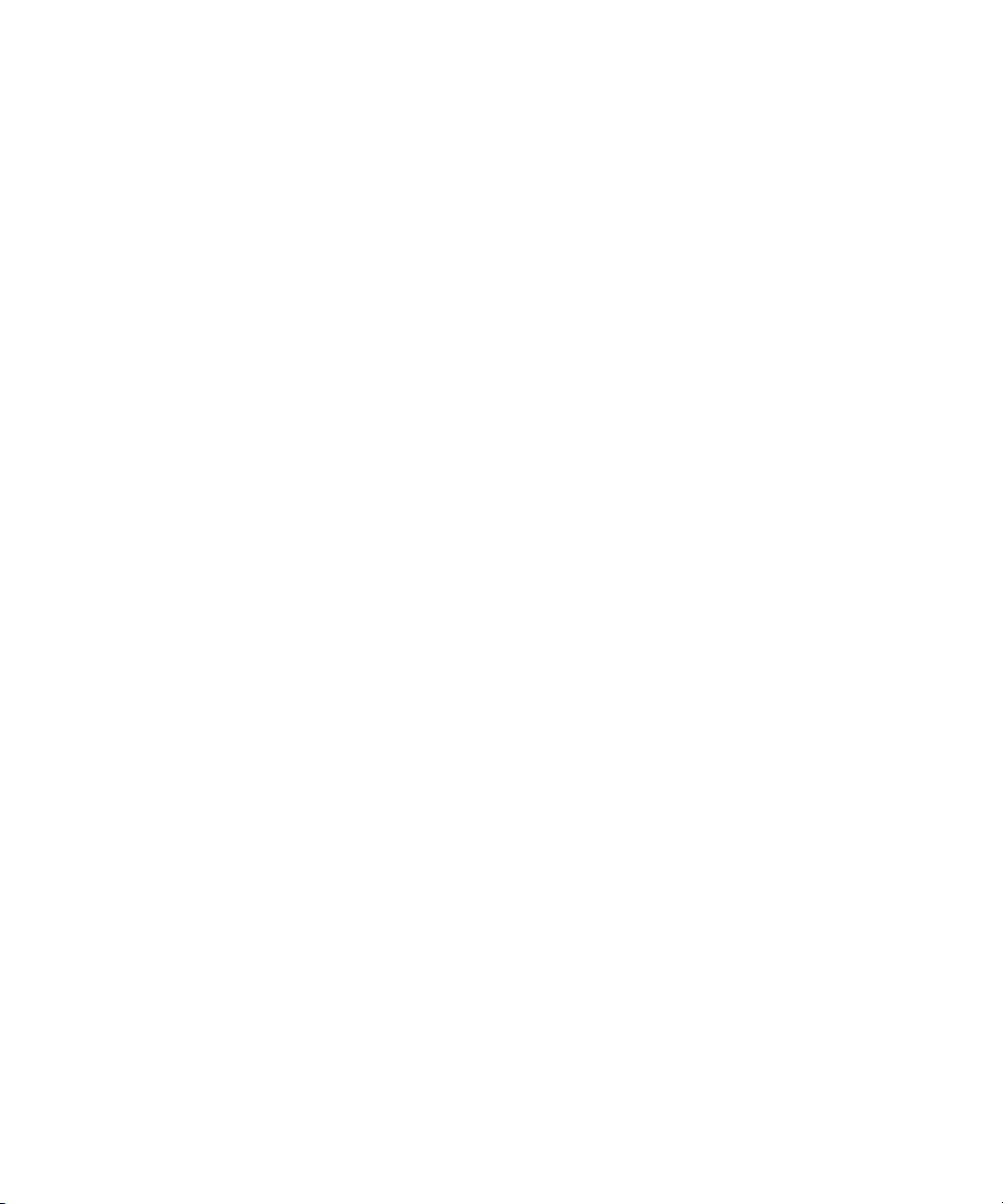
Dell™ PowerEdge™
SC1435 시스템
하드웨어 소유자 설명서
www.dell.com | support.dell.com
Page 2
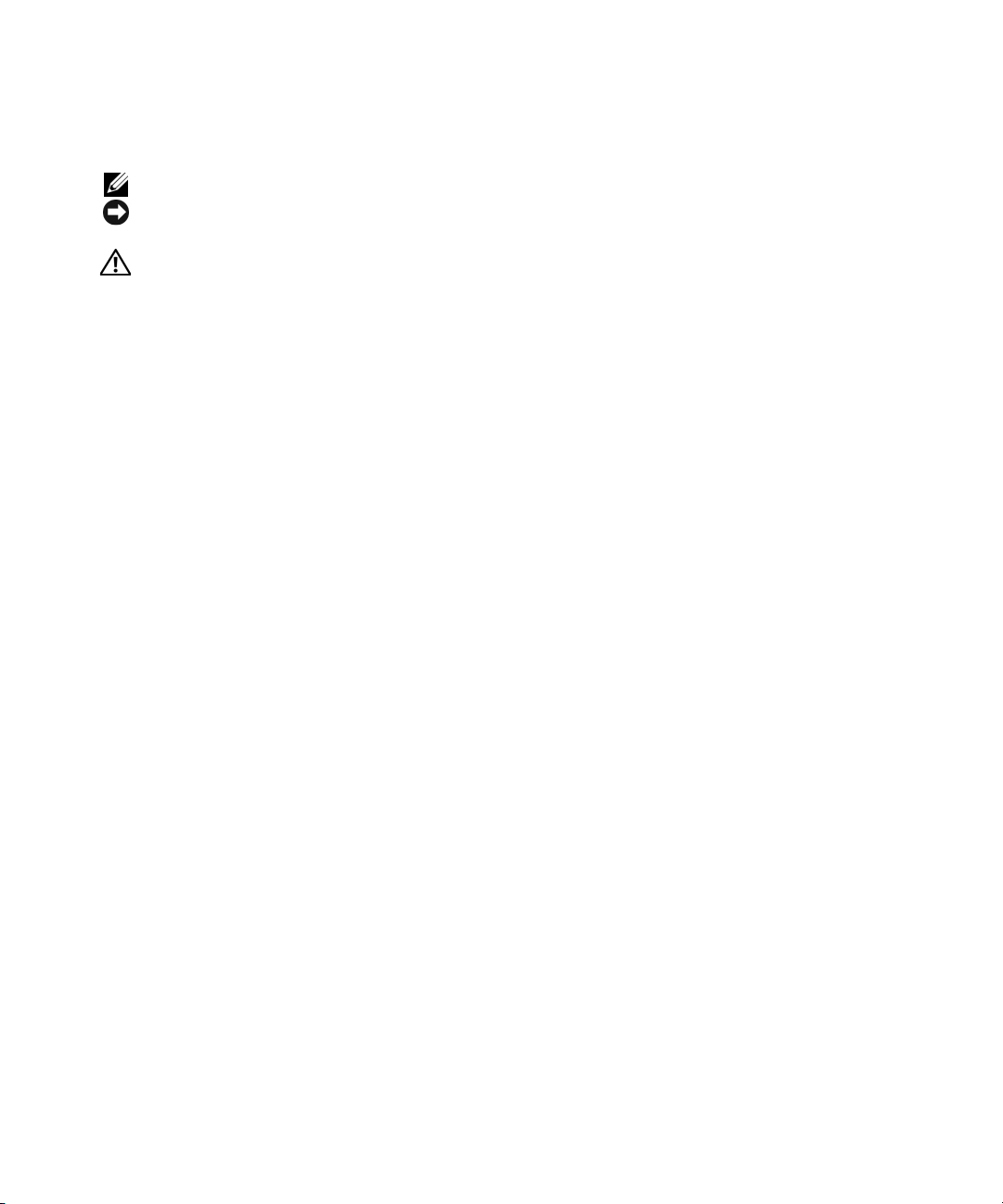
주 , 주의사항 및 주의
주 : 주는 컴퓨터를 보다 효율적으로 사용할 수 있는 중요 정보를 제공합니다 .
주의사항 : 주의사항은 하드웨어의 손상 또는 데이타 유실 위험을 설명하며 , 이러한 문제를 방지할 수 있는 방
법을 알려줍니다 .
주의 : 주의는 위험한 상황 , 심각한 부상 또는 사망할 우려가 있음을 알려줍니다 .
____________________
본 설명서에 수록된 정보는 사전 통보 없이 변경될 수 있습니다 .
© 2006 Dell Inc. 저작권 본사 소유 .
Dell Inc. 의 서면 승인 없이 어떠한 경우에도 무단 복제하는 것을 엄격히 금합니다 .
본 설명서에 사용된 상표 : Dell, DELL 로고 , Inspiron, Dell Precision, Dimension, OptiPlex, Latitude, PowerConnect, PowerEdge,
PowerVault, PowerApp, Dell OpenManage 및 Dell XPS 는 Dell Inc. 의 상표입니다 . Microsoft, Windows, MS-DOS 및 Windows Server
는 Microsoft Corporation 의
EMC Corporation 의 등록 상표입니다 .
본 설명서에서 특정 회사의 표시나 제품 이름을 지칭하기 위해 기타 상표나 상표 이름을 사용할 수도 있습니다 . Dell Inc. 는 자사가
소유하고 있는 것 이외에 기타 모든 상표 및 상표 이름에 대한 어떠한 소유권도 없음을 알려드립니다 .
모델 SVUA
2006 년 8 월 P/N MD476 Rev. A00
등록 상표입니다 . AMD 및 AMD PowerNow! 는 Advanced Micro Devices, Inc. 의 상표입니다 . EMC 는
Page 3
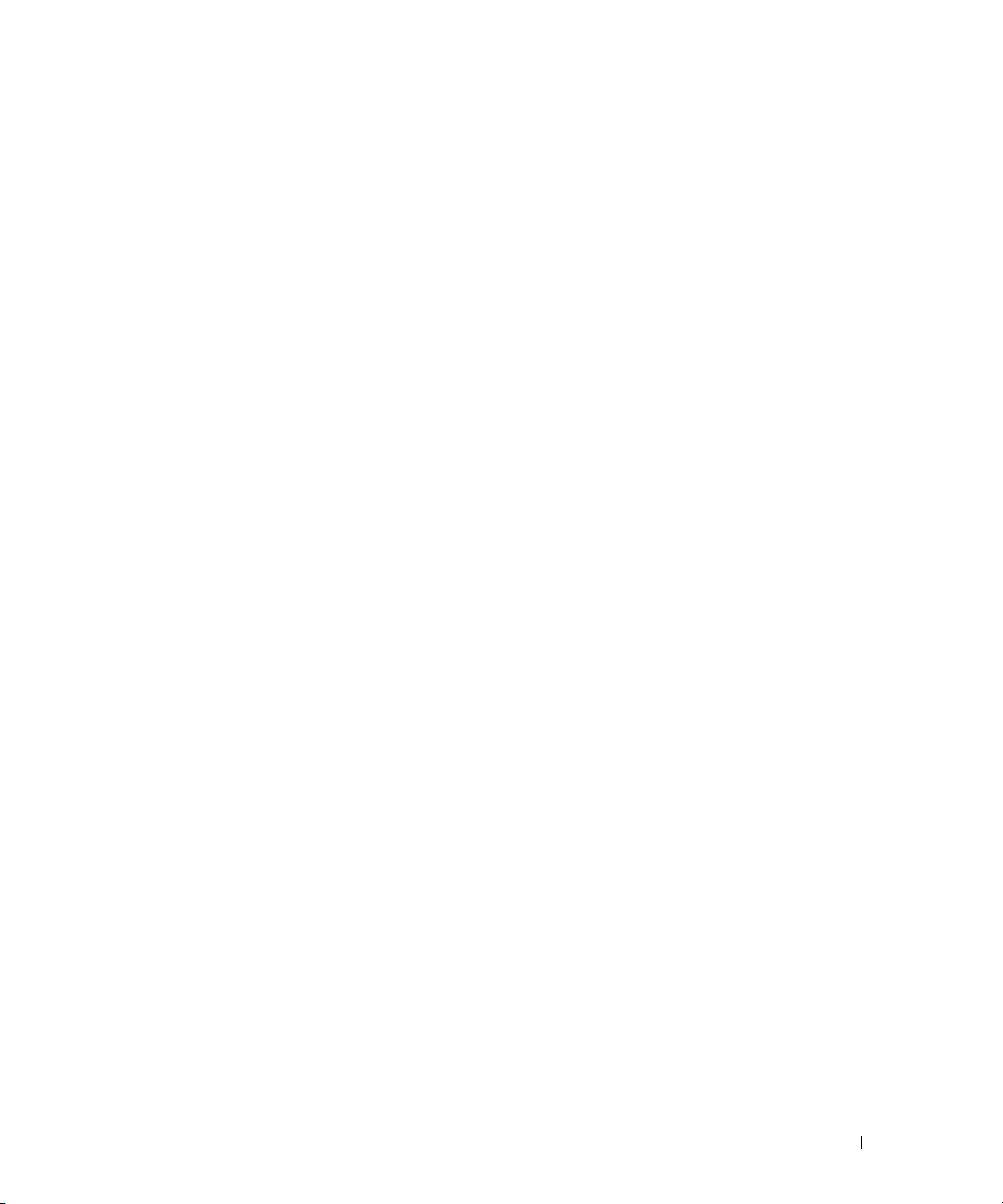
목차
1 시스템 정보. . . . . . . . . . . . . . . . . . . . . . . . . . . . . . . . . 9
기타 필요한 정보 . . . . . . . . . . . . . . . . . . . . . . . . . . . . . . . . . 9
시작하는 동안 시스템 기능에 액세스
전면 패널 구조 및 표시등
후면 패널 구조 및 표시등
외장형 장치 연결
전원 표시등 코드
NIC 표시등 코드
. . . . . . . . . . . . . . . . . . . . . . . . . . . . . . . . . 14
진단 표시등 코드
시스템 메시지
경고 메시지
진단 메시지
경고 메시지
. . . . . . . . . . . . . . . . . . . . . . . . . . . . . . . . . . 16
. . . . . . . . . . . . . . . . . . . . . . . . . . . . . . . . . . . 22
. . . . . . . . . . . . . . . . . . . . . . . . . . . . . . . . . . . 22
. . . . . . . . . . . . . . . . . . . . . . . . . . . . . . . . . . . 22
. . . . . . . . . . . . . . . . . . . . . . . . . . . 11
. . . . . . . . . . . . . . . . . . . . . . . . . . . 13
. . . . . . . . . . . . . . . . . . . . . . . . . . . . . 13
. . . . . . . . . . . . . . . . . . . . . . . . . . . . . . . . 13
. . . . . . . . . . . . . . . . . . . . . . . . . . . . . . . . 14
. . . . . . . . . . . . . . . . . . . . 10
2 시스템 설치 프로그램 사용 . . . . . . . . . . . . . . . . . . . . . 23
시스템 설치 프로그램 시작 . . . . . . . . . . . . . . . . . . . . . . . . . . 23
오류 메시지에 대처하기
시스템 설치 프로그램 사용
시스템 설치 옵션
. . . . . . . . . . . . . . . . . . . . . . . . . . . . . . . . 24
기본 화면 . . . . . . . . . . . . . . . . . . . . . . . . . . . . . . . . . . .
메모리 정보 화면
CPU 정보 화면
. . . . . . . . . . . . . . . . . . . . . . . . . . . . . . . 27
내장형 장치 화면
시스템 보안 화면
종료 화면
. . . . . . . . . . . . . . . . . . . . . . . . . . . . . . . . . . 30
. . . . . . . . . . . . . . . . . . . . . . . . . 23
. . . . . . . . . . . . . . . . . . . . . . . . 24
24
. . . . . . . . . . . . . . . . . . . . . . . . . . . . . 27
. . . . . . . . . . . . . . . . . . . . . . . . . . . . . 28
. . . . . . . . . . . . . . . . . . . . . . . . . . . . . 29
시스템 및 설치 암호 기능
시스템 암호 사용
설치 암호 사용
. . . . . . . . . . . . . . . . . . . . . . . . . . . . . 30
. . . . . . . . . . . . . . . . . . . . . . . . . . . . . . . 32
. . . . . . . . . . . . . . . . . . . . . . . . . . . 30
목차 3
Page 4
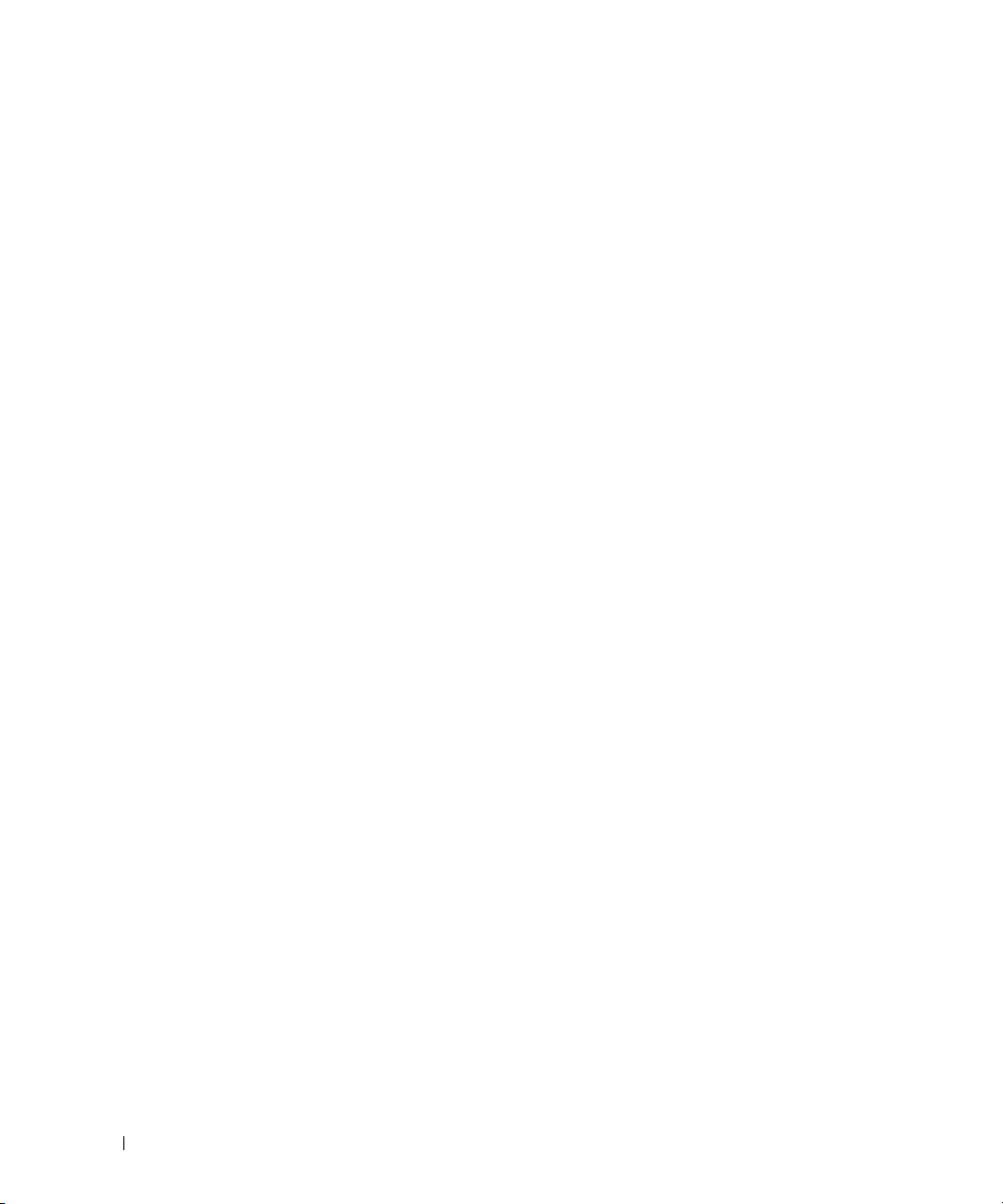
잊은 암호 비활성화. . . . . . . . . . . . . . . . . . . . . . . . . . . . . . . 33
BMC(Baseboard Management Controller) 구성
BMC 설치 모듈 입력
BMC 설치 모듈 옵션
. . . . . . . . . . . . . . . . . . . . . . . . . . . . 34
. . . . . . . . . . . . . . . . . . . . . . . . . . . . 34
. . . . . . . . . . . . . . . . 33
3 시스템 구성요소 설치 . . . . . . . . . . . . . . . . . . . . . . . . . 35
권장 도구 . . . . . . . . . . . . . . . . . . . . . . . . . . . . . . . . . . . . 35
시스템 내부
전면 베젤 분리 및 장착
시스템 열기 및 닫기
냉각 도풍판
냉각팬 모듈
전원 공급 장치
. . . . . . . . . . . . . . . . . . . . . . . . . . . . . . . . . . . 36
. . . . . . . . . . . . . . . . . . . . . . . . . . . . . 37
. . . . . . . . . . . . . . . . . . . . . . . . . . . . . . 38
시스템 열기
시스템 닫기
냉각 도풍판 분리
냉각 도풍판 장착
냉각팬 모듈 분리
냉각팬 모듈 장착
전원 공급 장치 분리
전원 공급 장치 설치
. . . . . . . . . . . . . . . . . . . . . . . . . . . . . . . . 38
. . . . . . . . . . . . . . . . . . . . . . . . . . . . . . . . 39
. . . . . . . . . . . . . . . . . . . . . . . . . . . . . . . . . . . 39
. . . . . . . . . . . . . . . . . . . . . . . . . . . . . 39
. . . . . . . . . . . . . . . . . . . . . . . . . . . . . 40
. . . . . . . . . . . . . . . . . . . . . . . . . . . . . . . . . . . 40
. . . . . . . . . . . . . . . . . . . . . . . . . . . . . 40
. . . . . . . . . . . . . . . . . . . . . . . . . . . . . 41
. . . . . . . . . . . . . . . . . . . . . . . . . . . . . . . . . 42
. . . . . . . . . . . . . . . . . . . . . . . . . . . . 42
. . . . . . . . . . . . . . . . . . . . . . . . . . . . 43
4 목차
확장 카드
. . . . . . . . . . . . . . . . . . . . . . . . . . . . . . . . . . . . 44
확장 카드 설치
확장 카드 분리
시스템 메모리
. . . . . . . . . . . . . . . . . . . . . . . . . . . . . . . . . . 46
메모리 모듈 설치 지침
견본 메모리 구성
최적이 아닌 메모리 구성
메모리 모듈 설치
메모리 모듈 분리
프로세서
. . . . . . . . . . . . . . . . . . . . . . . . . . . . . . . . . . . . 50
프로세서 분리
프로세서 설치
. . . . . . . . . . . . . . . . . . . . . . . . . . . . . . . 44
. . . . . . . . . . . . . . . . . . . . . . . . . . . . . . . 45
. . . . . . . . . . . . . . . . . . . . . . . . . . 46
. . . . . . . . . . . . . . . . . . . . . . . . . . . . . 46
. . . . . . . . . . . . . . . . . . . . . . . . . 48
. . . . . . . . . . . . . . . . . . . . . . . . . . . . . 48
. . . . . . . . . . . . . . . . . . . . . . . . . . . . . 49
. . . . . . . . . . . . . . . . . . . . . . . . . . . . . . . 50
. . . . . . . . . . . . . . . . . . . . . . . . . . . . . . . 52
Page 5
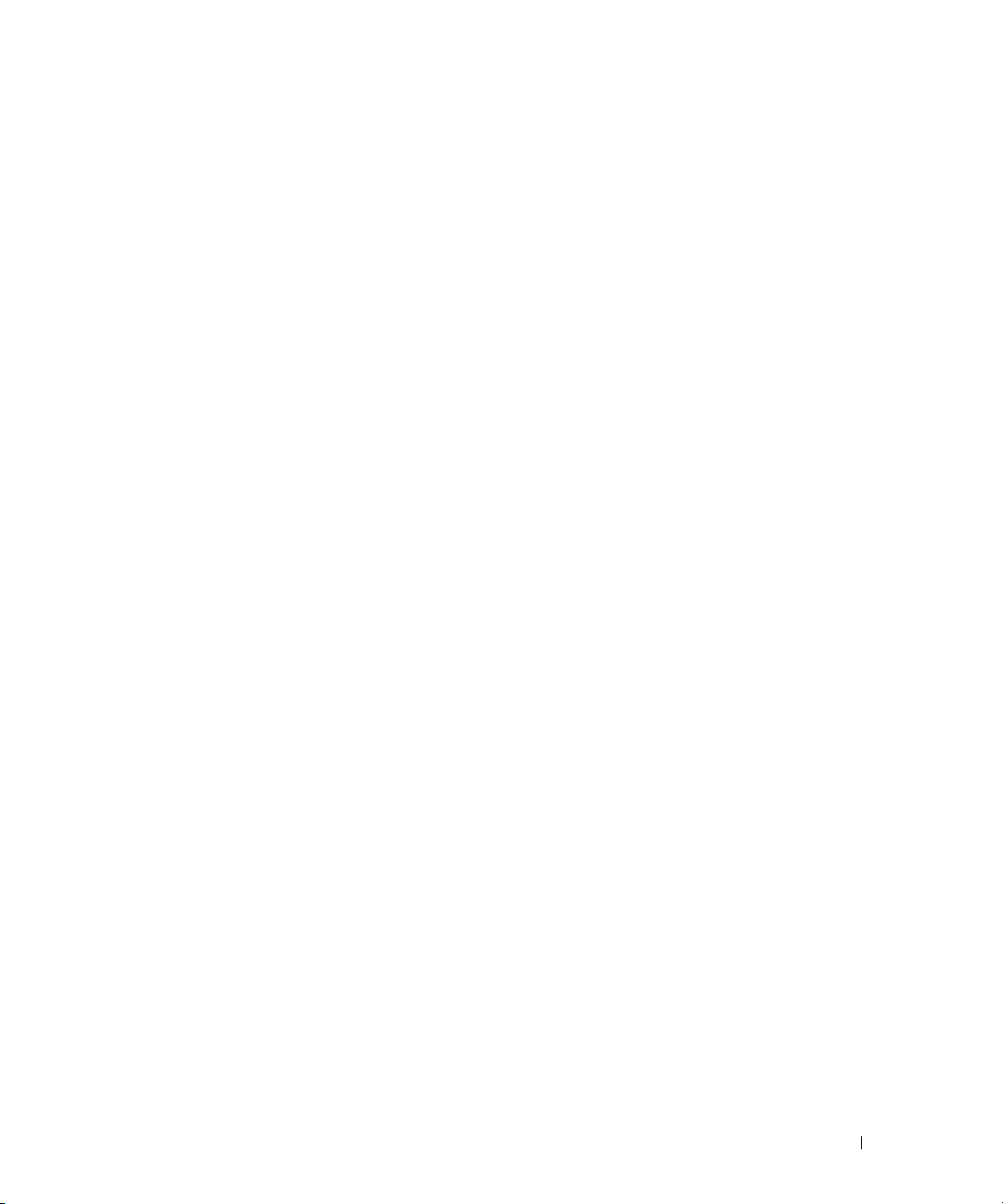
광학 드라이브. . . . . . . . . . . . . . . . . . . . . . . . . . . . . . . . . . 54
시스템에서 광학 드라이브 분리
광학 드라이브를 시스템에 설치
드라이브 트레이에서 광학 드라이브 분리
. . . . . . . . . . . . . . . . . . . . . 54
. . . . . . . . . . . . . . . . . . . . . 54
. . . . . . . . . . . . . . . 55
하드 드라이브
선택사양인 SAS RAID 컨트롤러
시작하기 전에
하드 드라이브 설치
부팅 장치 구성
확장 카드 라이저
확장 카드 라이저 분리
확장 카드 라이저 설치
시스템 전지
시스템 전지 교체
제어판 조립품 ( 서비스 전용 절차 )
제어판 분리
제어판 설치
시스템 보드 ( 서비스 전용 절차 )
시스템 보드 분리
시스템 보드 설치
. . . . . . . . . . . . . . . . . . . . . . . . . . . . . . . . . . 55
. . . . . . . . . . . . . . . . . . . . . 56
. . . . . . . . . . . . . . . . . . . . . . . . . . . . . . . 56
. . . . . . . . . . . . . . . . . . . . . . . . . . . . 56
. . . . . . . . . . . . . . . . . . . . . . . . . . . . . . . . . 57
. . . . . . . . . . . . . . . . . . . . . . . . . . . . . . . . 58
. . . . . . . . . . . . . . . . . . . . . . . . . . 58
. . . . . . . . . . . . . . . . . . . . . . . . . . 59
. . . . . . . . . . . . . . . . . . . . . . . . . . . . . . . . . . . 59
. . . . . . . . . . . . . . . . . . . . . . . . . . . . . 59
. . . . . . . . . . . . . . . . . . . . . . 61
. . . . . . . . . . . . . . . . . . . . . . . . . . . . . . . . 61
. . . . . . . . . . . . . . . . . . . . . . . . . . . . . . . . 62
. . . . . . . . . . . . . . . . . . . . . . . 63
. . . . . . . . . . . . . . . . . . . . . . . . . . . . . 63
. . . . . . . . . . . . . . . . . . . . . . . . . . . . . 64
4 시스템 문제 해결. . . . . . . . . . . . . . . . . . . . . . . . . . . . . 67
안전 제일 — 사용자와 시스템을 위하여 . . . . . . . . . . . . . . . . . . . 67
시작 루틴
기본 전원 문제 검사
컴퓨터 점검
. . . . . . . . . . . . . . . . . . . . . . . . . . . . . . . . . . . . 67
. . . . . . . . . . . . . . . . . . . . . . . . . . . . . . 68
. . . . . . . . . . . . . . . . . . . . . . . . . . . . . . . . . . . 68
IRQ 지정 충돌 문제 해결
외부 연결 문제 해결
비디오 서브시스템 문제 해결
키보드 문제 해결
마우스 문제 해결
. . . . . . . . . . . . . . . . . . . . . . . . . . . . . 70
. . . . . . . . . . . . . . . . . . . . . . . . . . . . . 70
. . . . . . . . . . . . . . . . . . . . . . . . . 68
. . . . . . . . . . . . . . . . . . . . . . . . . . . . 69
. . . . . . . . . . . . . . . . . . . . . . 69
목차 5
Page 6
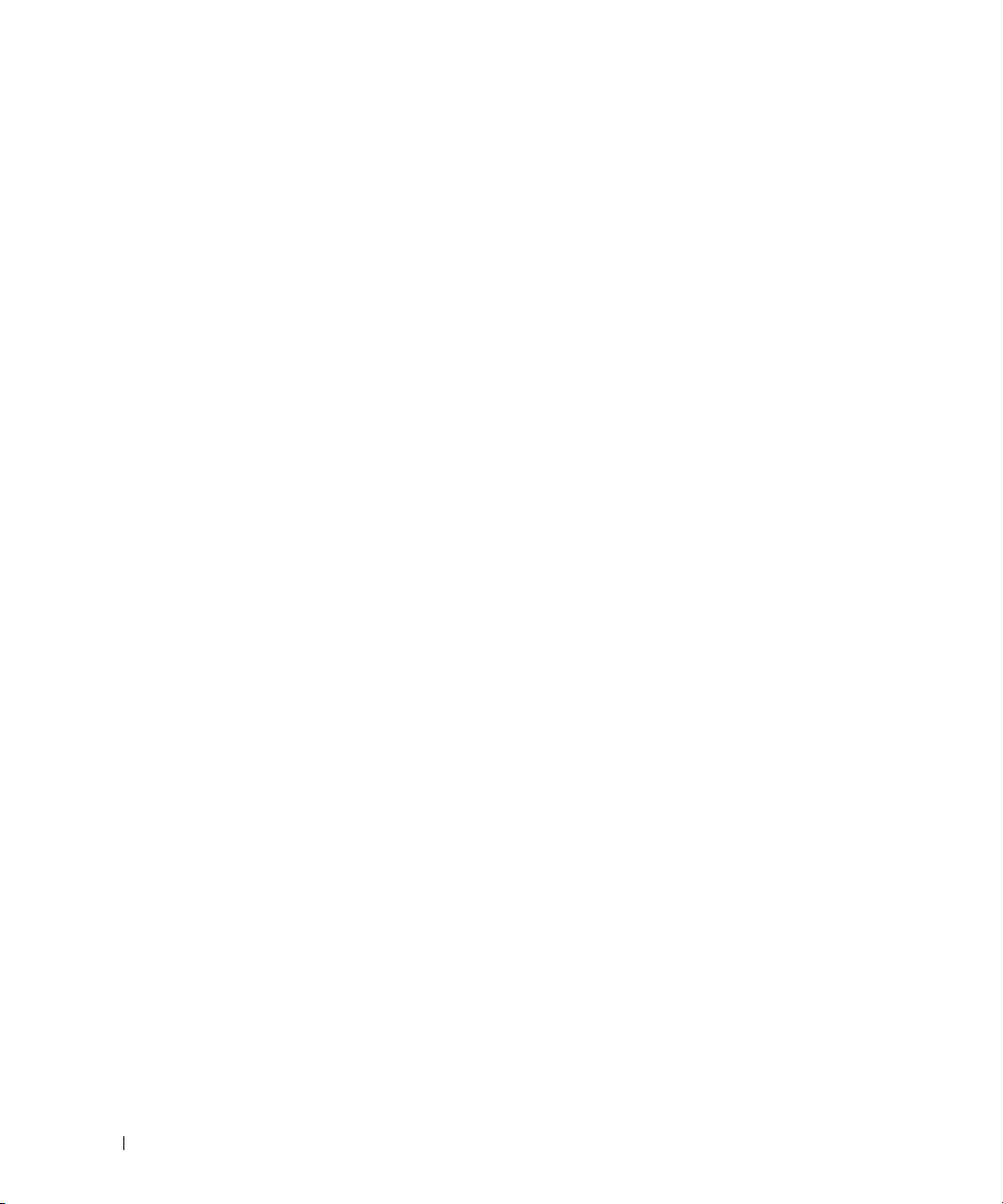
기본 I/O 기능 문제 해결 . . . . . . . . . . . . . . . . . . . . . . . . . . . . 70
직렬 I/O 장치 문제 해결
USB 장치 문제 해결
. . . . . . . . . . . . . . . . . . . . . . . . . . 71
. . . . . . . . . . . . . . . . . . . . . . . . . . . . 72
NIC 문제 해결
습식 시스템 문제 해결
손상된 시스템 문제 해결
시스템 전지 문제 해결
전원 공급 장치 문제 해결
시스템 냉각 문제 해결
팬 문제 해결
시스템 메모리 문제 해결
광학 드라이브 문제 해결
하드 드라이브 문제 해결
SAS RAID 컨트롤러 카드 문제 해결
확장 카드 문제 해결
마이크로프로세서 문제 해결
. . . . . . . . . . . . . . . . . . . . . . . . . . . . . . . . . . 72
. . . . . . . . . . . . . . . . . . . . . . . . . . . . . 73
. . . . . . . . . . . . . . . . . . . . . . . . . . . . 74
. . . . . . . . . . . . . . . . . . . . . . . . . . . . . 74
. . . . . . . . . . . . . . . . . . . . . . . . . . . 75
. . . . . . . . . . . . . . . . . . . . . . . . . . . . . 76
. . . . . . . . . . . . . . . . . . . . . . . . . . . . . . . . 76
. . . . . . . . . . . . . . . . . . . . . . . . . . . . 77
. . . . . . . . . . . . . . . . . . . . . . . . . . . . 78
. . . . . . . . . . . . . . . . . . . . . . . . . . . . 79
. . . . . . . . . . . . . . . . . . . . . . 80
. . . . . . . . . . . . . . . . . . . . . . . . . . . . . . 81
. . . . . . . . . . . . . . . . . . . . . . . . . 82
5 시스템 진단 프로그램 실행 . . . . . . . . . . . . . . . . . . . . . 85
Dell PowerEdge 진단 프로그램 사용 . . . . . . . . . . . . . . . . . . . . . 85
6 목차
시스템 진단 프로그램 기능
. . . . . . . . . . . . . . . . . . . . . . . . . . 85
시스템 진단 프로그램 사용 시기
시스템 진단 프로그램 실행
. . . . . . . . . . . . . . . . . . . . . . . . . . 86
시스템 진단 프로그램 검사 옵션
사용자 검사 옵션 사용
검사하려는 장치 선택
진단 프로그램 옵션 선택
내용 및 결과 보기
. . . . . . . . . . . . . . . . . . . . . . . . . . . . . 87
. . . . . . . . . . . . . . . . . . . . . . . . . . . 87
. . . . . . . . . . . . . . . . . . . . . . . . . 87
. . . . . . . . . . . . . . . . . . . . . . . . . . . . . 87
. . . . . . . . . . . . . . . . . . . . . . . 86
. . . . . . . . . . . . . . . . . . . . . . . 86
Page 7
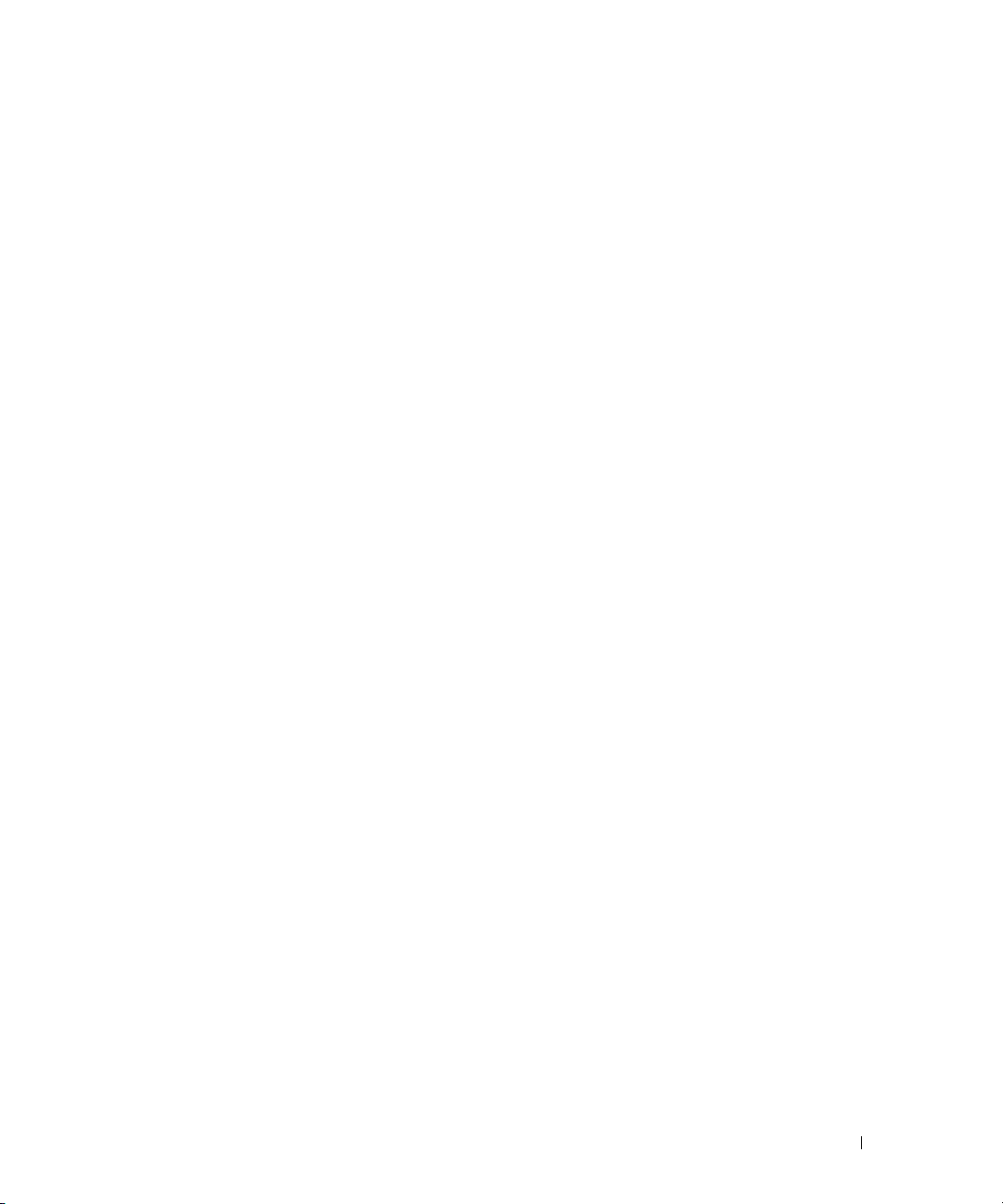
6 점퍼 및 커넥터 . . . . . . . . . . . . . . . . . . . . . . . . . . . . . . 89
시스템 보드 점퍼 . . . . . . . . . . . . . . . . . . . . . . . . . . . . . . . . 89
잊은 암호 비활성화
시스템 보드 커넥터
라이저 보드
. . . . . . . . . . . . . . . . . . . . . . . . . . . . . . . 90
. . . . . . . . . . . . . . . . . . . . . . . . . . . . . . . 92
. . . . . . . . . . . . . . . . . . . . . . . . . . . . . . . . . . . 94
7 도움말 얻기. . . . . . . . . . . . . . . . . . . . . . . . . . . . . . . . . 95
기술 지원 . . . . . . . . . . . . . . . . . . . . . . . . . . . . . . . . . . . . 95
온라인 서비스
AutoTech 서비스
자동 응답 주문 현황 서비스
기술 지원 서비스
Dell Enterprise Training and Certification
주문 관련 문제
제품 정보
. . . . . . . . . . . . . . . . . . . . . . . . . . . . . . . . . . . . 97
수리 또는 신용 보증에 따른 제품 반환
문의하기 전에
Dell 사에 문의하기
. . . . . . . . . . . . . . . . . . . . . . . . . . . . . . . 95
. . . . . . . . . . . . . . . . . . . . . . . . . . . . . . 96
. . . . . . . . . . . . . . . . . . . . . . . 96
. . . . . . . . . . . . . . . . . . . . . . . . . . . . . 96
. . . . . . . . . . . . . . . . . . . . 97
. . . . . . . . . . . . . . . . . . . . . . . . . . . . . . . . . 97
. . . . . . . . . . . . . . . . . . . . 97
. . . . . . . . . . . . . . . . . . . . . . . . . . . . . . . . . . 98
. . . . . . . . . . . . . . . . . . . . . . . . . . . . . . 100
용어집 . . . . . . . . . . . . . . . . . . . . . . . . . . . . . . . . . . . . . . 121
. . . . . . . . . . . . . . . . . . . . . . . . . . . . . . . . . . . . . . . . 129
색인
목차 7
Page 8
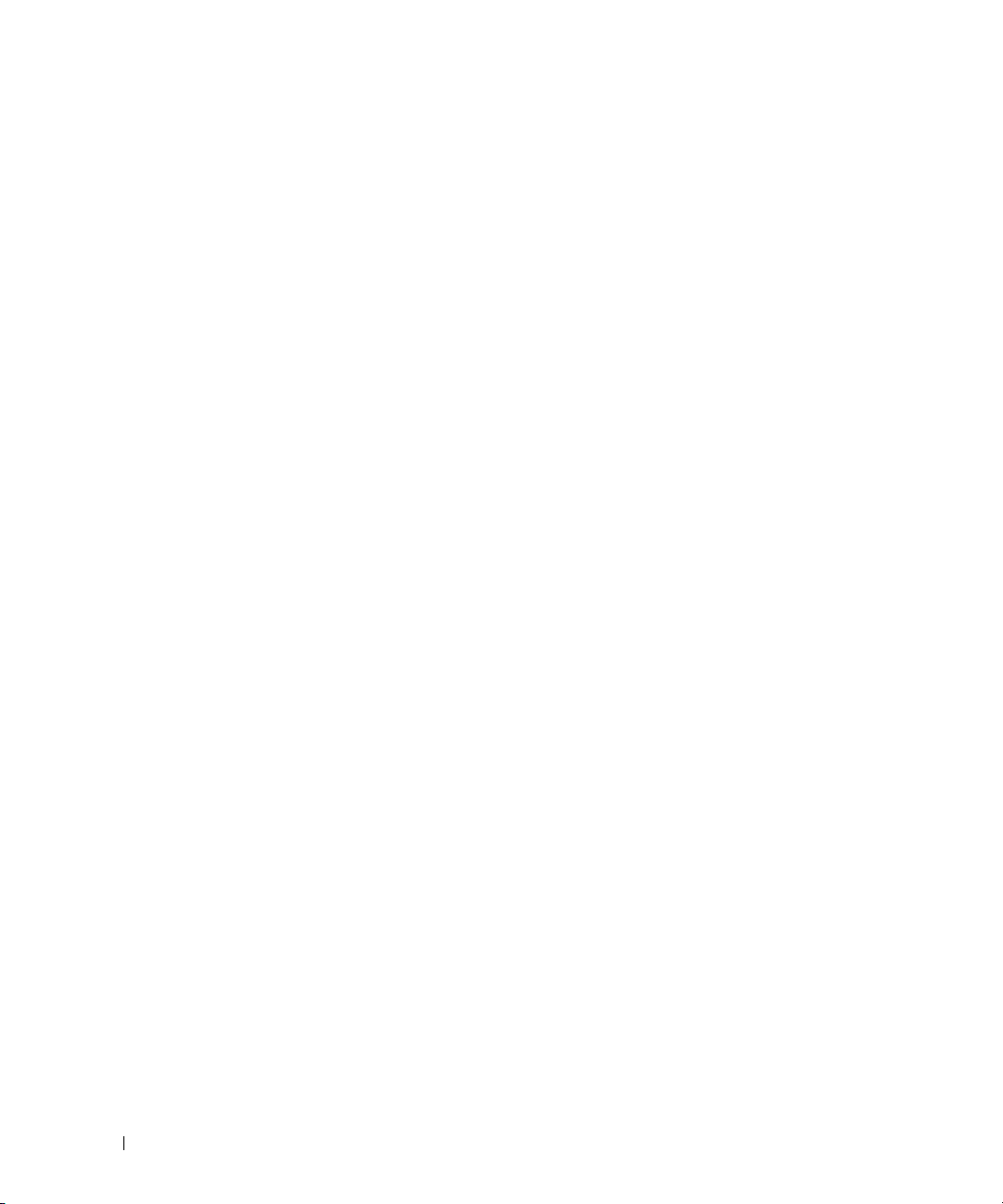
8 목차
Page 9
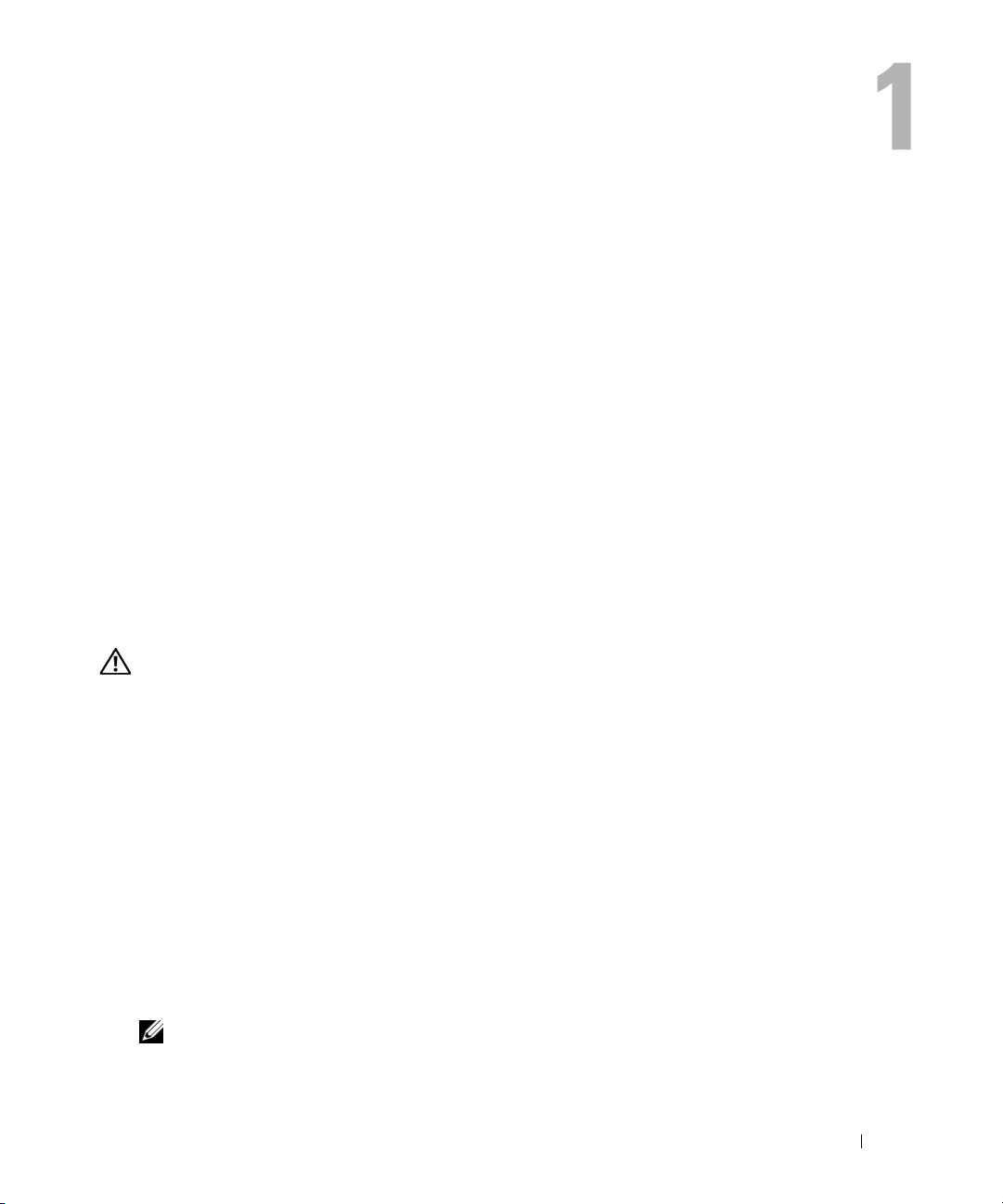
시스템 정보
본 항목에서는 컴퓨터의 필수적인 기능을 제공하고 보장하는 물리적 , 펌웨어 및 소프트웨어 인
터페이스 기능에 대해 설명합니다 . 해당 시스템의 전면 및 후면 패널에 있는 물리적 커넥터는
편리한 연결성 및 시스템 확장 기능을 제공합니다 . 시스템 펌웨어 , 응용프로그램 및 운영 체제
는 시스템 및 구성요소의 상태를 모니터링하고 문제가 발생한 경우에 경고합니다 . 시스템 상태
는 다음과
•
•
•
•
•
본 항목에서는 각 유형의 메시지를 설명하고 발생 가능한 원인을 나열하며 메시지에 의해 표시
되는 모든 문제를 해결하는 절차를 제공합니다 . 시스템 표시등 및 기능에 대한 설명이 본 항목
의 그림에 나와있습니다 .
기타 필요한 정보
•
•
•
•
•
•
•
같은 방법으로 보고될 수 있습니다 .
전면 또는 후면 패널 표시등
시스템 메시지
경고 메시지
진단 메시지
경고 메시지
주의 : 제품 정보 안내는 중요 안전 지침 및 규정사항에 대한 내용을 제공합니다 . 보증 정보는 본 설명
서 또는 별도로 제공된 설명서에 포함될 수 있습니다 .
랙 솔루션과 함께 제공되는 랙 설치 안내서 또는 랙 설치 지침에는 시스템을 랙에 설치하는 방
기술되어 있습니다
법이
시작 안내서에는 시스템 기능, 설치 및 기술 사양에 대한 개요가 기술되어 있습니다
시스템에 포함된
시스템 관리 소프트웨어 설명서는 소프트웨어 기능, 요구사항, 설치 및 기본 작동에 대해 설명
합니다
운영 체제 설명서에는 운영 체제 소프트웨어 설치(필요한 경우
어
별도로 구입한 구성요소의 설명서에는 해당 옵션을 구성하고 설치하는 정보가 기술되어 있습
니다
시스템, 소프트웨어 또는 설명서의 변경사항이 포함된 최신 문서가 시스템과 함께 제공되기
도
.
있습니다
.
합니다
주 : 업데이트는 종종 기타 설명서의 내용을 갱신하므로 항상
확인하고 우선적으로 읽으십시오 .
CD
.
.
.
.
에는 시스템 구성 및 관리에 대한 설명서 및 도구가 들어있습니다
), 구성 및
support.dell.com
사용 방법이 기술되
에서 업데이트를
.
시스템 정보 9
Page 10
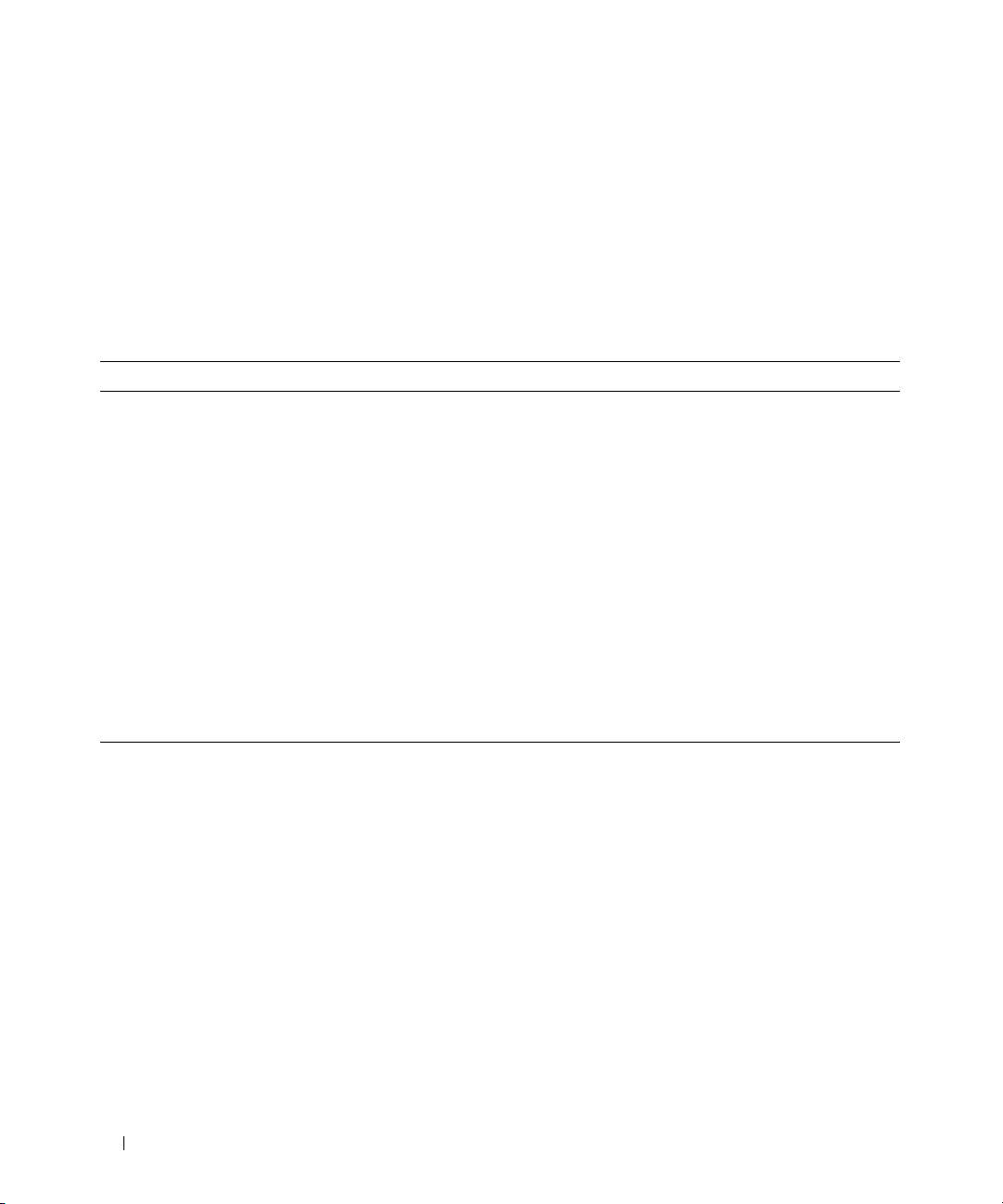
•
릴리즈 노트나 읽어보기 파일에는 시스템에 대한 최신 업데이트 사항이나 전문가 또는 기술자를
위한 고급 기술 참조 자료가 포함되어 있기도 합니다
.
시작하는 동안 시스템 기능에 액세스
표 1-1 은 시작하는 동안 시스템 기능에 액세스하기 위해 입력해야 하는 키입력을 설명합니다 . 키입
력를 입력하여 부팅을 완료하기 전에 운영 체제가 로드되기 시작하면 시스템을 재시작하고 다시 해
보십시오 .
표 1-1. 시스템 기능에 액세스하는 데 사용되는 키입력
키입력 설명
<F2 키 > 시스템 설치 프로그램을 시작합니다 . 23 페이지 " 시스템 설치 프로그램 사용 " 을 참조하십
시오 .
<F10 키 > 시스템 진단 프로그램을 시작합니다 . 86 페이지 " 시스템 진단 프로그램 실행 " 을 참조하십
시오 .
<F11 키 > 부팅 모드 선택 화면을 시작하여 부팅 장치를 선택할 수 있도록 합니다 .
<F12 키 >PXE 부팅을 종료합니다 .
<Ctrl+E 키 > SEL(system event log)
듈을 시작합니다 . BMC 설치 및 사용에 대한 자세한 내용은 BMC 사용 설명서를 참조하십
시오 .
<Ctrl+C 키 >SAS 구성 유틸리티를 시작합니다 . 자세한 내용은 선택사양인 SAS 어댑터 사용 설명서를 참
조하십시오 .
<Ctrl+S 키 > 시스템 설치 프로그램에서 PXE 지원을 활성화한 경우에만 옵션이 표시됩니다 (28 페이지 "
내장형 장치 화면 " 참조 ). 이 키입력을 사용하여 PXE 부팅에 NIC 를 구성할
자세한 내용은 해당 내장형 NIC 설명서를 참조하십시오 .
에 액세스할 수 있는 BMC(Baseboard Management Controller) 설치 모
수 있습니다 .
10 시스템 정보
Page 11
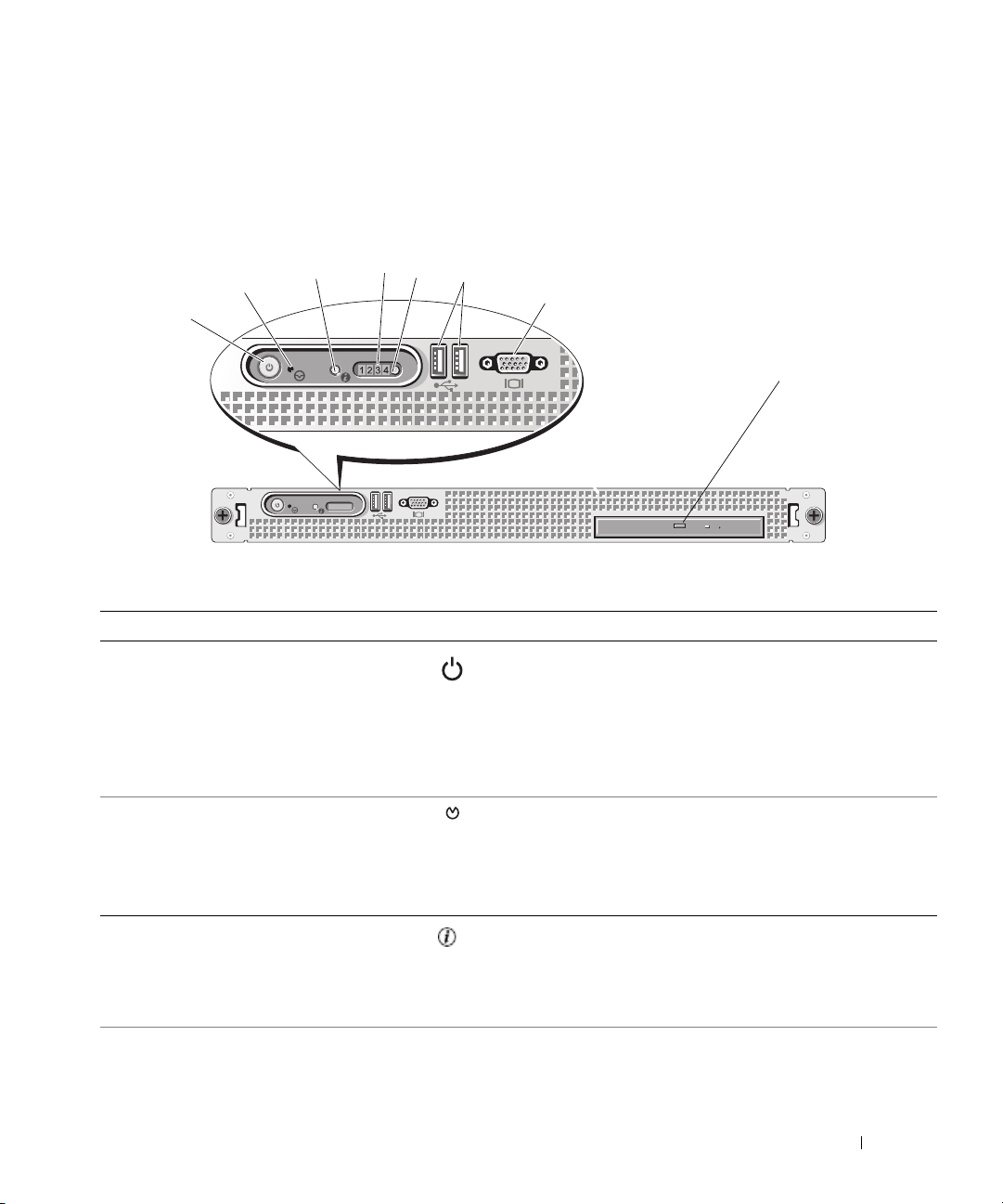
전면 패널 구조 및 표시등
그림
1-1은
시스템 전면 패널에 있는 랙 베젤 옵션 뒷부분의 제어부, 표시등과 커넥터를 보여줍니다
그림 1-1. 전면 패널 구조 및 표시등
2
1
표 1-2. 전면 패널 표시등 , 단추 및 커넥터
항목 표시등 , 단추 또는 커넥터 아이콘 설명
1
2
3
4
전원 켜짐 표시등 , 전원 단추 전원 단추는 시스템으로의 DC 전원 공급 장치의 출력
NMI 단추 특정 운영 체제를 사용 시 소프트웨어 및 장치 드라이
시스템 확인 단추 전면과 후면 패널의 확인 단추를 사용하여 랙에서 특
진단 표시등 (4 개 ) 시스템 전면 패널에 있는 이 4 개의 진단 표시등은 시
3
4
5
6
7
을 제어합니다 .
주 : ACPI 준수 운영 체제를 사용하는 경우에는 전원
단추를 사용하여 시스템을 끄면 전원이 꺼지기 전에
정상적으로 천천히 종료됩니다 . ACPI 준수 운영 체제
를 사용하지 않는 경우에는 전원 단추를 누르면 즉시
전원이 꺼집니다 .
버 오류 문제를 해결하는 데 사용됩니다 . 이 단추는
용지 클립 끝 부분을
권한있는 기술 지원 직원이 지시하거나 운영 체제 설
명서에 명시된 경우에만 이 단추를 사용하십시오 .
정 시스템의 위치를 확인할 수 있습니다 . 단추 중 한
개를 누르면 , 단추를 한 번 더 누를 때까지 전면 패널
과 후면 패널의 청색 시스템
니다 .
스템 시동 시 오류 코드를 표시합니다 .
.
8
사용하여 누를 수 있습니다 .
상태 표시등이 깜박입
시스템 정보 11
Page 12
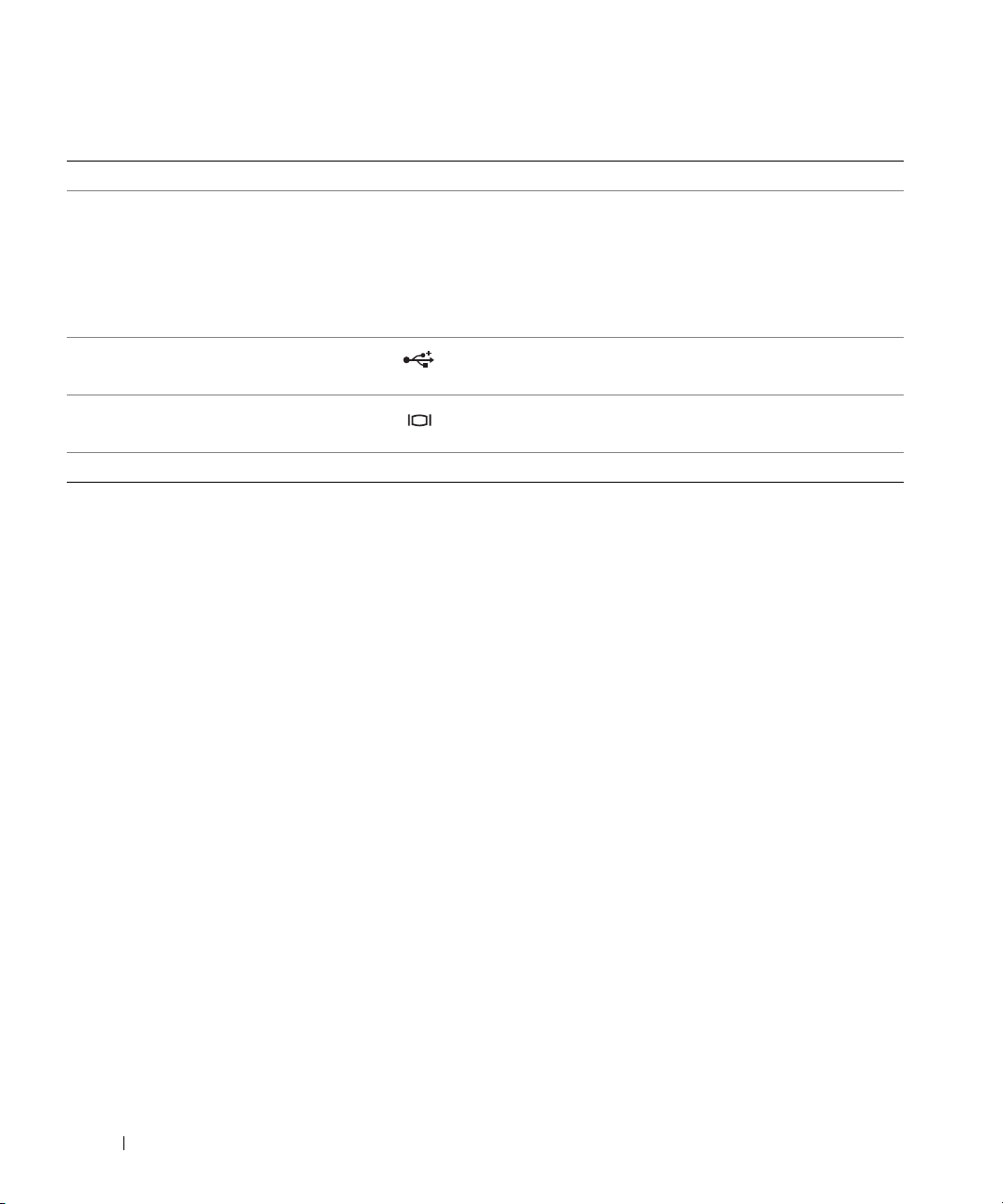
표 1-2. 전면 패널 표시등 , 단추 및 커넥터 (계속)
항목 표시등 , 단추 또는 커넥터 아이콘 설명
5
6
시스템 상태 표시등 시스템 정상 작동 중에는 청색 표시등이 켜집니다 .
시스템 관리 소프트웨어 및 시스템의 전면과 후면에
있는 확인 단추는 특정 시스템을 식별할 때 표시등이
청색으로 깜박이게 합니다 .
시스템에 문제가 발생하여 주의가 필요할 경우 호박
색으로 켜집니다 .
USB 커넥터 (2 개 ) USB 2.0 호환 장치를 시스템에 연결합니다 .
7
8
비디오 커넥터 모니터를 시스템에 연결합니다 .
광학 드라이브 ( 선택사양
주 : DVD 장치는 데이타 전용입니다 .
) 선택사양인 슬림라인 광학 드라이브 1 개
12 시스템 정보
Page 13
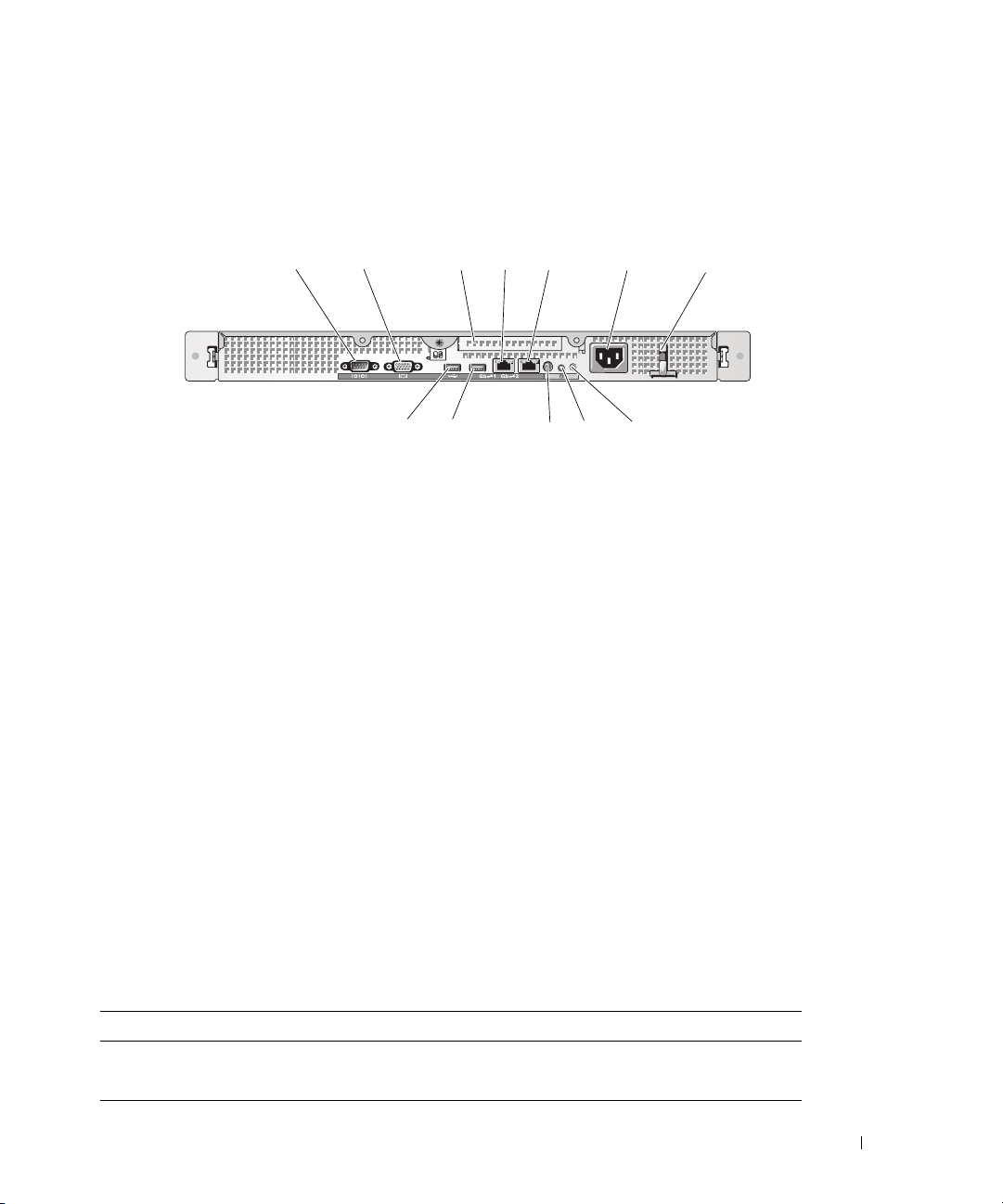
후면 패널 구조 및 표시등
그림 1-2 는 시스템 후면 패널의 제어부 , 표시등 , 커넥터를 보여줍니다 .
그림 1-2. 후면 패널 구조 및 표시등
721345 6
11
12
1
직렬 커넥터
4
NIC1 커넥터
7
전원 케이블 고정 브래킷
10
시스템 상태 표시등 LED 케
이블 커넥터
2
비디오 커넥터
5
NIC2 커넥터
8
시스템 확인 단추
11
USB 커넥터
외장형 장치 연결
시스템에 외장형 장치를 연결하는 경우 , 다음 지침을 따르십시오 .
•
대부분의 장치는 지정된 커넥터에 연결되어야 하며, 장치 드라이버를 설치해야만 장치가 올바르
작동합니다. 대부분의 운영 체제 소프트웨어나 장치에는 해당 장치 드라이버가 포함되어 있습
게
니다
.
구체적인 설치 및 구성 방법은 장치와 함께 제공되는 설명서를 참조하십시오
외장형 장치는 항상 시스템이 꺼진 상태에서 연결하십시오. 그런 다음 설명서에 별도로 언급된 사
•
없으면 외부 장치의 전원을 켠 다음 시스템을 켜십시오
항이
개별 커넥터에 대한 자세한 내용은
활성화, 비활성화 및 구성하는 데 대한 자세한 내용은
하십시오
.
89
페이지 "점퍼 및 커넥터"를 참조하십시오
10 9
8
3
확장 슬롯
6
전원 커넥터
9
시스템 상태 표시등
12
USB 커넥터
.
.
. I/O
포트 및 커넥터
23
페이지 "시스템 설치 프로그램 사용"을 참조
전원 표시등 코드
전면 패널에 있는 전원 단추로 시스템의 전원 공급 장치에 대한 전원 입력을 제어합니다 . 전원 표시
그림
1-1
등은 전원 상태에 대한 정보를 제공합니다 (
표 1-3. 전원 단추 표시등
표시등 기능
켜짐 시스템에 전원이 공급되고 시스템이 작동 중임을 나타냅니다 .
꺼짐 시스템에 전원이 공급되지 않음을 나타냅니다 .
참조 ). 표 1-3 은 전원 단추 표시등 코드입니다 .
시스템 정보 13
Page 14
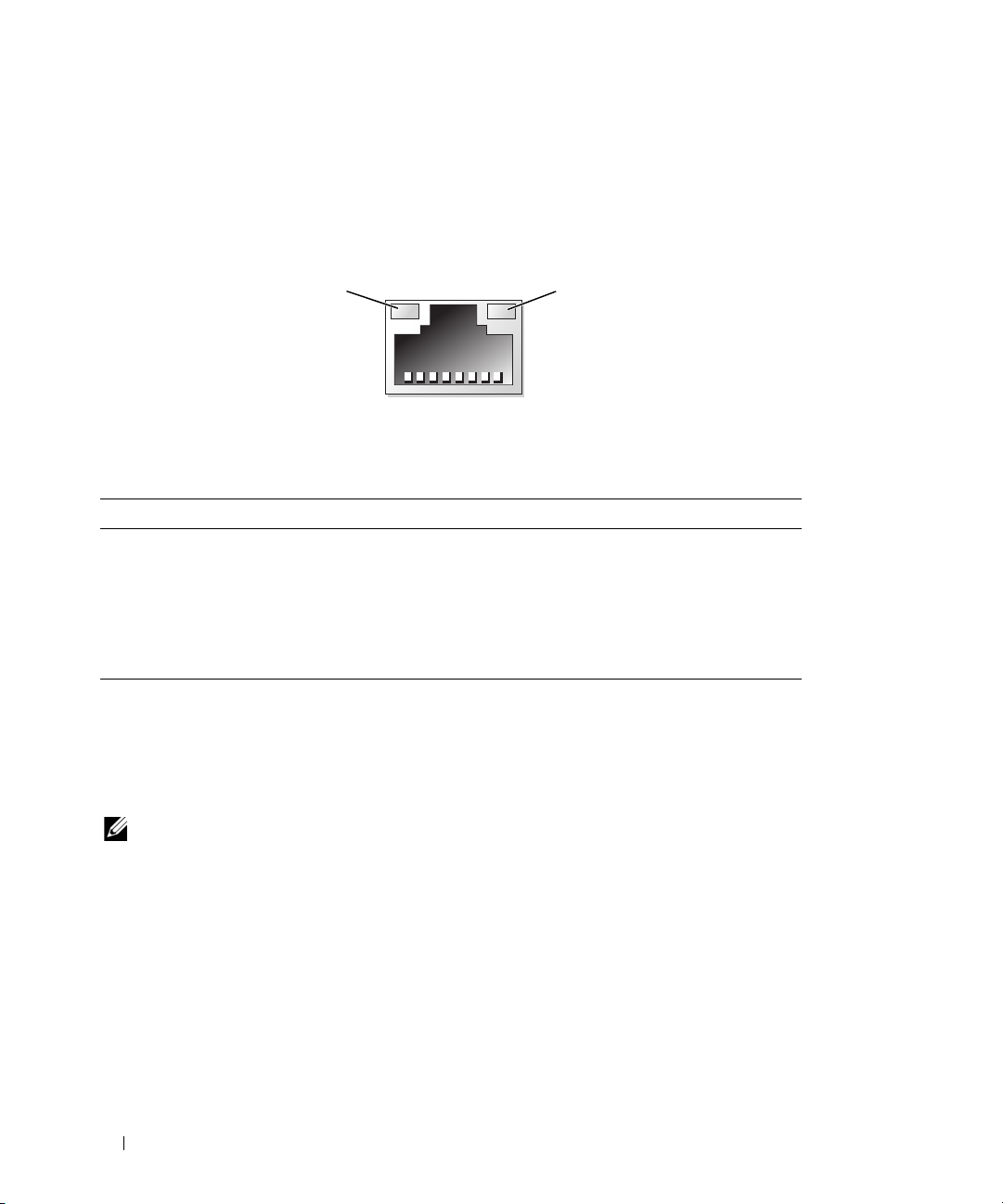
NIC 표시등 코드
후면판의 각 NIC 에는 네트워크 작동 상태 및 연결 상태에 관한 정보를 제공하는 표시등이 있습니
다 . 그림 1-3 을 참조하십시오 . 표 1-4 는 NIC 표시등 코드를 나열합니다 .
그림 1-3. NIC 표시등
2
작동 표시등
2
1
1
연결 표시등
표 1-4. NIC 표시등 코드
표시등 표시등 코드
연결 표시등 및 작동 표시등이 켜지
지 않음
연결 표시등이 녹색으로 켜짐 NIC 가 네트워크의 유효한 연결부에 연결되어 있음을 나타
작동 표시등이 호박색으로 깜박임 네트워크 데이타를 전송하거나 수신하는 중임을 나타냅
NIC 가 네트워크에 연결되지 않았음을 나타냅니다 .
냅니다 .
니다 .
진단 표시등 코드
시스템 전면 패널의 4 개의 진단 표시등은 시스템 시작 중 오류 코드를 표시합니다 . 표 1-5 는 이러한
코드에 관련된 원인 및 가능한 수정 조치를 나열합니다 . 강조 표시된 원은 표시등이 켜져 있음을 나
타냅니다 . 강조 표시되지 않은 원은 표시등이 꺼져 있음을 나타냅니다 .
주 : 시스템이 POST 를 완료하면 모든 진단 표시등이 꺼집니다 .
14 시스템 정보
Page 15
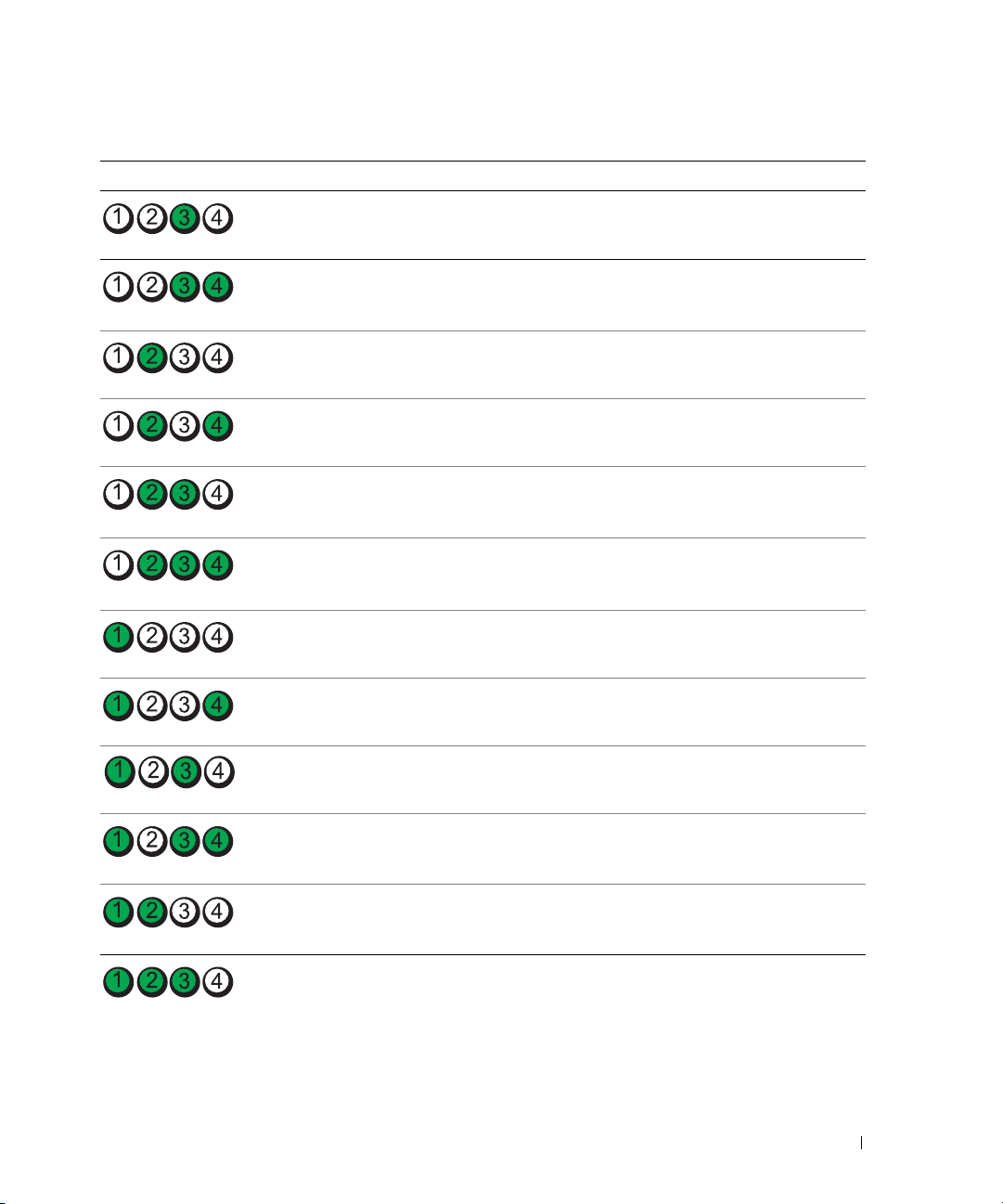
표 1-5. 진단 표시등 코드
코드 원인 수정 조치
프로세서 오류가 발생했을
수 있습니다 .
메모리 오류입니다 . 77 페이지 " 시스템 메모리 문제 해결 " 을 참조하십
82 페이지 " 마이크로프로세서 문제 해결 " 을 참조하
십시오 .
시오 .
확장 카드 오류가 발생했을
수 있습니다 .
비디오 오류가 발생했을 수
있습니다 .
하드 드라이브 오류입니다 . 하드 드라이브가 올바르게 연결되었는지 확인하십시
USB 오류가 발생했을 수 있
습니다 .
메모리 모듈이 감지되지 않
습니다 .
시스템 보드 오류입니다 . 95 페이지 " 도움말 얻기 " 를 참조하십시오 .
메모리 구성 오류입니다
시스템 보드 자원 및 / 또는
시스템 보드 하드웨어 오류
일 수 있습니다 .
시스템 자원 구성 오류가 발
생했을 수 있습니다 .
기타 오류입니다 . 광학 드라이브 및 하드 드라이브가 올바르게 연결되었
81 페이지 " 확장 카드 문제 해결 " 을 참조하십시오 .
95 페이지 " 도움말 얻기 " 를 참조하십시오 .
오 . 79 페이지 " 하드 드라이브 문제 해결 " 을 참조하
십시오 .
72 페이지 "USB 장치 문제 해결 " 을 참조하십시오 .
77 페이지 " 시스템 메모리 문제 해결 " 을 참조하십
시오 .
. 77 페이지 " 시스템 메모리 문제 해결 " 을 참조하십
시오 .
68 페이지 "IRQ 지정 충돌 문제 해결 " 을 참조하십시
오 . 문제가 지속되면 95 페이지 " 도움말 얻기 " 를 참
조하십시오 .
68 페이지 "IRQ 지정 충돌 문제 해결 " 을 참조하십시
문제가 지속되면 95 페이지 " 도움말 얻기 " 를 참
오 .
조하십시오 .
는지 확인하십시오 . 78 페이지 " 광학 드라이브 문제
해결 " 또는 79 페이지 " 하드 드라이브 문제 해결 " 을
참조하십시오 .
문제가 지속되면 95 페이지 " 도움말 얻기 " 를 참조하
십시오 .
시스템 정보 15
Page 16
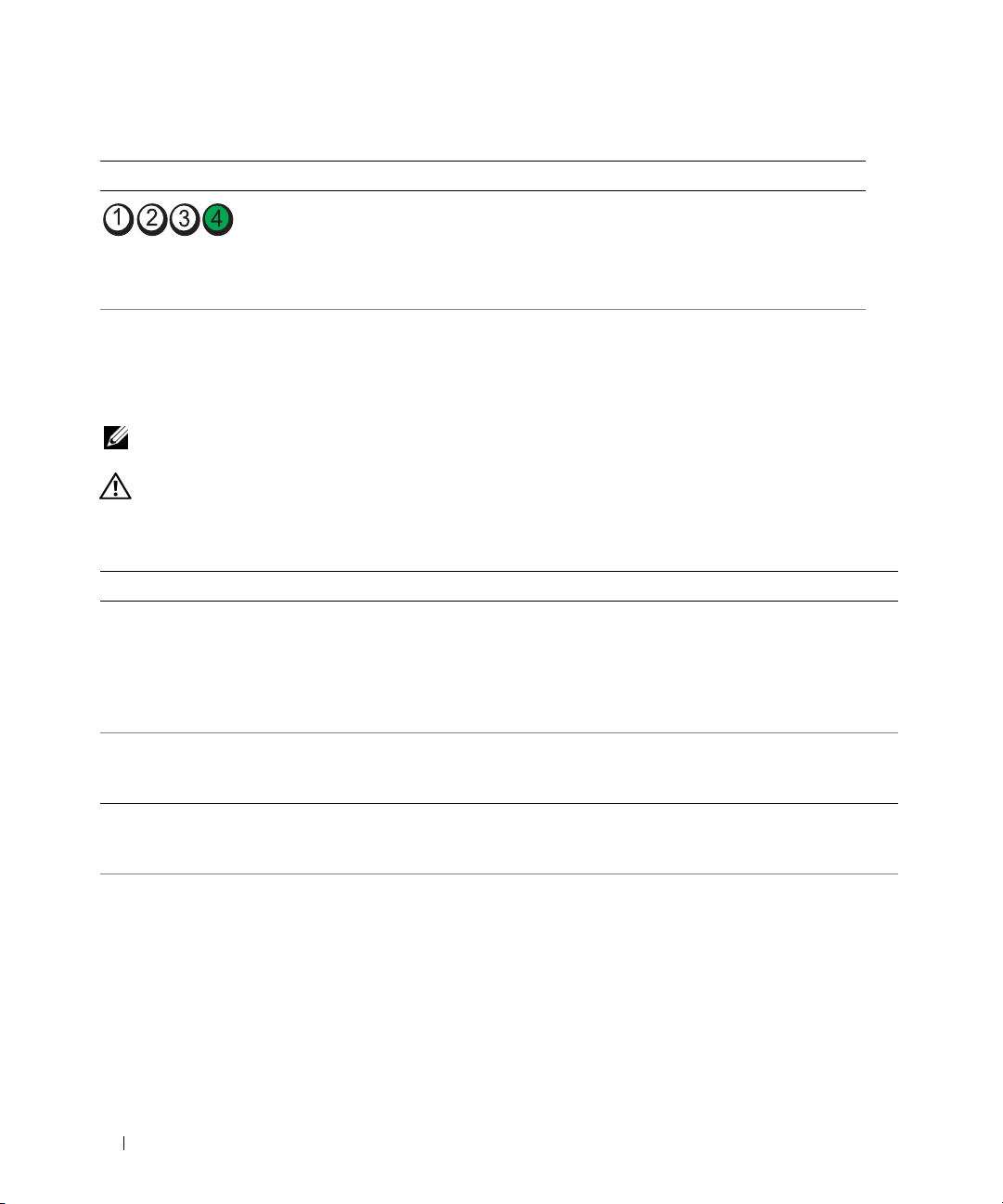
표 1-5. 진단 표시등 코드 (계속)
코드 원인 수정 조치
BIOS 체크섬 오류가 감지되
었습니다 . 시스템이 복구 모
드에 있습니다 .
모든 네트워크 연결이 올바르게 작동하는지 확인하십
시오 . "67 페이지 " 시스템 문제 해결 "" 을 참조하십
시오 .
문제가 지속되면 "95
십시오 .
페이지 " 도움말 얻기 "" 를 참조하
시스템 메시지
시스템에 발생할 수 있는 문제를 알려 줄 경우 화면에 시스템 메시지가 표시됩니다 . 표 1-6 는 표시
될 수 있는 시스템 메시지 및 각 메시지의 가능한 원인과 수정 조치를 나열합니다 .
주 : 표 1-6 에 나열되지 않은 메시지가 표시되면 메시지가 표시될 때 실행 중인 응용프르그램의 설명서를
참조하거나 운영 체제의 설명서를 참조하여 메시지에 대한 해석 및 제안된 작업을 확인하십시오 .
주의 : 숙련된 서비스 기술자만 시스템 덮개를 분리하고 시스템 내부의 구성요소에 액세스해야 합니다 .
안전 지침 , 컴퓨터 내부 작업 및 정전기 방전 보호에 대한 자세한 내용은 제품 정보 안내를 참조하십시오 .
표 1-6. 시스템 메시지
메시지 원인 수정 조치
Alert! Node Interleaving
disabled! Memory configuration does not support
Node Interleaving.
Attempting to update
Remote Configuration.
Please wait...
BIOS Update Attempt
Failed!
Caution! NVRAM_CLR jumper
is installed on system
board.
메모리 구성이 노드 인터리빙
(node interleaving) 을 지원하지 않
습니다 . 시스템은 실행할 수 있지
만 성능이 저하됩니다 .
원격 구성 요청이 감지되고 진행 중
입니다 .
원격 BIOS 업데이트가 실패했습
니다 .
NVRAM_CLR 점퍼가 설치되었습
니다 . CMOS 가 제거되었습니다 .
메모리 모듈이 노드 인터리빙을 지원
하는 구성에 설치되었는지 확인하십
시오 . 46 페이지 " 메모리 모듈 설치
지침 " 을 참조하십시오 . 문제가 지속
되면 77 페이지 " 시스템 메모리 문제
해결 " 을
프로세스가 완료될 때까지 기다리십
시오 .
BIOS 업데이트를 재시도하십시오 .
문제가 지속되면 95 페이지 " 도움말
얻기 " 를 참조하십시오 .
NVRAM_CLR 점퍼를 분리하십시오.
점퍼 위치에 관한 내용은 그림 6-1 을
참조하십시오 .
참조하십시오 .
16 시스템 정보
Page 17
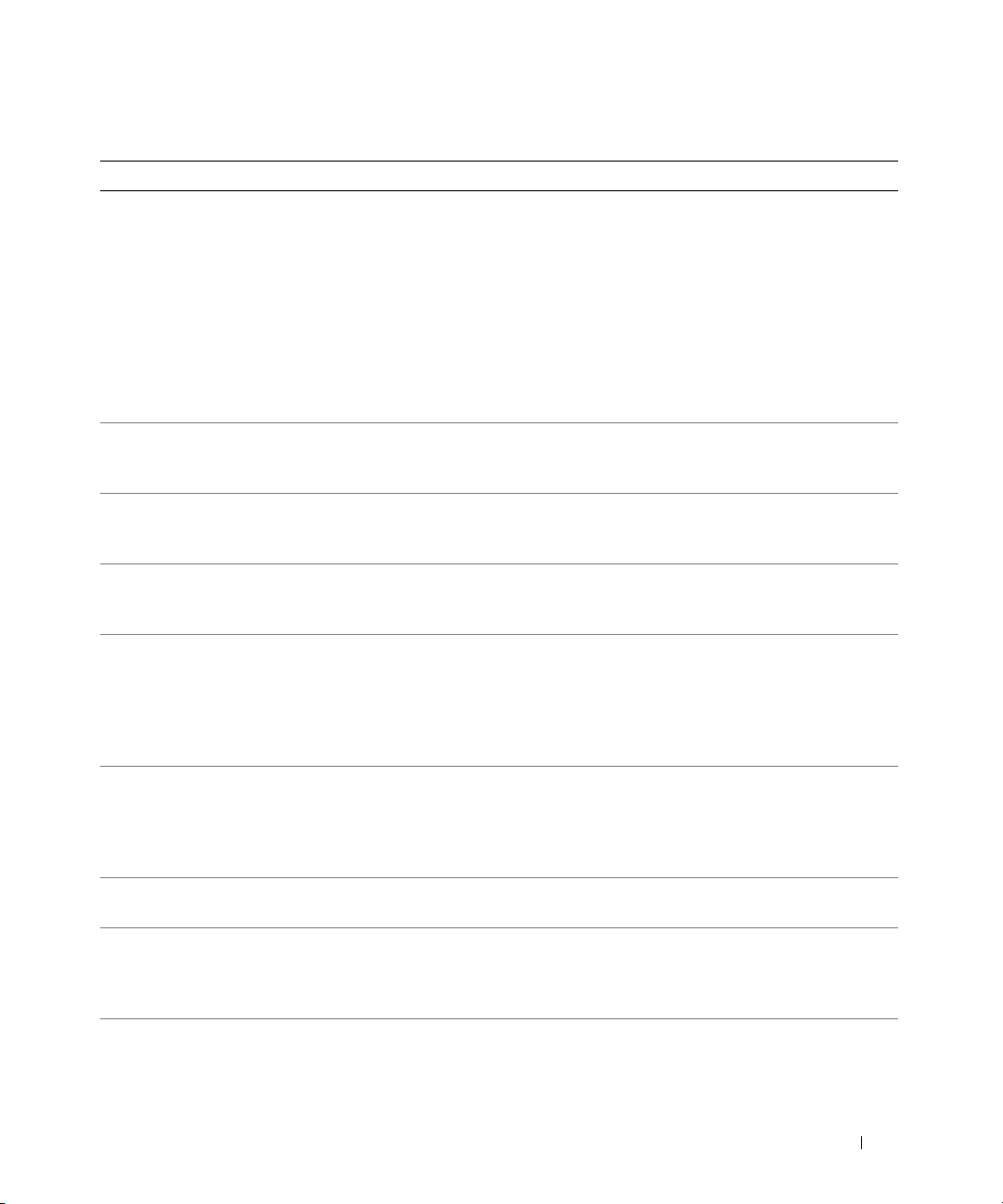
표 1-6. 시스템 메시지 (계속)
메시지 원인 수정 조치
Diskette drive n seek
failure
시스템 설치 프로그램에 정확하지
않은 설정이 있습니다 .
시스템 설치 프로그램을 정확한 설정
으로 실행하십시오 . 23 페이지 " 시스
템 설치 프로그램 사용 " 을 참조하십
시오 .
설치된 디스켓 드라이브에 결함이
있거나 올바르게 설치되지 않았습
니다 .
디스켓 드라이브 인터페이스 케이
블이 느슨해졌습니다 .
디스켓을 교체하십시오 . 문제가 지
속되면 72 페이지 "USB 장치 문제 해
결 " 을 참조하십시오 .
디스켓 드라이브 USB
연결하십시오 . 72 페이지 "USB 장치
문제 해결 " 을 참조하십시오 .
Diskette read failure
디스켓에 결함이 있거나 올바르게
삽입되지 않았습니다 .
디스켓을 교체하십시오 . 문제가 지
속되면 72 페이지 "USB 장치 문제 해
결 " 을 참조하십시오 .
Diskette subsystem reset
failed
디스켓에 결함이 있거나 올바르게
설치되지 않았습니다 .
디스켓을 교체하십시오 . 문제가 지
속되면 72 페이지 "USB 장치 문제 해
결 " 을 참조하십시오 .
Drive not ready
Error: Incorrect memory
configuration.
CPUn
System Halted!
디스켓이 설치되지 않았거나 디스
켓 드라이브에
올바르게 삽입되지
않았습니다 .
메모리 구성이 유효하지 않습니다.메모리 모듈이 유효한 구성에 설치되
디스켓을 교체하십시오 . 문제가 지
속되면 72 페이지 "USB 장치 문제 해
결 " 을 참조하십시오 .
었는지 확인하십시오 . 46 페이지 " 메
모리 모듈 설치 지침 " 을 참조하십시
오 . 문제가 지속되면 77 페이지 " 시
스템 메모리 문제 해결 " 을 참조하십
시오 .
Error: Memory failure
detected. Memory size
설치된 메모리 모듈에 결함이 있거
올바르게 설치되지 않았습니다
나
77
페이지 "시스템 메모리 문제 해결
.
을 참조하십시오
reduced. Replace the
faulty DIMM as soon as
possible.
Remote configuration
update attempt failed
Fatal error caused a
system reset: Please
check the system event
log for details.
Gate A20 failure
시스템은 원격 구성 요청을 프로세
원격 구성을 재시도하십시오 .
스할 수 없습니다 .
치명적 시스템 오류입니다 . 구체적인 원인은 시스템 이벤트 로그
를 확인한 다음 67 페이지 " 시스템 문
제 해결 " 에서 해당 항목을 참조하십
시오 .
키보드 컨트롤러 및 시스템 보드에
결함이 있습니다 .
95 페이지 " 도움말 얻기 " 를 참조하
십시오 .
케이블을 다시
"
.
시스템 정보 17
Page 18
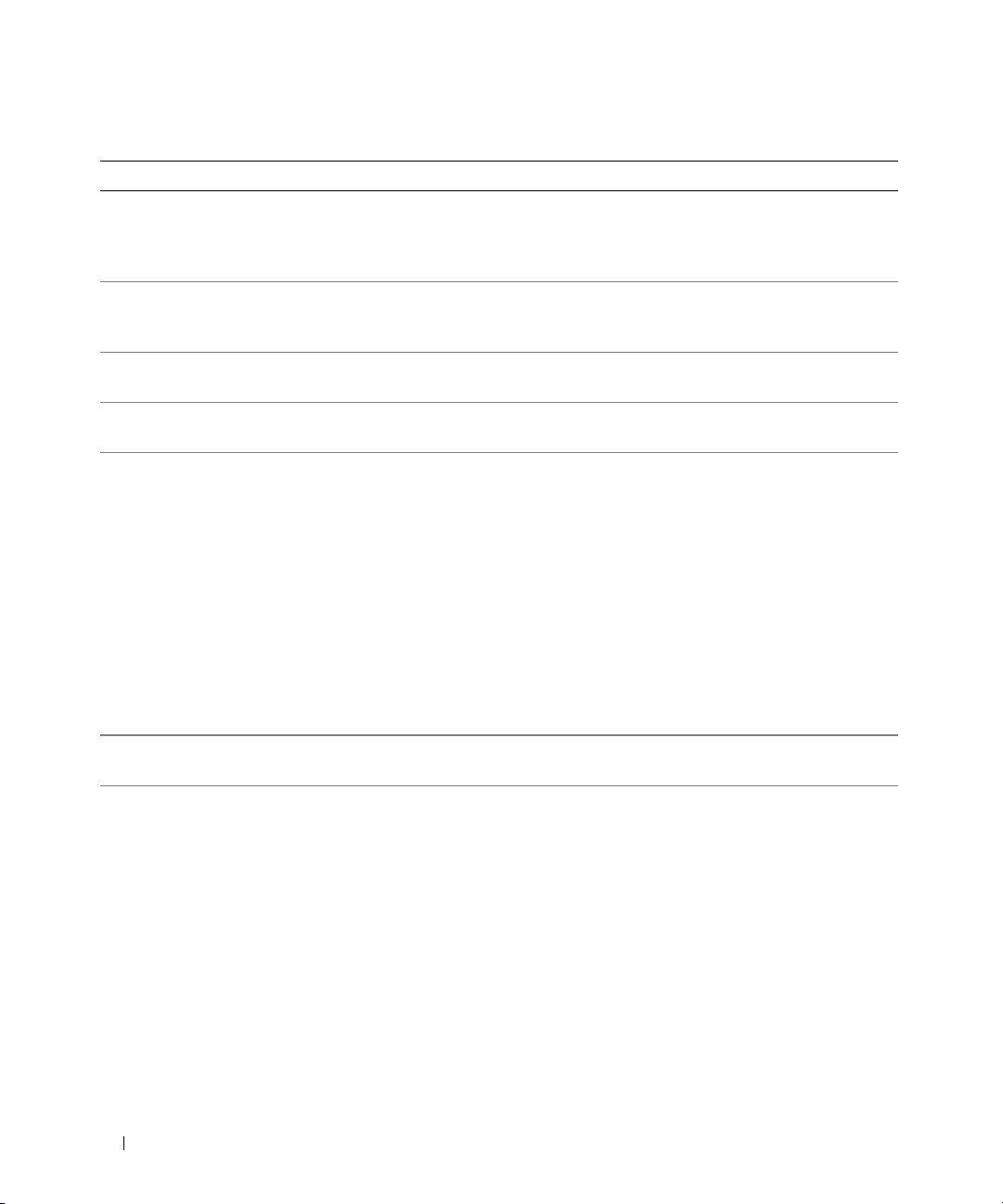
표 1-6. 시스템 메시지 (계속)
메시지 원인 수정 조치
General failure
Invalid NVRAM
configuration, Resource
Re-allocated
Keyboard controller
failure
Manufacturing mode
detected
Memory address line
failure at address, read
value expecting value
Memory double word logic
failure at address, read
value expecting value
Memory odd/even logic
failure at address, read
value expecting value
Memory write/read failure
at address, read value
expecting value
Memory tests terminated
by keystroke.
No boot device available
운영 체제가 명령을 실행할 수 없습
니다 .
시스템이 자원 충돌을 감지하고 수
정했습니다 .
키보드 컨트롤러 및 시스템 보드에
결함이 있습니다 .
시스템이 제조 모드에
설치된 메모리 모듈에 결함이 있거
올바르게 설치되지 않았습니다
나
스페이스바를 눌러 POST 메모리
검사를 완료했습니다 .
광학 / 디스켓 드라이브 서브시스
템 , 하드 드라이브 또는 하드 드라
이브 서브시스템에 결함이 있거나
설치되지 않았거나 또는 드라이브
A 에 부팅 디스크가 없습니다 .
있습니다 . 시스템이 제조 모드에서 벗어나게 하
이 메시지는 특정 정보와 함께 표시
됩니다 . 문제를 해결하려면 이 정보
를 기록하고 적절한 조치를 취하십
시오 .
조치를 수행할 필요가 없습니다 .
95 페이지 " 도움말 얻기 " 를 참조하
십시오 .
려면 재부팅하십시오 .
77
페이지 "시스템 메모리 문제 해결
.
을 참조하십시오
참조 전용입니다 .
부팅 가능한 디스켓 , CD 또는 하드
드라이브를 사용하십시오 . 문제가
지속되면 72 페이지 "USB
해결 ", 78 페이지 " 광학 드라이브 문
제 해결 " 및 79 페이지 " 하드 드라이
브 문제 해결 " 을 참조하십시오 . 부
팅 장치 절차를 설정하는 데 관한 정
보는 23 페이지 " 시스템 설치 프로그
램 사용 " 을 참조하십시오 .
"
.
장치 문제
18 시스템 정보
Page 19
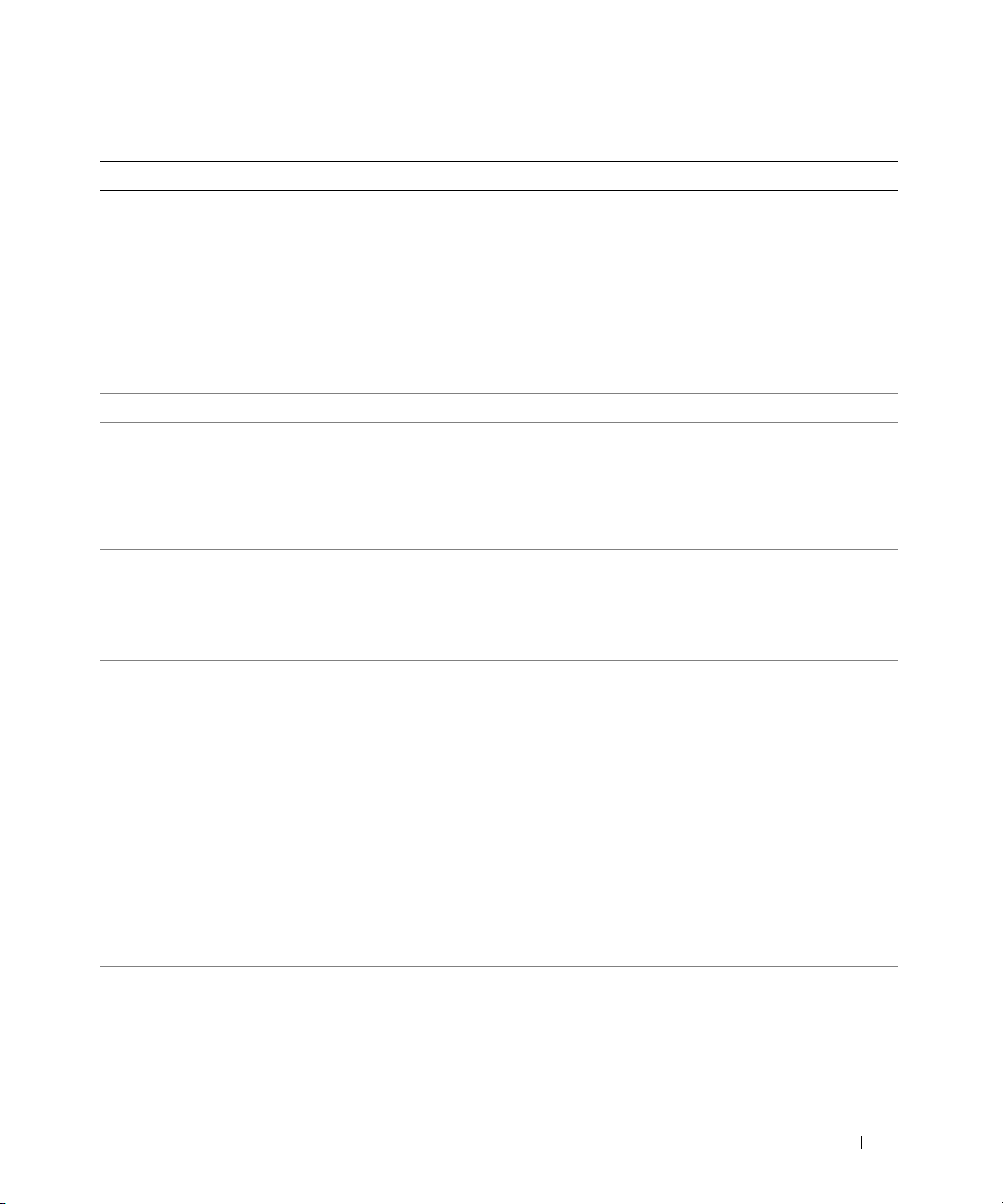
표 1-6. 시스템 메시지 (계속)
메시지 원인 수정 조치
No boot sector on hard
drive
시스템 설치 프로그램에 정확하지
않은 구성 설정이 있거나 하드 드라
이브에 운영 체제가 없습니다 .
시스템 설치 프로그램의 하드 드라이
브 구성 설정을 확인하십시오 . 23 페
이지 " 시스템 설치 프로그램 사용 "
을 참조하십시오 . 필요한 경우 , 하드
드라이브에 운영 체제를 설치하십시
오 . 운영 체제 설명서를 참조하십
시오 .
No timer tick interrupt
시스템 보드에 결함이 있습니다 .95 페이지 " 도움말 얻기 " 를
십시오 .
Not a boot diskette
PCIe Degraded Link Width
Error: Embedded
Bus#nn/Dev#nn/Funcn
Expected Link Width is n
Actual Link Width is n
PCIe Degraded Link Width
Error: Slot n
Expected Link Width is n
Actual Link Width is n
PCIe Fatal Error caused a
system reset: Slot n
또는
Embedded
Bus#nn/Dev#nn/Funcn
디스켓에 운영 체제가 없습니다 .
지정된 슬롯에 설치된 PCIe 카드는
결함이 있거나 올바르게 설치되지
않았습니다 .
지정된 슬롯에 설치된 PCIe 카드는
결함이 있거나 올바르게 설치되지
않았습니다 .
지정된 슬롯에 설치된 PCIe 카드는
결함이 있거나 올바르게 설치되지
않았습니다 .
부팅 가능한 디스켓을 사용하십시오
지정된 슬롯 번호대로 PCIe 카드를
다시 장착하십시오 . 44 페이지 " 확장
카드 설치 " 를 참조하십시오 . 문제가
지속되면 95 페이지 " 도움말 얻기 "
를 참조하십시오 .
지정된 슬롯 번호대로 PCIe 카드를
장착하십시오 . 44 페이지 " 확장
다시
카드 설치 " 를 참조하십시오 . 문제가
지속되면 95 페이지 " 도움말 얻기 "
를 참조하십시오 .
지정된 슬롯 번호대로 PCIe 카드를
다시 장착하십시오 . 44 페이지 " 확장
카드 설치 " 를 참조하십시오 . 문제가
지속되면 95 페이지 " 도움말 얻기 "
를 참조하십시오 .
Please check the system
event log for details.
PCI BIOS failed to
install
쉐도우 설정 중에 PCI 장치 BIOS
( 선택사양 ROM) 체크섬 오류가
감지되었습니다 . 확장 카드에 연
결된 케이블이 느슨해졌습니다 .
설치된 카드에 결함이 있거나 올바
확장 카드를 다시 장착하십시오 . 모
든 적절한 케이블이 확장 카드에 올
바르게 연결되었는지 확인하십시오 .
문제가 지속되면 81 페이지 " 확장 카
드 문제 해결 " 을 참조하십시오 .
르게 설치되지 않았습니다 .
Plug & Play Configuration
Error
PCI 장치를 초기화하는 데 오류가
발생했습니다 .
시스템 보드에 결
함이 있습니다 .
NVRAM_CLR
템을
재부팅하십시오. 점퍼 위치에
관한 내용은 그림
.
문제가 지속되면
오
카드 문제 해결"을 참조하십시오
참조하
점퍼를 설치하고 시스
6-1을
참조하십시
81
페이지 "확장
.
.
시스템 정보 19
Page 20
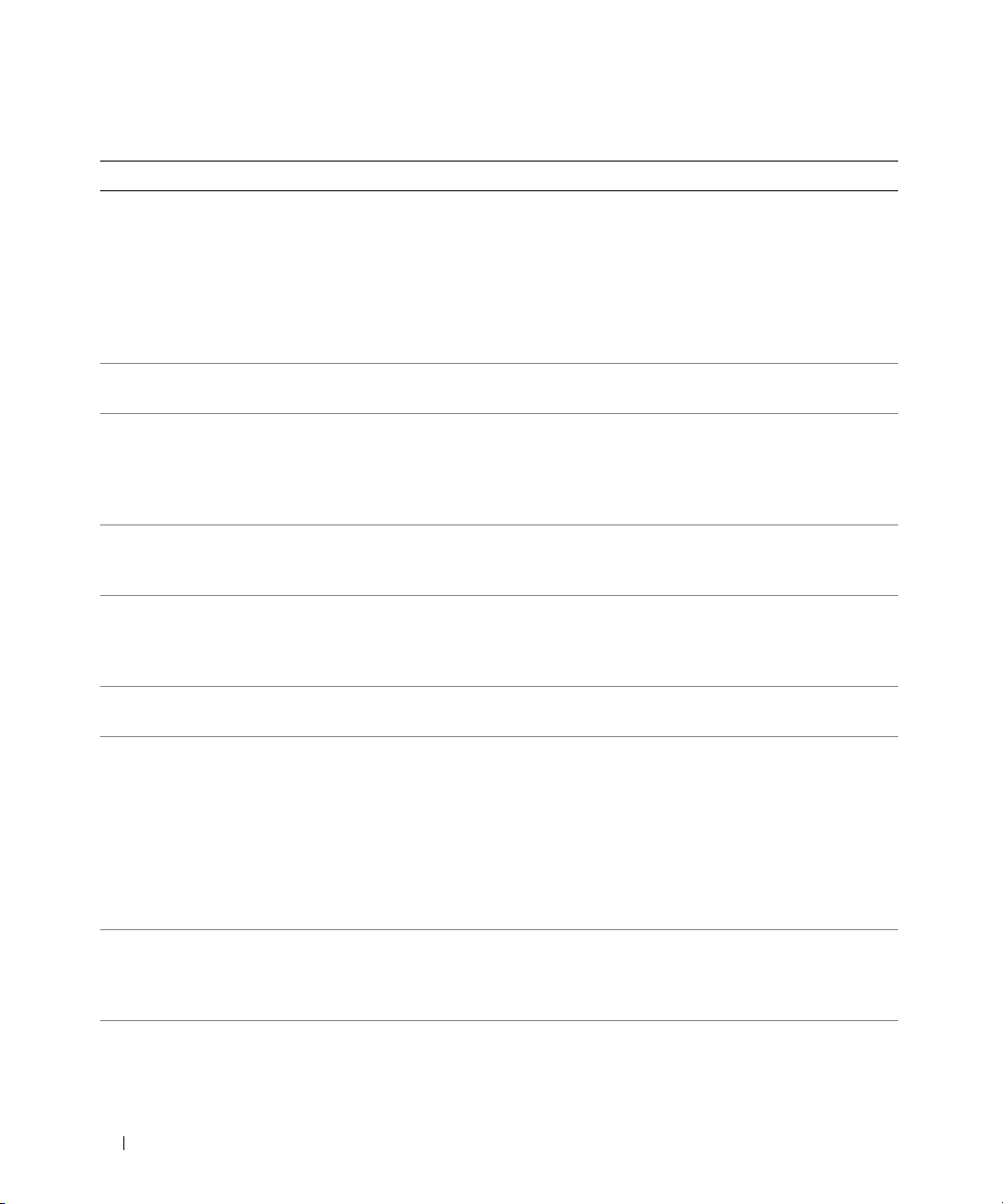
표 1-6. 시스템 메시지 (계속)
메시지 원인 수정 조치
Read fault
Requested sector not
found
Remote configuration
update attempt failed
ROM bad checksum =
address
SATA port n hard disk
drive not found
Sector not found
Seek error
Seek operation failed
Shutdown failure
The amount of system
memory has changed
This system supports only
Opteron 2000 series
processors.
Time-of-day clock stopped
운영 체제에서 하드 드라이브나 플
로피 드라이브를 읽을 수 없습니
다 . 컴퓨터가 디스크의 특정 섹터
를 찾지 못하거나 해당 섹터에 결함
이 있습니다 .
시스템은 원격 구성 요청을 프로세
스할 수 없습니다 .
확장 카드가 올바르게 설치되지 않
았거나 결함이 있습니다 .
SATA 케이블이 올바르게 연결되지
않았거나 드라이브가 설치되지 않
았습니다 .
디스켓 또는 하드 드라이브에 결함
이 있습니다 .
끄기 검사 오류입니다 .
메모리가 추가되었거나 분리되었
거나 또는 메모리 모듈에 결함이 있
습니다 .
시스템이 마이크로프로세서를 지
원하지 않습니다 .
전지 또는 칩에 결함이 있습니다 .74 페이지 " 시스템 전지 문제 해결 "
디스켓을 교체하십시오 . 디스켓 및
하드 드라이브 케이블이 올바르게 연
결되었는지 확인하십시오 . 시스템에
설치된 적절한 드라이브에 관한 정보
는 72 페이지 "USB 장치 문제 해결 ",
78
페이지 "광학 드라이브 문제 해결"
또는 79 페이지 " 하드 드라이브 문제
해결 " 을 참조하십시오 .
원격 구성을 재시도하십시오 .
확장 카드를 다시 장착하십시오 . 모
든 적절한 케이블이 확장 카드에 올
바르게 연결되었는지 확인하십시오 .
문제가 지속되면 81 페이지 " 확장 카
드 문제 해결 " 을 참조하십시오
79
페이지 "하드 드라이브 문제 해결
을 참조하십시오
해당 드라이브에 관한 내용은 72 페
이지 "USB 장치 문제 해결 " 또는 79
페이지 " 하드 드라이브 문제 해결 "
을 참조하십시오 .
77
페이지 "시스템 메모리 문제 해결
을 참조하십시오 .
메모리를 추가 또는 분리한 경우 이
메시지는 유용하며 무시할 수 있습니
다 . 메모리를 추가하거나 분리하지
않은 경우 SEL 을 점검하여 단일 비
트 또는 다중 비트 오류가 감지되었
는지 확인하고 결함이 있는 메모리
모듈을 분리하십시오 . 77 페이지 " 시
스템 메모리 문제 해결 " 을
시오 .
지원되는 마이크로프로세서 또는 마
이크로프로세서 조합을 설치하십시
오 . 50 페이지 " 프로세서 " 를 참조하
십시오 .
을 참조하십시오 .
.
"
.
"
참조하십
20 시스템 정보
Page 21
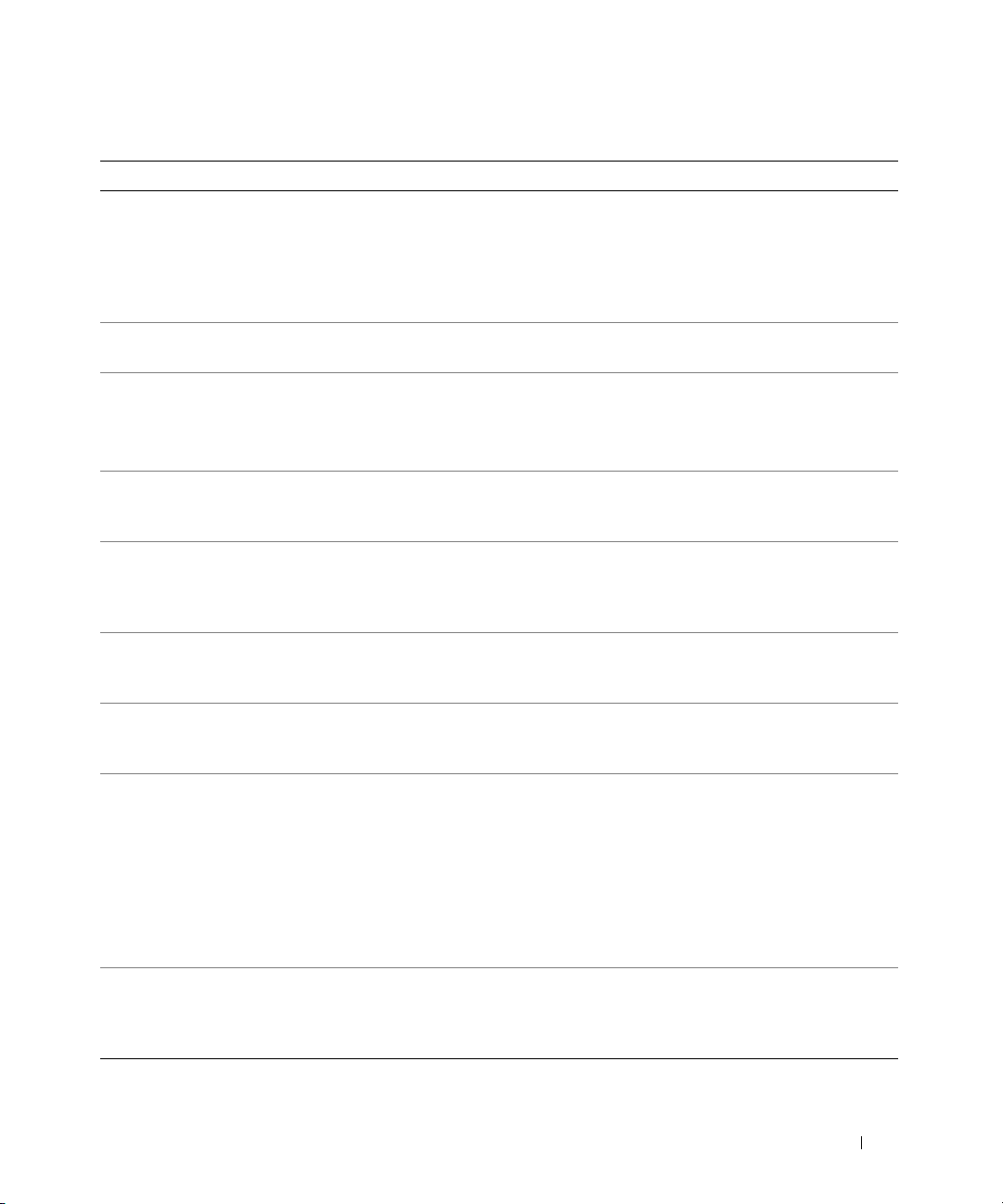
표 1-6. 시스템 메시지 (계속)
메시지 원인 수정 조치
Time-of-day not set please run SETUP program
Timer chip counter 2
failed
Unsupported CPU
combination
Unsupported CPU stepping
detected
Utility partition not
available
Warning: DIMM n and n are
faulty and disabled.
Total memory size is
reduced!
Warning! No microcode
update loaded for
processor n
Warning: One or more
faulty DIMMs found on
CPUn
Warning: The installed
memory configuration is
not optimal. For more
information on valid
memory configurations,
please see the system
documentation on the
technical support web
site.
Write fault
Write fault on selected
drive
시간 또는 날짜가 정확하게 설정되
지 않았습니다 . 시스템 전지에 결
함이 있습니다 .
시스템 보드에 결함이 있습니다 .95 페이지 " 도움말 얻기 " 를 참조하
시스템이 마이크로프로세서를
원하지 않습니다 .
POST 중에 <F10> 키를
부팅 하드
었으나
파티션이 존재하지 않습니다
리티
설치된 메모리 모듈에 결함이 있거
올바르게 설치되지 않았습니다
나
마이크로코드 업데이트가 실패했
습니다 .
CPUn 에서 사용하는 설치된 메모
리 모듈에 결함이 있거나 올바르게
설치되지 않았습니다 .
메모리 구성이 유효하지 않습니
다 . 시스템은 실행할 수 있지만 성
능이 저하됩니다 .
디스켓 , 광학 / 디스켓 드라이브 조
립품 , 하드 드라이브 또는 하드 드
서브시스템에 결함이 있습
라이브
니다 .
누르고 있
드라이브에 유틸
시간 및 날짜 설정을 확인하십시오 .
23 페이지 " 시스템 설치 프로그램 사
용 " 을 참조하십시오 . 문제가 지속되
면 시스템 전지를 교체하십시오 . 59
페이지 " 시스템 전지 " 를 참조하십
시오 .
십시오 .
지
지원되는 마이크로프로세서 또는 마
이크로프로세서 조합을 설치하십시
오 . 50 페이지 " 프로세서 " 를 참조하
십시오 .
부팅 하드 드라이브에 유틸리티 파티
션을 작성하십시오 . 시스템과 함께
.
제공된 CD 를 참조하십시오 .
77
페이지 "시스템 메모리 문제 해결
.
을 참조하십시오
BIOS 펌웨어를 업데이트하십시오 .
95 페이지 " 도움말 얻기 " 를 참조하
십시오 .
77
페이지 "시스템 메모리 문제 해결
을 참조하십시오
메모리 모듈이 유효한 구성에 설치되
었는지 확인하십시오 . 46 페이지 " 메
모리 모듈 설치 지침 " 을 참조하십시
오 . 문제가 지속되면 77 페이지 " 시
스템 메모리 문제 해결 " 을 참조하십
시오 .
72 페이지 "USB 장치 문제 해결 ", 78
페이지 " 광학 드라이브 문제 해결 "
또는 79 페이지 " 하드 드라이브 문제
해결 " 을 참조하십시오 .
주 : 본 표에 사용된 약어 및 머리글자의 전체 이름은 121 페이지 " 용어집 " 을 참조하십시오 .
"
.
"
.
시스템 정보 21
Page 22
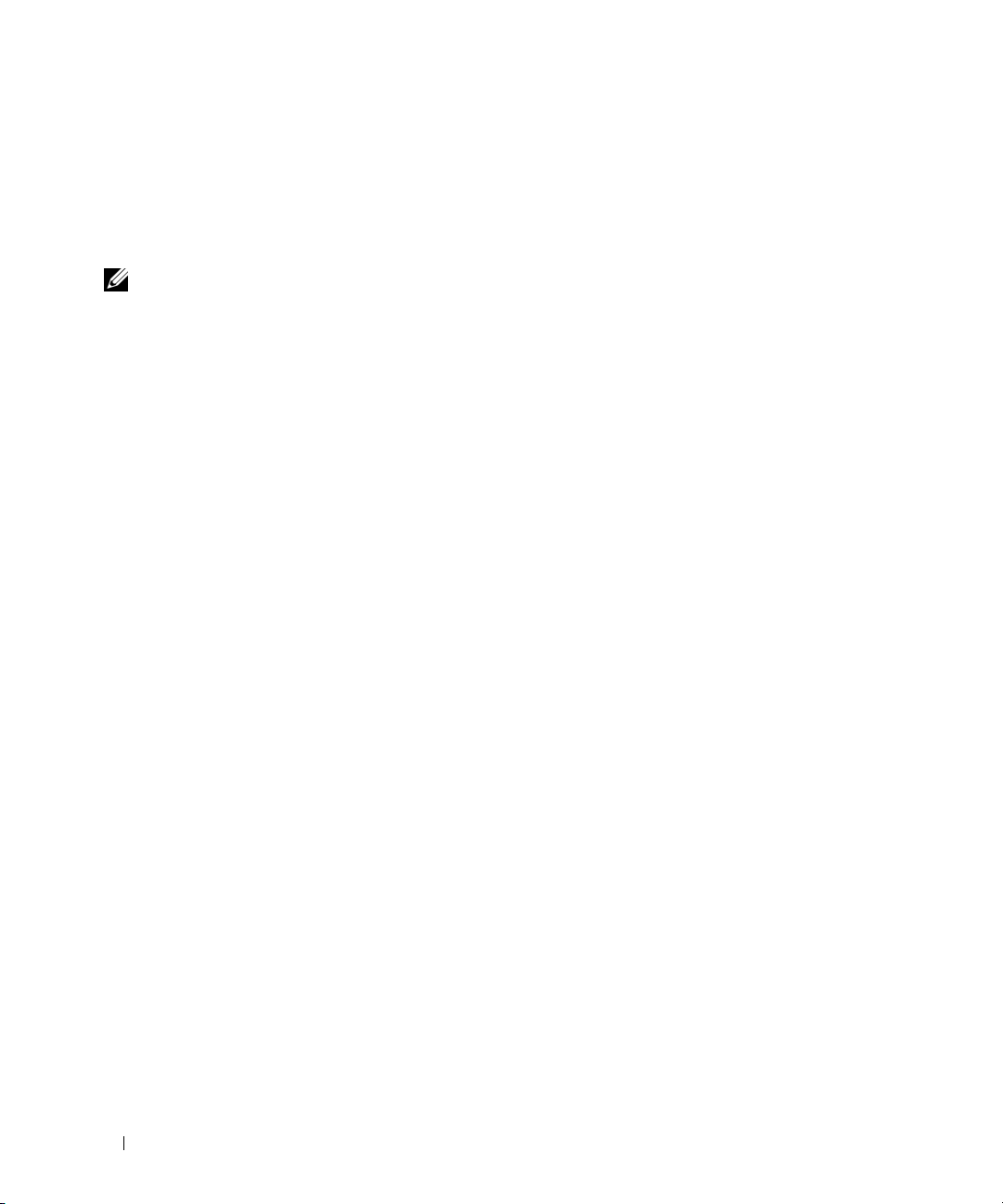
경고 메시지
경고 메시지는 발생 가능한 문제를 알려주고 시스템에 작업을 계속하기 전에 응답할 프롬프트를 표
시합니다 . 예를 들면 , 디스켓을 포맷하기 전에 디스켓에 있는 모든 데이타를 유실하게 됨을 경고하
는 메시지가 표시됩니다 . 경고 메시지는 일반적으로 작업을 중단하며
력하여 응답할 것을 요구합니다 .
주 : 경고 메시지는 응용프로그램 또는 운영 체제에서 생성됩니다 . 자세한 내용은 운영 체제 또는 응용프
로그램과 함께 제공된 설명서를 참조하십시오 .
y( 예 ) 또는 n( 아니오 ) 을 입
진단 메시지
시스템 진단 프로그램을 실행할 경우 오류 메시지가 표시됩니다. 본 항목에서는 오류 진단 메시지에
관한 내용을 설명하지 않습니다 . 95 페이지 " 도움말 얻기 " 에 있는 진단 점검사항의 사본에 메시지
를 기록한 다음 해당 항목의 지침에 따라 기술 지원을 획득하십시오 .
경고 메시지
시스템 관리 소프트웨어는 해당 시스템에 대한 경고 메시지를 생성합니다 . 경고 메시지에는 드라이
브 , 온도 , 팬 및 전원 조건에 관한 정보 , 상태 , 경고 및 오류 메시지가 포함됩니다 . 자세한 내용은 시
스템 관리 소프트웨어 설명서를 참조하십시오 .
22 시스템 정보
Page 23
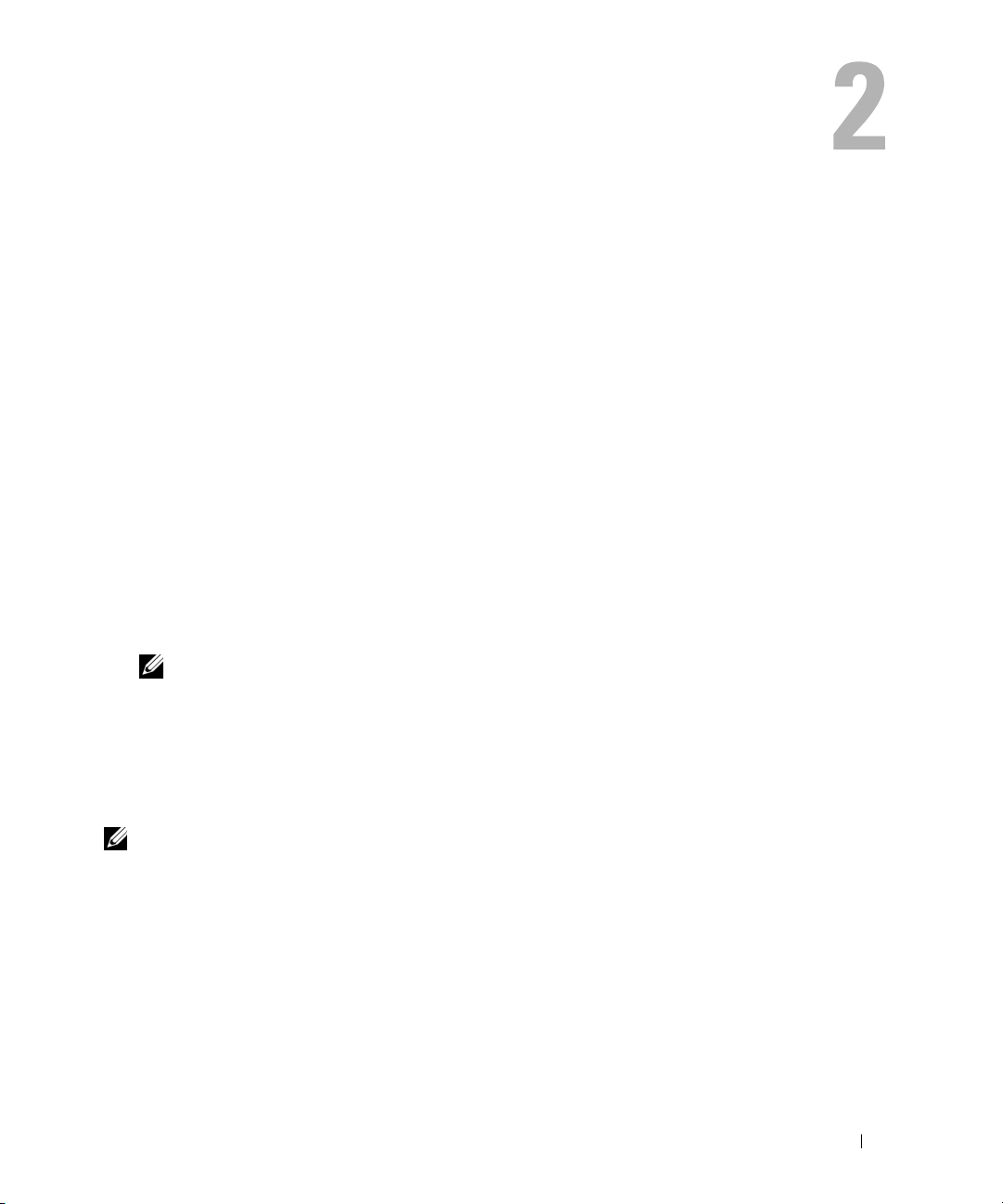
시스템 설치 프로그램 사용
시스템을 설치한 후 , 시스템 설치 프로그램을 실행하여 시스템의 구성 정보 및 옵션 설정값을
확인하십시오 . 나중에 참조할 수 있도록 정보를 기록해 두십시오 .
시스템 설치 프로그램을 사용하여 다음 작업을 수행할 수 있습니다 .
•
하드웨어를 추가, 변경 또는 분리한 후
•
시간 또는 날짜와 같이 사용자가 선택할 수 있는 옵션을 설정하거나 변경
•
내장형 장치를 활성화하거나 비활성화
•
설치된 하드웨어와 구성 설정 사이의 불일치 수정
시스템 설치 프로그램 시작
1
시스템을 켜거나 재시작하십시오
2
다음 메시지가 표시되면 즉시
<F2> = System Setup
<F2> 키를
NVRAM에
.
저장된 시스템 구성을 변경
누르십시오(한 번 이상
<F2>
키를 눌러야 함
).
<F2> 키를
시스템을 재시작하고 다시 시도하십시오
주 : 시스템이 정확한 순서로 종료되게 하려면 운영 체제와 함께 제공된 설명서를 참조하십시오 .
누르기 전에 운영 체제가 로드되기 시작하면 시스템이 부팅을 완료하게 한 다음
.
오류 메시지에 대처하기
특정 오류 메시지에 대처하기 위해 시스템 설치 프로그램을 시작할 수 있습니다 . 시스템이 부팅
되는 동안 오류 메시지가 나타날 경우 , 메시지 내용을 기록하십시오 . 시스템 설치 프로그램을
시작하기 전에 메시지 설명 및 오류 수정 조치에 대해서는 16 페이지 " 시스템 메시지 " 를 참조하
십시오 .
주 : 메모리 업그레이드를 설치한 후 , 시스템을 처음 실행하면 메시지가 표시되는 데 이는 정상적인
작동입니다 .
시스템 설치 프로그램 사용 23
Page 24
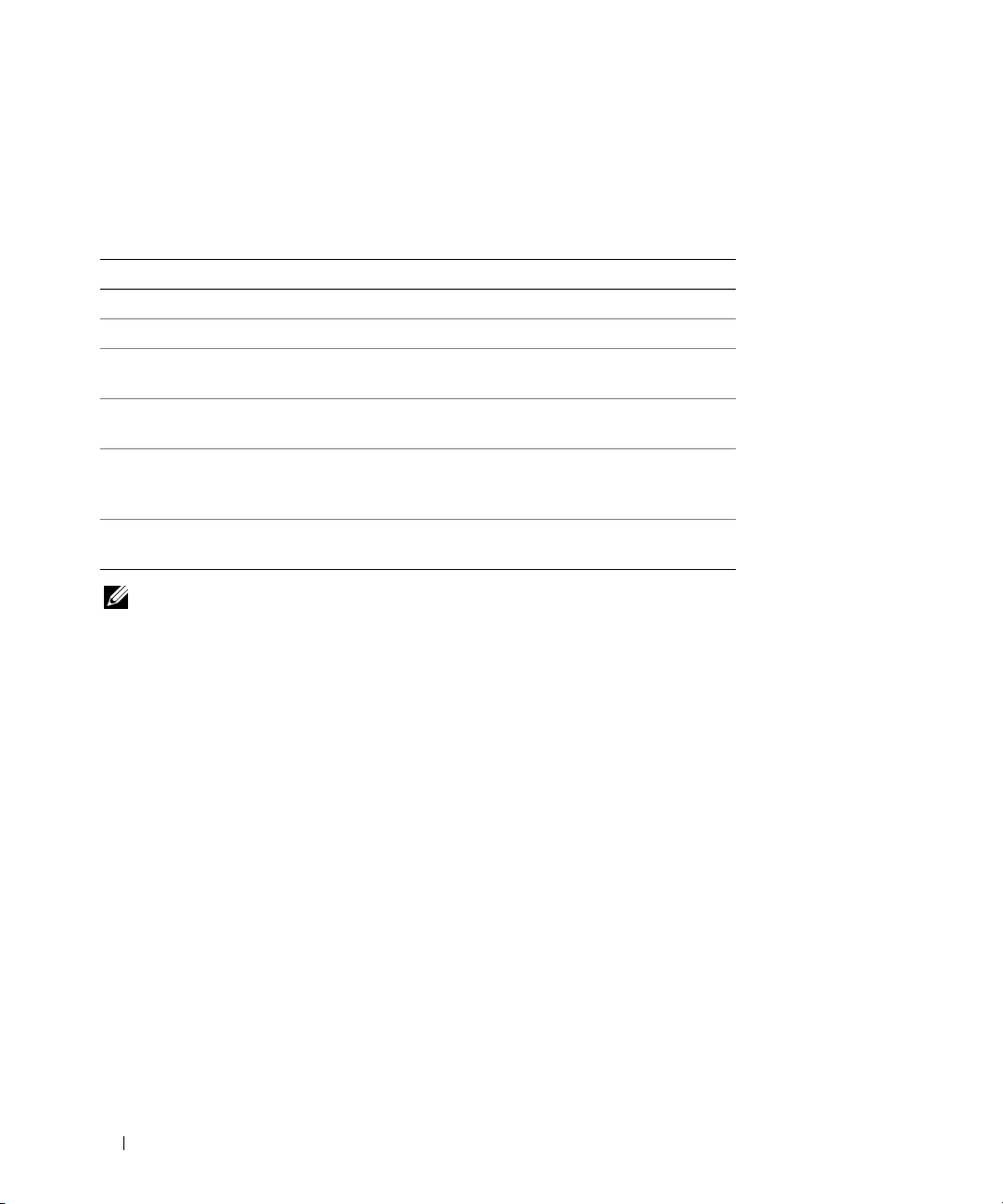
시스템 설치 프로그램 사용
표 2-1 은 시스템 설치 프로그램 화면의 정보를 보거나 변경하고 프로그램을 종료하는 데 사용되는
키를 나열합니다 .
표 2-1. 시스템 설치 프로그램 탐색 키
키조치
위쪽 화살표 또는
아래쪽 화살표 또는 <Tab> 키다음 필드로 이동합니다 .
스페이스바 , <+>, <
오른쪽 화살표
<Enter 키 > 기본 메뉴에서 Memory Information 와 같은 서브메
<Esc 키 >
<F1 키 > 시스템 설치 프로그램의 도움말 파일을 표시합
주 : 대부분의 옵션은 시스템을 재시작해야만 변경사항이 적용됩니다 .
<Shift><Tab> 키이전 필드로 이동합니다 .
->, 왼쪽 및
필드의 설정 사이를 이동합니다 . 대부분의 필드에
서는 해당 값을 입력할 수 있습니다 .
뉴가 있는 옵션을 선택합니다 .
서브메뉴에서 프로그램을 기본 메뉴로 복구합니다
기본 메뉴에서 시스템 설치 프로그램을 종료하고
변경사항이 있는 경우 시스템을 재시작합니다 .
니다 .
.
시스템 설치 옵션
기본 화면
시스템 설치 프로그램을 시작하면 , 시스템 설치 프로그램 기본 화면이 나타납니다 ( 그림 2-1 참조 ).
24 시스템 설치 프로그램 사용
Page 25
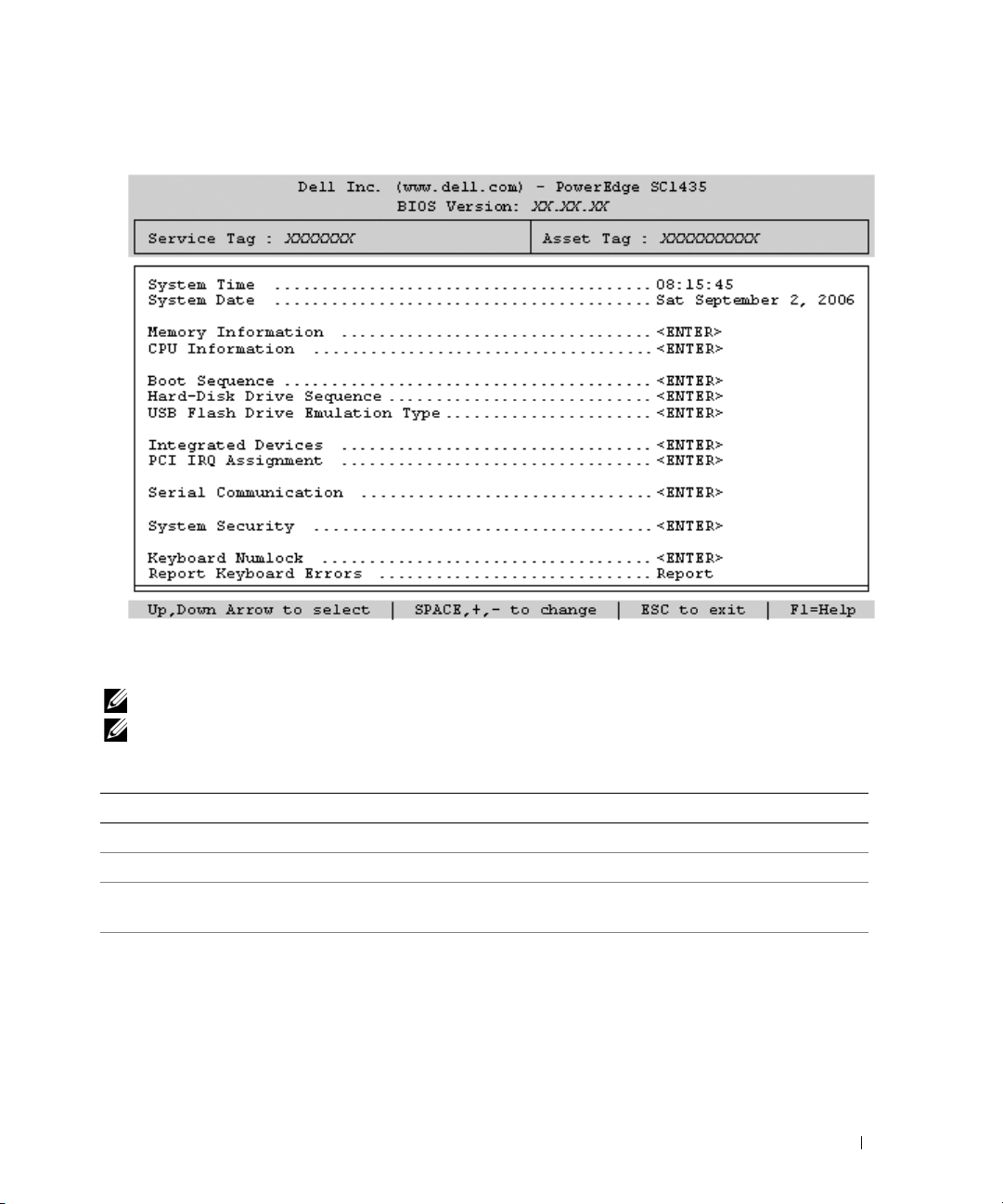
그림 2-1. 시스템 설치 프로그램 기본 화면
표 2-2 에는 시스템 설치 프로그램 기본 화면에 있는 옵션과 정보 필드의 설명이 표시됩니다 . 관련된
정보는 29 페이지 " 시스템 보안 화면 옵션 " 을 참조하십시오 .
주 : 시스템 설치 프로그램의 옵션은 시스템 구성에 따라 변경됩니다 .
주 : 시스템 설치 프로그램 기본값은 각 해당 옵션 아래에 표시됩니다 .
표 2-2. 시스템 설치 프로그램 옵션
옵션 설명
System Time
System Date
Memory Information
CPU Information
시스템 내부 클럭 시간을 재설정합니다 .
시스템 내부 달력의 날짜를 재설정합니다 .
설치된 메모리에 관련된 정보를 표시합니다 . 27 페이지 " 메모리 정보 화면 " 을
참조하십시오 .
마이크로프로세서와 관련된 정보를 표시합니다 ( 속도 , 캐쉬 , 크기 등 ). 27 페
이지 "CPU 정보 화면 " 을 참조하십시오 .
시스템 설치 프로그램 사용 25
Page 26
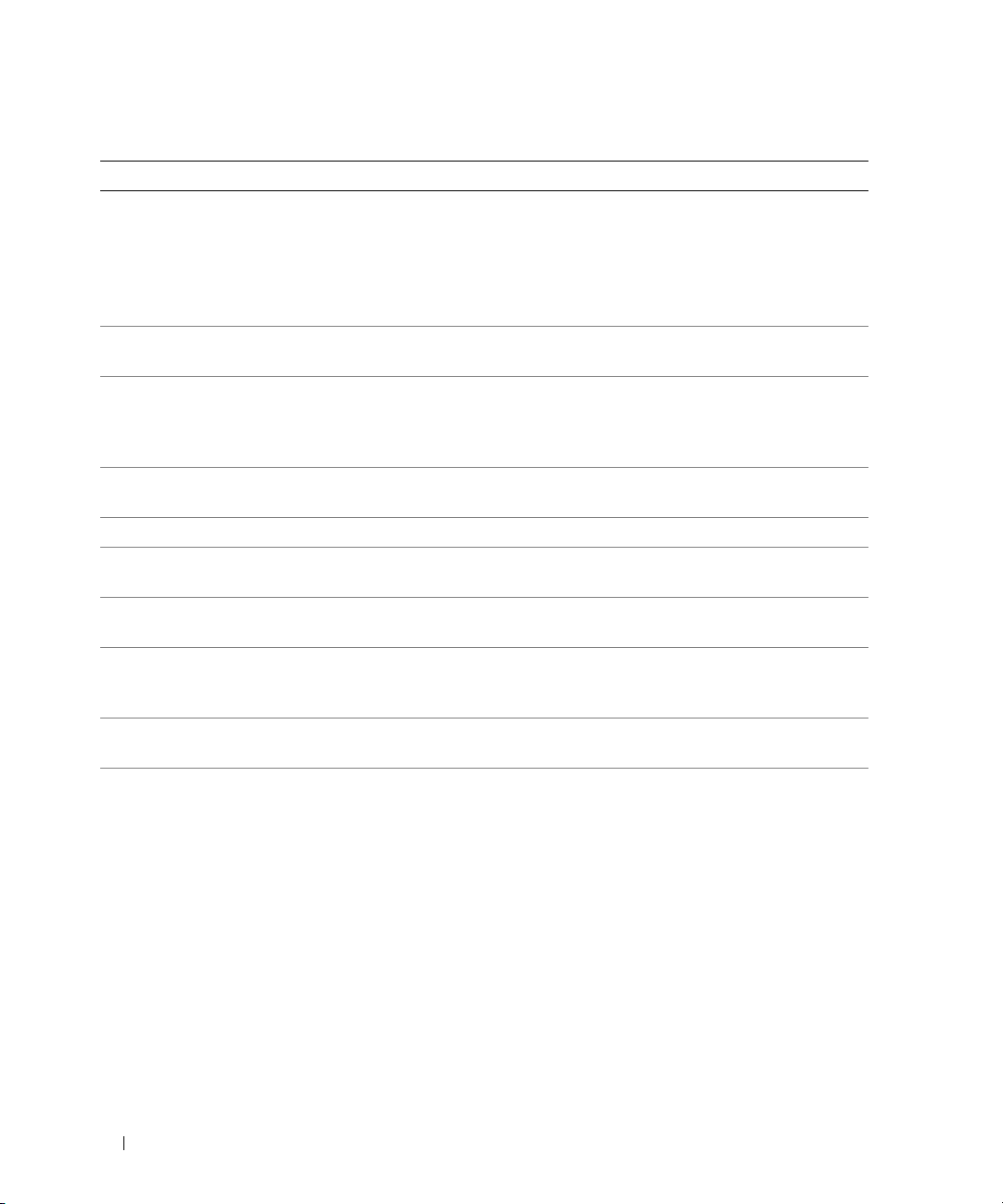
표 2-2. 시스템 설치 프로그램 옵션 (계속)
옵션 설명
Boot Sequence
시스템 시작 과정에서 시스템이 부팅 장치를 검색하는 순서를 결정합니다 . 사
용 가능한 옵션은 디스켓 드라이브 , CD 드라이브 , 하드 드라이브 및 네트워크
입니다 .
주 : SAS 또는 SCSI 에 연결된 외부 장치에서는 시스템 부팅을 지원하지 않습니
다 . 외부 장치에서 부팅하는 데 관한 최신 지원 정보는 support.dell.com 을 참조
하십시오 .
Hard-Disk Drive
Sequence
USB Flash Drive
Emulation Type
(
Auto 기본값
Boot Sequence Retry
Integrated Devices
PCI IRQ Assignment
Serial Communication
Off
기본값 )
(
System Security
Keyboard NumLock
On 기본값
(
Report Keyboard Errors
(
Report 기본값
)
)
)
시스템 시동 과정에서 시스템이 하드 드라이브를 검색하는 순서를 결정합니
다 . 선택 항목은 시스템에 설치된 하드 드라이브에 따라 다릅니다 .
USB 플래쉬 드라이브에 대한 에뮬레이션 유형을 지정합니다 .
정하면 USB 플래쉬 드라이브가 하드 드라이브로 작동할 수 있습니다 .
로 설정하면 USB 플래쉬 드라이브가 분리 디스켓 드라이브로 작동할 수 있습니
Auto
다 .
이 필드가 활성화된 경우 시스템이 부팅에 실패하면 시스템은 30 초 후에 다시
부팅을 시도합니다 .
28 페이지 " 내장형 장치 화면 " 을 참조하십시오 .
PCI 버스에 내장된 각 장치와 IRQ 가 필요한 설치된 모든 확장 카드에 지정된
IRQ 를 변경할 수 있는 화면을 표시합니다 .
옵션으로 COM2 를 통한
시스템 암호 및 설치 암호 기능을 구성하는 화면을 표시합니다 . 자세한 내용은
29 페이지 " 시스템 보안 화면 ", 30 페이지 " 시스템 암호 사용 " 및 32 페이지 " 설
치 암호 사용 " 을 참조하십시오 .
시스템을 101 또는 102 키 키보드 (84 키 키보드에는 해당되지 않음 ) 에서 활성
화된 NumLock 모드로 시동할지 결정합니다 .
POST 동안 키보드 오류 보고를 활성화 또는 비활성화합니다 . 키보드가 연결된
호스트 시스템의 경우
컨트롤러와 관련된 모든 오류 메시지를 표시하지 않으려면
택하십시오 . 키보드가 시스템에 연결되어 있는 경우 , 이러한 설정은 키보드 자
체의 작동에는 영향을 주지 않습니다 .
로 설정하면 에뮬레이션 유형을 자동으로 선택합니다 .
Hard disk
On with Console Redirection 및 Off
Report
를 선택하십시오 . POST 동안 키보드 또는 키보드
가 있습니다 .
Do Not Report
로 설
Floppy
를 선
26 시스템 설치 프로그램 사용
Page 27
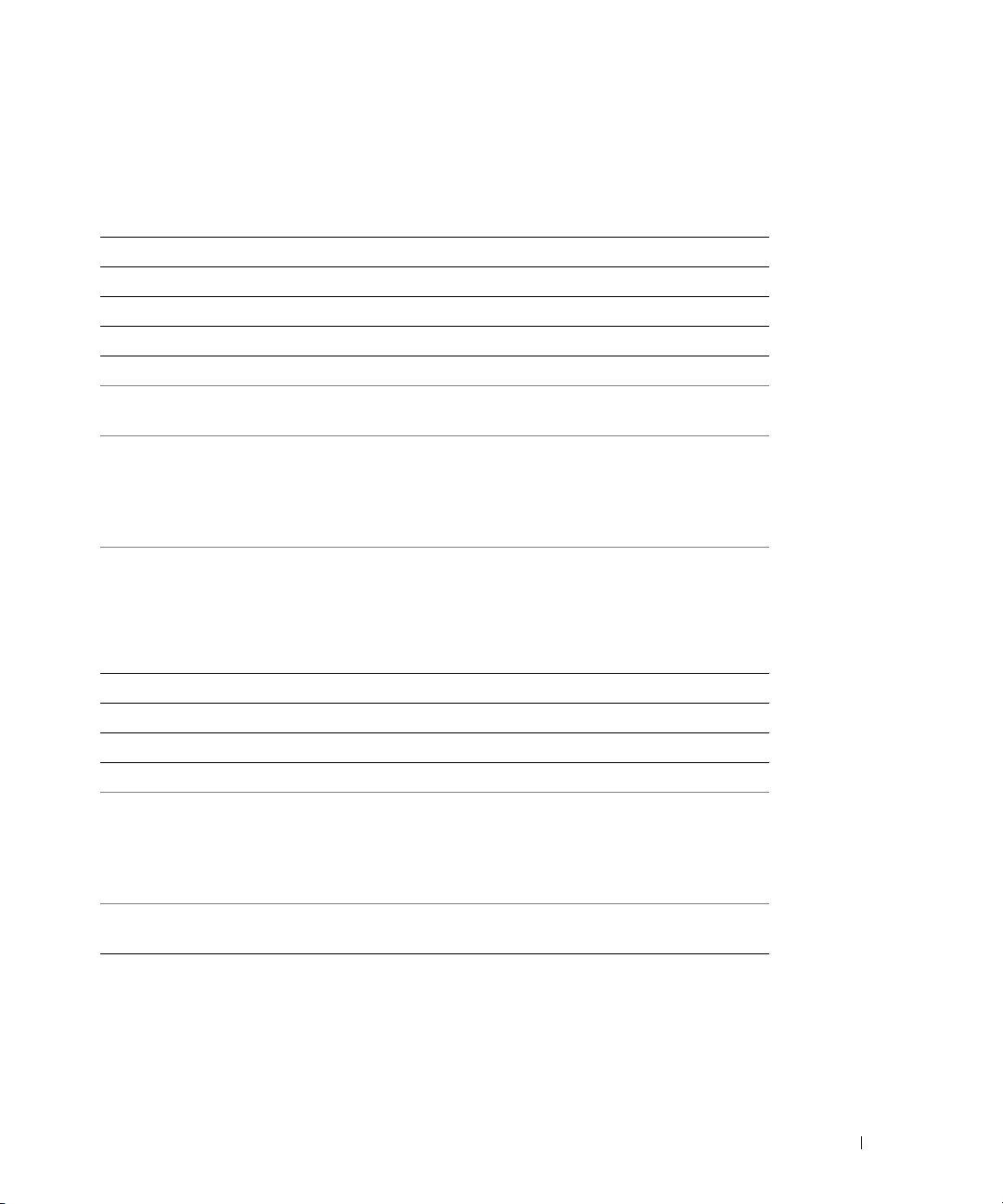
메모리 정보 화면
표 2-3 는
표 2-3. 메모리 정보 화면
옵션 설명
System Memory Size
System Memory Type
System Memory Speed
Video Memory
System Memory Testing
Node Interleaving
Memory Information
시스템 메모리의 총량을 표시합니다 .
시스템 메모리의 종류를 표시합니다 .
시스템 메모리 속도를 표시합니다 .
비디오 메모리 총량을 표시합니다 .
이 옵션은 시스템 부팅 시 시스템 메모리 검사가 실행되는지 결
정합니다 . 옵션으로
이 필드가 활성화된 경우 대칭적 메모리 구성을 설치하면 메모리
인터리빙이 지원됩니다 . 이 필드가 비활성화 ( 기본값 ) 로 설정
된 경우 시스템은 NUMA(Non-Uniform Memory architecture) 메
모리 액세스를 지원할 수 있습니다 . 46 페이지 " 메모리 모듈 설
치 지침 " 을 참조하십시오 .
CPU 정보 화면
표 2-4 은
표 2-4. CPU 정보 화면
CPU Information
화면에 있는 정보 필드에 대한 설명입니다 .
Enabled
및
Disabled
가 있습니다 .
화면에 있는 옵션과 정보 필드에 대한 설명입니다 .
옵션 설명
64-bit
Core Speed
Bus Speed
Demand-Based Power
Management
(
Disabled
Processor X ID
기본값 )
설치된 프로세서가
프로세서의 클럭 속도를 표시합니다 .
프로세서의 버스 속도를 표시합니다 .
수요 기반 전원 관리 기능을 활성화하거나 비활성화합니다 . 활
성화되는 경우 CPU 성능 상태 표가 운영 체제에 보고됩니다 . 비
활성화되는 경우에는 CPU 성능 상태 표가 운영 체제에 보고되지
않습니다 . 모든 CPU 가 수요 기반 전원 관리를 지원하지 않는 경
우 필드는 읽기 전용으로 되며 자동으로 Disabled로
프로세서의 모델 번호를 표시합니다 . 서브메뉴는 등급 2 캐쉬 총
량 및 코어 번호를 표시합니다 .
64비트 확장
기능을 지원할 경우 지정합니다
설정됩니다
시스템 설치 프로그램 사용 27
.
.
Page 28
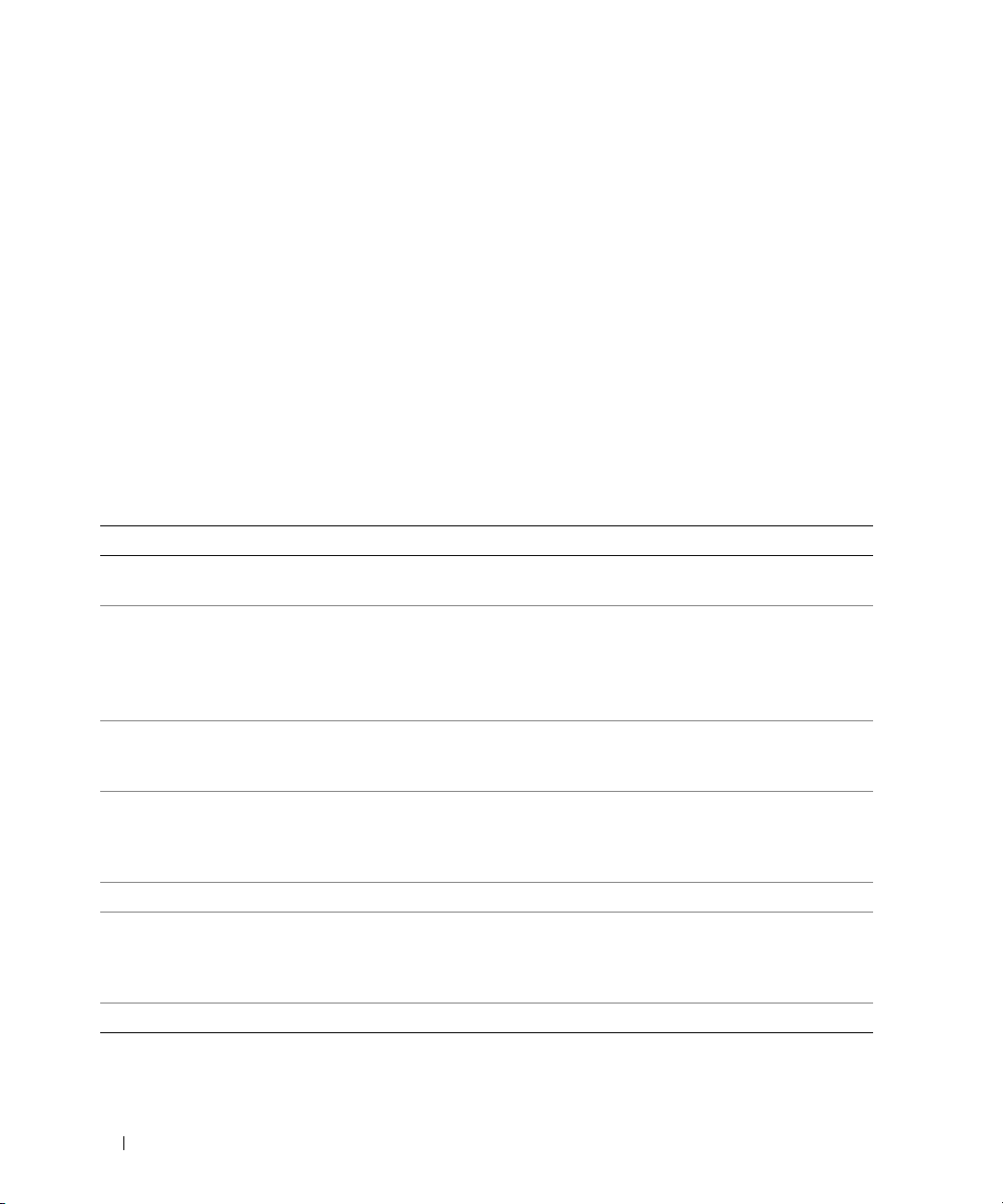
AMD™ PowerNow!™ 기술 활성화
PowerNow! 기술은 자동으로 시스템의 프로세서 성능을 제어하고 수행할 작업에 따라 동적으로 작동
주파수 및 전압을 조정합니다. 응용프로그램에 전체 성능이 필요하지 않는 경우 현저한 양의 전원이
절약될 수 있습니다 . 성능은 필요한 경우 전송될 수 있는 최대 프로세서 성능 및 가능한 경우 자동 절
전으로 응답하도록 설계되었습니다 . (PowerNow! 지원은 해당 시스템에서 사용되는 운영 체제 및
버
전에 의해 결정됩니다 .)
PowerNow! 기능을 활성화하려면 시스템 설치 프로그램을 실행하여
Demand-Based Power Management
®
또한 , Microsoft
Windows® 운영 체제를 사용하는 경우 이 기능을 활성화하려면 PowerNow! 드라이
옵션을 활성화하십시오 .
CPU Information
화면에서
버를 설치해야 합니다 . 이 드라이버는 해당 시스템과 함께 제공된 Dell OpenManage 서비스 및 진단
CD 와
support.dell.com
에서 찾을 수 있습니다 .
내장형 장치 화면
표 2-5 는
표 2-5. 내장형 장치 화면 옵션
옵션 설명
Embedded SATA
Controller(
IDE CD-ROM Controller
Auto
(
User Accessible USB Ports
All Ports On
(
Embedded Gb NIC1
Enabled with PXE
(
본값 )
MAC Address
Embedded Gb NIC2
Enabled without PXE
(
본값 )
MAC Address
Integrated Devices
Off
기본값 )
기본값 )
기본값 )
기
화면에 있는 옵션과 정보 필드에 대한 설명입니다 .
내장형 SATA 컨트롤러를
내장형
IDE
컨트롤러를 활성화합니다. Auto로
있고
결되어
각
의
외장형
채널은 활성화됩니다
Off
또는
ATA
모드로 설정할 수 있습니다 .
설정하면
IDE
컨트롤러가 감지되지 않을 경우, 내장형
.
, IDE
장치가 채널에 연
IDE
주 : 시스템에 이 선택사양인 장치가 포함되지 않으면 이 CD-ROM 옵션은 이 메
뉴 화면에 나타나지 않습니다 .
시스템의 사용자 접근 가능한 포트를 활성화하거나 비활성화합니다. 옵션으로
All Ports On
자원을 다른 장치에 사용할 수 있습니다 .
시스템의 내장형 NIC1 을 활성화하거나 비활성화합니다 . 옵션으로 ,
without PXE
워크로 시스템을 부팅할 수 있습니다 . 시스템을 재부팅해야만 변경사항이 적
용됩니다 .
NIC1 의 MAC 주소를 표시합니다 . 이 필드는 사용자가 설정할 수 없습니다 .
시스템의 내장형 NIC2 를 활성화하거나 비활성화합니다 . 옵션으로 ,
기
without PXE
워크로 시스템을 부팅할 수 있습니다 . 시스템을 재부팅해야만 변경사항이 적
용됩니다 .
NIC2 의 MAC 주소를 표시합니다 . 이 필드는 사용자가 설정할 수 없습니다 .
또는
All Ports Off
,
Enabled with PXE, Disabled
,
Enabled with PXE, Disabled
가 있습니다 . USB 포트를 비활성화하면 시스템
가 있습니다 . PXE 가 지원되면 네트
가 있습니다 . PXE 가 지원되면 네트
컨트롤러
Enabled
Enabled
28 시스템 설치 프로그램 사용
Page 29
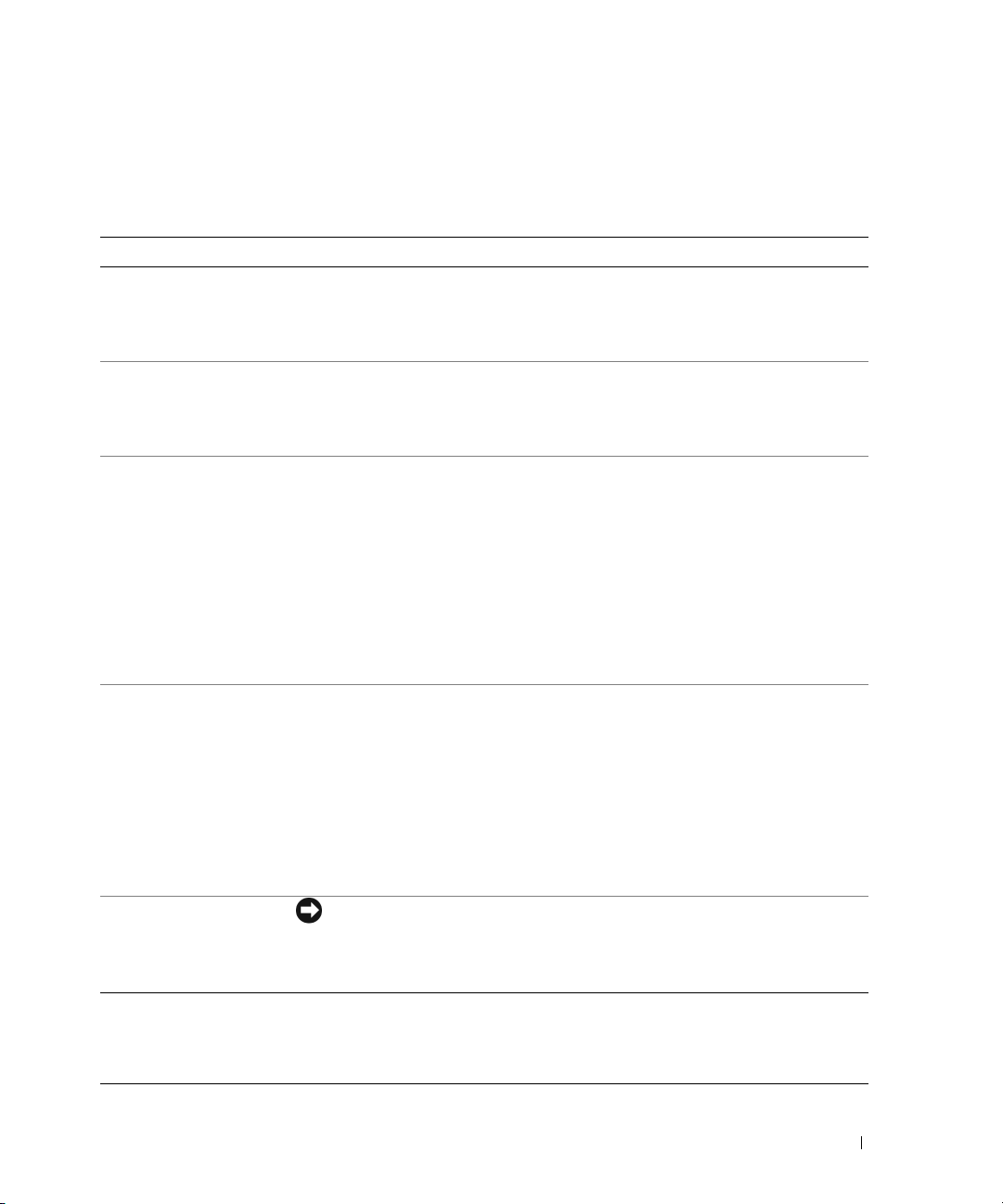
시스템 보안 화면
표 2-6 은
표 2-6. 시스템 보안 화면 옵션
옵션 설명
System Password
Setup Password
Password Status
Power Bu tt on
NMI Button
AC Power Recovery
Last
(
System Security
기본값 )
화면에 있는 옵션과 정보 필드에 대한 설명입니다 .
시스템 암호 보안 기능의 현재 상태를 표시하며 새 시스템 암호를 지정하고 확
인할 수 있습니다 .
주 : 시스템 암호 지정 및 기존 시스템 암호를 사용하거나 변경하는 자세한 내용
은 30 페이지 " 시스템 암호 사용 " 을 참조하십시오 .
시스템 암호 기능으로 시스템에 대한 액세스를 제한하는 것과 같은 방식으로
시스템 설치 프로그램에 대한 액세스를 제한합니다 .
주 : 설치 암호 지정 및 기존 설치 암호를 사용하거나 변경하는 자세한 내용은 32
페이지 " 설치 암호 사용 " 을 참조하십시오 .
Setup Password
변경되거나 비활성화되는 것을 방지할 수 있습니다 .
시스템 암호를 잠그려면 ,
Password Status
Password
<Ctrl><Enter> 키를 눌러도 비활성화할 수 없습니다 .
시스템 암호의 잠금 상태를 해제하려면
력한 다음
시스템을 시작할 때 <Ctrl><Enter> 키를 눌러 시스템 암호를 비활성화한 다
음
시스템 전원을 끄고 켭니다 .
• ACPI 호환 운영
• ACPI
이 단추는 시스템 설치 프로그램에서 활성화되어 있습니다 . 단추를 비활성화
하면 시스템의 전원만 켤 수 있습니다 .
주 :
스템을 켤 수 있습니다 .
NMI 기능을 활성화하거나 비활성화합니다 .
전원이 시스템에 복구될 경우 시스템의 반응을 결정합니다 . 시스템을
설정할 경우 시스템은 마지막 전원 상태로 복구합니다 .
이 복구된 후 시스템이 켜집니다 .
템이 계속 꺼져 있습니다 .
옵션을
옵션을 사용하여 시스템 암호를 변경할 수 없으며 시스템을 시작할 때
Password Status
System Password
,
순서대로 종료하여 전원을 끄도록 수행할 수 있습니다
우
호환 운영 체제를 실행하는 컴퓨터가 아닌 경우에는 전원 단추를 누르면
즉시 전원이 꺼집니다
Power Button
Enabled
옵션을
Locked
옵션을 사용하여 암호를 변경할 수 있습니다 .
체제를 실행하는 컴퓨터는 전원 단추를 사용하여 전원을 끌 경
옵션이
로 설정하면 시스템을 시동할 때 시스템 암호가
Setup Password
로 변경해야 합니다 . 이렇게 변경하면
옵션을
.
Disabled
옵션에서 설치 암호를 지정한 다음 ,
Setup Password
Unlocked
로 설정된 경우라도 전원 단추를 사용하여 시
로 변경하십시오 . 이렇게 변경하면
필드에 설치 암호를 입
.
System
주의사항 : 공인된 서비스 직원이나 운영 체제 설명서에서 지시한 경우에
만 NMI 단추를 사용하십시오 . 이 단추를 누르면 운영 체제가 멈추고 진단
프로그램 화면이 표시됩니다 .
Last
On
으로 설정하면 전원
Off
로 설정하면 전원이 복구된 후에도 시스
로
시스템 설치 프로그램 사용 29
Page 30
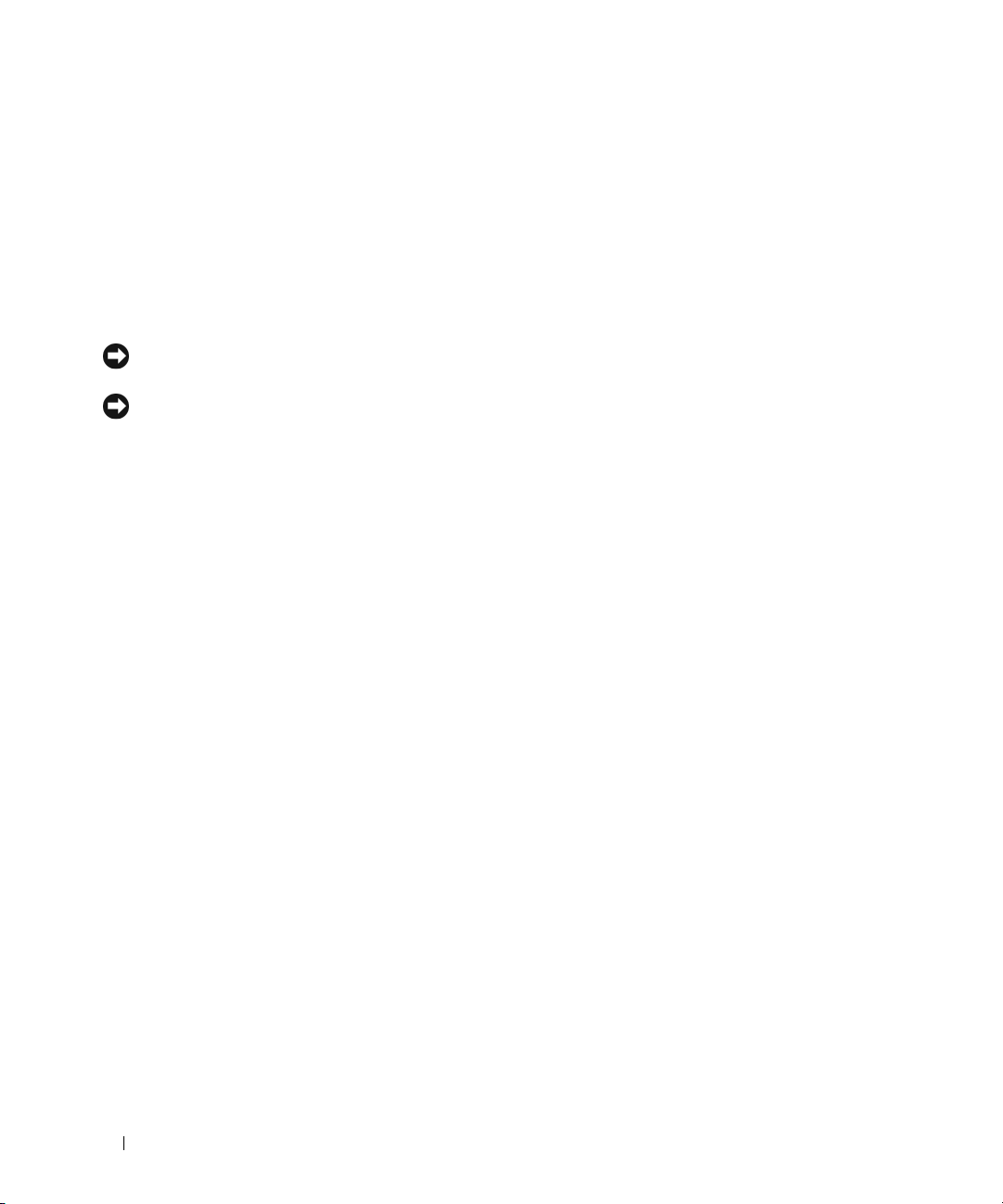
종료 화면
<Esc> 키를 눌러 시스템 설치 프로그램을 종료한 후 ,
• Save Changes and Exit
• Discard Changes and Exit
• Return to Setup
Exit
화면에 다음과 같은 옵션이 표시됩니다 .
시스템 및 설치 암호 기능
주의사항 : 암호 기능은 시스템 데이타에 대한 기본적인 수준의 보안을 제공합니다 . 데이타를 보다 안전
하게 보호하려면 , 데이타 암호화 프로그램 같은 보호 수단을 추가로 사용하십시오 .
주의사항 : 시스템 암호를 지정하지 않고 시스템을 실행하던 도중에 자리를 비우면 누구든지 하드 드라이
브에 저장되어 있는 데이타에 액세스할 수 있으며 , 시스템을 잠그지 않고 자리를 비우면 다른 사람이 점퍼
설정을 변경하여 암호를 비활성화할 수 있습니다 .
본 시스템은 시스템 암호 기능이 활성화되지 않은 상태로 출하됩니다 . 보안이 필요한 시스템인 경
우 , 시스템 암호 보안 기능이 있는 시스템을 사용해야 합니다 .
기존의 암호를 변경하거나 삭제하려면 암호를 알아야 합니다 (32 페이지 " 기존 시스템 암호 삭제 또
는 변경 " 참조 ). 암호를 잊은 경우 , 숙련된 서비스 기술자가 암호 점퍼 설정을 변경하여 암호를 비활
성화하고 기존의
수 있습니다 . 이 절차는 90 페이지 " 잊은 암호 비활성화 " 에 설명되어 있습니다 .
시스템 암호 사용
시스템 암호를 지정한 후에는 암호를 알고 있는 사용자만 시스템을 사용할 수 있습니다 .
Passwor d
옵션이
암호를 삭제해야만 시스템을 작동하거나 시스템 설치 프로그램의 설정을 변경할
System
Enabled
로 설정된 경우 , 시스템이 시작되면 시스템 암호 입력 창이 나타납니다 .
시스템 암호 지정
시스템 암호를 지정하기 전에 먼저 시스템 설치 프로그램을 시작하여
하십시오 .
시스템 암호가 지정되어 있으면
Status
가
Unlocked
Locked
설정으로 비활성화된 경우 , 시스템 암호는
없습니다 .
시스템 암호가 지정되어 있지 않고 시스템 보드의 암호 점퍼가 활성화 ( 기본값 ) 되어 있는 경우 ,
System Password
암호를 지정하려면 :
30 시스템 설치 프로그램 사용
로 설정된 경우 , 시스템 암호를 변경할 수 없습니다 . 시스템 암호 기능이 시스템 보드의 점퍼
1
Password Status 옵션이 Unlocked로
2
System Password 옵션을 강조 표시하고
로 설정되어 있으면 시스템 암호를 변경할 수 있습니다 .
옵션의 설정값은
System Password
Not Enabled
설정되어 있는지 확인하십시오
옵션의 설정이
Disabled
<Enter> 키를
가 되고 새 시스템 암호를 변경하거나 입력할 수
이고
Password Status
누르십시오
System Password
Enabled
필드는
.
.
옵션을 확인
로 표시됩니다 .
Password Status
Unlocked
입니다 . 시스템
Pass word
옵션이
Page 31

3새
시스템 암호를 입력하십시오
암호에는 최대
32
.
자까지 지정할 수 있습니다
.
각 문자 키(또는 빈 칸의 경우 스페이스바)를 누를 때마다 필드에 위치 지정자가 표시됩니다
.
암호는 대소문자를 구분하지 않습니다. 그러나 일부 키 조합은 유효하지 않습니다. 암호 입력 시
문자를 지우려면
주 : 시스템 암호를 지정하지 않고 다른 필드로 이동하려면 <Enter> 키를 누르거나 5 단계를 실행하기
이전에 <Esc> 키를 누르십시오 .
4
<Enter> 키를
5
암호를 확인하려면, 다시 암호를 입력하고
System Password의
시작됩니다
이
6
암호 보안 기능을 사용하기 위해서 지금 시스템을 재부팅하거나 작업을 계속 진행하십시오
주 : 암호 보안 기능은 시스템을 재부팅해야만 적용됩니다 .
시스템 보호를 위한 시스템 암호 사용
주 : 설치 암호를 지정하면 (32 페이지 " 설치 암호 사용 "" 참조 ) 시스템 암호 대신 설치 암호를 사용할 수 있
습니다 .
Passwor d Sta tus
<Backspace> 키 또는
누르십시오
설정값이 Enabled로
.
옵션이
Unlocked
왼쪽 화살표 키를 누르십시오
.
.
<Enter> 키를
누르십시오
.
변경됩니다. 시스템 설치 프로그램을 종료하면 시스템
.
로 설정되어 있으면 암호 보호 기능을 활성 상태로 두거나 비활성화
할 수 있습니다 .
암호 보호 기능을 활성 상태로 두려면 :
<Ctrl><Alt><Del> 키를 눌러
1
2
암호를 입력하고
<Enter> 키를
시스템을 켜거나 재부팅하십시오
누르십시오
.
.
암호 보호 기능을 비활성화하려면 :
<Ctrl><Alt><Del> 키를 눌러
1
2
암호를 입력하고
Passwor d Sta tus
<Ctrl><Enter> 키를
옵션이
Locked로
시스템을 켜거나 재부팅하십시오
누르십시오
.
.
설정되어 있으면 시스템을 켜거나 <Ctrl><Alt><Del> 키를 눌러
시스템을 재부팅할 때마다 암호를 입력하고 <Enter> 키를 눌러야 합니다 .
시스템 암호를 입력하고 <Enter> 키를 누르면 시스템이 작동됩니다 .
잘못된 시스템 암호를 입력하면 메시지가 나타나고 암호를 다시 입력하라는 프롬프트가 표시됩니
다 . 암호를 다시 입력할 수 있는 기회는 세 번입니다 . 세 번 이상 틀린 암호를 입력하면 잘못된 횟수
를 나타내는 오류
메시지가 나타나고 시스템이 정지된 다음 종료됩니다. 이 메시지는 다른 사용자가
시스템을 무단으로 사용했음을 알려줍니다 .
시스템이 종료되고 다시 시작되어도 올바른 암호를 입력할 때까지 오류 메시지가 계속해서 표시됩
니다 .
주 : 시스템이 무단으로 변경되는 것을 방지하려면
Password Status
옵션을 사용할 수 있습니다 .
System Password
및
Setup Password
옵션과 함께
시스템 설치 프로그램 사용 31
Page 32

기존 시스템 암호 삭제 또는 변경
1
메시지가 표시될 때
설치 암호를 입력하라는 메시지가 나타나면 네트워크 관리자에게 문의하십시오
2
POST 동안 <F2> 키를 눌러
3
System Security 화면 필드를 선택하여 Password Status 옵션이 Unlocked로
하십시오
4
입력 창이 나타나면 시스템 암호를 입력하십시오
5
System Password 옵션이 Not Enabled로
.
System Password 옵션이 Not Enabled로
Password
옵션이 Enabled로
다음 2단계~5단계를 반복 수행하십시오
<Ctrl><Enter> 키를
시스템 설치 프로그램을 시작하십시오
표시되어 있는지 확인하십시오
표시되면 시스템 암호는 삭제된 것입니다. System
표시되어 있는 경우
누르면 기존의 시스템 암호가 비활성화됩니다
.
.
설정되어 있는지 확인
.
.
, <Alt><b> 키
조합을 눌러 시스템을 재시작한
.
.
설치 암호 사용
다음 항목의 정보를 읽고 설치 암호를 지정하거나 변경하십시오 .
설치 암호 지정
Setup Password
다 . 설치 암호를 지정하려면
오 . 암호를 입력하고 확인하라는 프롬프트가 표시됩니다 . 암호에 사용할 수 없는 문자를 입력하면
시스템에서 경고음이 발생합니다 .
주 : 설치 암호는 시스템 암호와 같은 방식으로 지정할 수 있습니다 . 두 암호를 다르게 설정한 경우 , 시스
템 암호 대신 설치 암호를 사용할 수는 있지만 설치 암호 대신 시스템 암호를 사용할 수는 없습니다 .
암호에는 최대 32 자까지 지정할 수 있습니다 .
각 문자 키 ( 또는 빈 칸의 경우 스페이스바 ) 를 누를 때마다 필드에 위치 지정자가 표시됩니다 .
암호는 대소문자를 구분하지 않습니다 . 그러나 일부 키 조합은 유효하지 않습니다 . 유효하지 않은
키 조합을 입력하면 시스템에서 경고음이 발생합니다 . 암호 입력 시 문자를 지우려면 <Backspace>
키 또는 왼쪽 화살표 키를 누르십시오 .
암호를
확인하면
작하면 , 설치 암호를 입력하라는 메시지가 표시됩니다 .
Setup Password
옵션이
Not Enabled
Setup Password
Setup Password
로 설정된 경우에만 설치 암호를 지정하거나 변경할 수 있습니
설정이
옵션을 강조 표시하고 <+> 또는
Enabled
로 변경됩니다 . 다음에 시스템 설치 프로그램을 시
<–>
옵션의 변경사항은 시스템을 재시작하지 않아도 즉시 적용됩니다 .
키를 누르십시
32 시스템 설치 프로그램 사용
Page 33

활성화된 설치 암호로 시스템 작동
Setup Password를 Enabled
호를 정확하게 입력해야 합니다 . 시스템 설치 프로그램을 시작하면 암호 입력 프롬프트가 표시됩
니다 .
세 번의 기회 동안 올바른 암호를 입력하지 않으면 시스템 설치 프로그램을 볼 수만 있고 변경할 수
는 없습니다 . 다음의 경우는 예외입니다 .
옵션을 통해 잠기지 않은 경우 시스템 암호를 지정할 수 있습니다 .
주 : 시스템 암호가 무단으로 변경되는 것을 방지하려면
합하여 사용할 수 있습니다 .
기존 설치 암호 삭제 또는 변경
1
시스템 설치 프로그램을 실행하여 System Security 옵션을 선택하십시오
2
Setup Password 옵션을 강조 표시하고
다
. 기존 설치
설정이 Not Enabled로
암호를 지우려면
로 설정한 경우 , 시스템 설치 프로그램의 옵션을 변경하기 전에 설치 암
<Enter> 키를 두 번
변경됩니다
System Password가 Enabled
Setup Password
<Enter>
.
키를 누르면 설치 암호 창에 액세스할 수 있습니
누르십시오
로 설정되고
옵션과
.
Password Status
.
Password Status
옵션을 결
3새 설치
암호를 지정하려면
32
페이지 "설치 암호 지정"의 단계를 수행하십시오
.
잊은 암호 비활성화
90 페이지 " 잊은 암호 비활성화 " 를 참조하십시오 .
BMC(Baseboard Management Controller) 구성
BMC(Baseboard Management Controller)를
있습니다
•
•
•
•
•
•
BMC
. BMC는
시스템의 내장형
결함 기록 및
시스템 이벤트 로그 및 센서 상태 액세스
전원 켜기 및 끄기를 포함하는 시스템 기능 제어
시스템의 전원 또는 작동 상태와 관계 없는 지원
시스템 설치, 텍스트 기반 유틸리티, 운영 체제 콘솔에 텍스트 콘솔 재지정 제공
주 : 내장형 NIC 를 통해 BMC 에 원격으로 액세스하려면 내장형 NIC1 에 네트워크를 연결해야 합니다 .
사용에 대한 자세한 내용은
다음 기능을 제공합니다
NIC
사용
SNMP
경고
BMC 및
사용하여 시스템의 구성, 모니터 및 복구를 원격으로 할 수
.
시스템 관리 응용 프로그램이 설명서를 참조하십시오
.
시스템 설치 프로그램 사용 33
Page 34

BMC 설치 모듈 입력
1
시스템을 켜거나 재시작하십시오
2
POST 후
Crtl-E> 키를 눌러 부팅을 완료하기 전에 운영 체제가 로드되기 시작하면 시스템을 재시작하
<
고
메시지가 표시되면 <Ctrl-E> 키를 누르십시오
다시
시도하십시오
BMC 설치 모듈 옵션
설치 모듈 옵션 및
참조하십시오
EMP(emergency management port)의 구성
.
.
.
.
방법에 대한 정보는 BMC 사용
설명서를
34 시스템 설치 프로그램 사용
Page 35

시스템 구성요소 설치
본 항목에서는 다음 구성요소를 설치하는 방법을 설명합니다 .
•
전면 베젤
•
시스템 덮개
•
냉각 도풍판
•
냉각팬 모듈
•
전원 공급 장치
•
확장 카드
•
시스템 메모리
•
프로세서
•
광학 드라이브
•
하드 드라이브
•
부팅 드라이브
•SAS
•
시스템 전지
•
라이저
•
제어판 조립품
•
시스템 보드
컨트롤러 카드
권장 도구
본 항목의 절차를 수행하려면 다음 도구가 필요할 수 있습니다
•
시스템 키 잠금의 키
• #2 십자
• T10 별
•
소형 납작 드라이버
•
손목접지대
드라이버
드라이버
.
시스템 구성요소 설치 35
Page 36

시스템 내부
주의 : 숙련된 서비스 기술자만 시스템 덮개를 분리하고 시스템 내부의 구성요소에 액세스해야 합니다 .
안전 지침 , 컴퓨터 내부 작업 및 정전기 방전 보호에 대한 자세한 내용은 제품 정보 안내를 참조하십시오 .
주의 : 정상 작동 과정에 메모리 모듈이 매우 뜨거워질 수 있습니다 . 모듈을 다루기 전에 충분히 냉각될 때
까지 기다리십시오 .
그림 3-1 에서 베젤 , 시스템 덮개 및 냉각 도풍판이 분리되어 시스템의 내부 모습을 제공합니다 .
그림 3-1. 시스템 내부
2
1
3
4
5
8
1
전원 공급 장치
4
메모리 모듈 (8 개 )
7
광학 드라이브 ( 선택사양 )
2
냉각 도풍판
5
방열판 / 마이크로프로세서
(2 개 )
8
3.5 인치 하드 드라이브 베이
(2 개 )
7
6
3
확장 카드
6
냉각팬 모듈 (2 개 )
마이크로프로세서 및 메모리와 같은 여러 하드웨어 옵션은 시스템 보드에 직접 설치되어 있습니다 .
라이저 카드는 절반 길이 확장 카드 1 개를 수용합니다 . 자세한 내용은 44 페이지 " 확장 카드 " 를 참
조하십시오 .
36 시스템 구성요소 설치
Page 37

시스템은 하나의 선택사양인 슬림라인 광학 드라이브에 공간을 제공합니다 . 자세한 내용은 54 페이
지 " 광학 드라이브를 시스템에 설치 " 를 참조하십시오 .
하드 드라이브 베이는 1 개 또는 2 개의 3.5 인치 하드 드라이브에 공간을 제공합니다 . 이 하드 드라
이브는 SATA 컨트롤러나 시스템 보드 또는 선택사양인 SAS 컨트롤러 카드에 연결됩니다 . 자세한
내용은 55 페이지 " 하드 드라이브 " 를 참조하십시오 .
설치나 문제 해결 절차를
수행하는 과정에 점퍼 설정을 변경해야 할 수 있습니다 . 자세한 내용은 89
페이지 " 점퍼 및 커넥터 " 를 참조하십시오 .
주 : 본 시스템 내부에는 핫플러그 가능한 구성요소가 없습니다 .
전면 베젤 분리 및 장착
시스템 전면 패널은 선택사양인 베젤에 의해 동봉됩니다 . 선택사양인 광학 드라이브에 액세스하려
면 베젤을 분리해야 합니다 .
주 : 시스템 덮개를 분리하고 내부 구성요소에 액세스하려면 전면 베젤을 분리할 필요가 없습니다 .
1
시스템 키를 사용하여 베젤을 잠금 해제하십시오
2
베젤의 왼쪽 끝에 있는 탭을 누르십시오
3
베젤의 왼쪽 끝을 회전하여 시스템에서 분리하여 베젤의 오른쪽 끝을 분리하십시오
4
베젤을 시스템에서 당겨 빼내십시오. 그림
그림 3-2. 베젤 분리
.
3-2를
.
참조하십시오
.
.
1
1
키 잠금
2
베젤
전면 베젤을 장착하려면 앞의 단계를 역순으로 수행하십시오 .
2
시스템 구성요소 설치 37
Page 38

시스템 열기 및 닫기
주의 : 숙련된 서비스 기술자만 시스템 덮개를 분리하고 시스템 내부의 구성요소에 액세스해야 합니다 .
안전 지침 , 컴퓨터 내부 작업 및 정전기 방전 보호에 대한 자세한 내용은 제품 정보 안내를 참조하십시오 .
주의 : 시스템을 들어야 하는 경우에는 도움을 청하십시오 . 부상을 입는 것을 방지하려면 시스템을 혼자
서 들지 마십시오 .
주의 : 정상 작동 과정에 메모리 모듈이 매우 뜨거워질 수 있습니다 . 모듈을 다루기 전에 충분히 냉각될 때
까지 기다리십시오 .
시스템 열기
시스템을 업그레이드하거나 문제를 해결하려면 시스템 덮개를 분리하여 내부 구성요소에 접근하십
.
시오
1
시스템 및 장착된 주변 장치의 전원을 끄고 시스템을 전원 콘센트 및 주변 장치에서 분리하십시오
2
래치 분리 잠금을 시계 바늘 반대 방향으로 돌려 잠금 해제 위치에 놓으십시오. 그림
십시오
3
시스템 상단에 있는 래치를 들어 올리고 덮개를 뒤로 미십시오. 그림
4
덮개의 양쪽을 잡고 시스템에서 덮개를 조심스럽게 들어 올리십시오
그림 3-3. 덮개 분리
.
3-3을
.
1
참조하십시오
3-3을
참조하
.
.
1
래치
38 시스템 구성요소 설치
2
래치 분리 잠금
2
3
3
J 고리
Page 39

시스템 닫기
1
덮개의 래치를 들어 올리십시오
2
덮개 내부 모서리의 핀이 섀시
고
시스템 후면으로 약간 간격을 띄우십시오. 그림
3
덮개를 섀시로 내리고 래치를 닫으십시오
4
래치 분리 잠금을 시계 바늘 방향으로 회전하여 덮개를 고정하십시오
.
J
고리와 맞춰지도록 덮개를 시스템 왼쪽 및 오른쪽 모서리와 맞추
3-3을
.
냉각 도풍판
참조하십시오
.
.
냉각 도풍판은 메모리 모듈
(DIMM) 및
프로세서를 보호합니다
.
냉각 도풍판 분리
주의 : 숙련된 서비스 기술자만 시스템 덮개를 분리하고 시스템 내부의 구성요소에 액세스해야 합니다 .
안전 지침 , 컴퓨터 내부 작업 및 정전기 방전 보호에 대한 자세한 내용은 제품 정보 안내를 참조하십시오 .
주의 : 시스템의 전원을 끈 후 메모리 모듈은 뜨거우므로 일정한 시간 동안 다치지 마십시오 . 메모리 모듈
을 다루기 전에 냉각될 때까지 기다리십시오 . 메모리 모듈을 다루는 경우 카드 모서리를 잡아야 하며 메모
리 모듈의 단자를 다치지 마십시오 .
주의사항 : 냉각 도풍판을 분리한 상태에서 컴퓨터를 작동하지 마십시오 . 시스템이 과열되면 시스템이
단시간 내에 종료되고 데이타가 유실될 수 있습니다 .
1
시스템 및 장착된 주변 장치의 전원을 끄고 시스템을 전원 콘센트 및 주변 장치에서 분리하십시오
2
시스템을 여십시오
3
측판의 청색 들기 점을 잡고 조심스럽게 위로 곧게 들어 올려 시스템에서 분리하십시오. 그림
를 참조하십시오
. 38
페이지 "시스템 열기 및 닫기"를 참조하십시오
.
.
.
3-4
시스템 구성요소 설치 39
Page 40

그림 3-4. 냉각 도풍판
1
2
1
냉각 도풍판
2
위치 측정기 핀 (6 개 )
냉각 도풍판 장착
1
냉각 도풍판을 설치하려면 측판의 모서리를 시스템 보드의 6개 위치 측정기 핀와 맞추십시오. 그
림
3-4를
참조하십시오
2
측판을 시스템 보드 위의 제위치로 내리십시오
3
시스템을 닫으십시오
.
.
. 38
페이지 "시스템 열기 및 닫기"를 참조하십시오
.
냉각팬 모듈
이 시스템에는 2개의 냉각팬 모듈이 포함되며 각각 2개의 이중 듀얼 로터 팬으로 구성되었습니다
냉각팬 모듈 분리
주의 : 숙련된 서비스 기술자만 시스템 덮개를 분리하고 시스템 내부의 구성요소에 액세스해야 합니다 .
안전 지침 , 컴퓨터 내부 작업 및 정전기 방전 보호에 대한 자세한 내용은 제품 정보 안내를 참조하십시오 .
1
시스템 및 장착된 주변 장치의 전원을 끄고 시스템을 전원 콘센트 및 주변 장치에서 분리하십시오
2
시스템을 여십시오
3
냉각 도풍판을 분리하십시오
4
시스템 보드에서 팬 모듈 전원 커넥터를 분리하십시오. 그림
. 38
페이지 "시스템 열기 및 닫기"를 참조하십시오
. 39
페이지 "냉각 도풍판 분리"를 참조하십시오
3-5를
.
.
참조하십시오
.
.
.
40 시스템 구성요소 설치
Page 41

5팬 모듈
6팬
그림 3-5. 냉각팬 모듈 분리 및 설치
고정판에서 나사를 분리하고 섀시에서 고정판을 분리하십시오
모듈을 섀시에서 위로 곧게 들어 올리십시오
.
.
1
1
팬 모듈 고정판 (2 개 )
4
냉각팬 모듈 (2 개 )
2
2
고정판 나사 (2 개 )
3
3
4
팬 전원 케이블
냉각팬 모듈 장착
1팬 모듈
하십시오
2팬 모듈
3
십자 나사로 고정판을 고정하십시오
4팬 모듈 전원
팬 모듈 전원 케이블이 섀시 브레이스의 노치에 놓여 있는지 확인하십시오
5
냉각 도풍판을 재설치하십시오
6
시스템을 닫으십시오
레이블이 위로 향하고 팬 모듈의 화살표가 시스템 후면을 향하도록 팬 모듈을 섀시에 장착
.
그림
3-5를
참조하십시오
.
고정판을 재설치하십시오. 고정판의 4개의 핀이 팬 모듈의 해당 구멍에 끼워집니다
.
케이블을 시스템 보드의 전원 커넥터에 연결하십시오
. 40
페이지 "냉각 도풍판 장착"을 참조하십시오
. 38
페이지 "시스템 열기 및 닫기"를 참조하십시오
.
.
.
.
.
시스템 구성요소 설치 41
Page 42

전원 공급 장치
전원 공급 장치 분리
1
시스템 및 장착된 주변 장치의 전원을 끄고 시스템을 전원 콘센트 및 주변 장치에서 분리하십시오
2
시스템을 여십시오
3
전원 케이블을 전원에서 분리하고 케이블 고정 브래킷에서 케이블을 분리하십시오
주의사항 : 랙 시스템에서 케이블 관리대를 임시적으로 분리하고 들어야 할 수 있습니다 . 케이블 관리대
에 대한 정보는 시스템의 랙 설치 안내서를 참조하십시오 .
42개의 전원 공급 장치 케이블을 시스템 보드의
그림
6-1을
참조하십시오
5
해당하는 경우, 하드 드라이브 전원 케이블을 하드 드라이브에서 분리하십시오
6
전원 공급 장치를 섀시에 고정하는 전원 공급 장치 전면의 나사를 분리하십시오. 그림
하십시오
7
전원 공급 장치를 시스템 전면으로 밀고 시스템에서 분리하십시오
.
. 38
페이지 "시스템 열기 및 닫기"를 참조하십시오
POWER1 및 POWER2
.
.
.
커넥터에서 분리하십시오
.
3-6을
.
.
.
참조
42 시스템 구성요소 설치
Page 43

그림 3-6. 전원 공급 장치 분리 및 설치
1
1
하드 드라이브 전원 케이블
(2 개 )
4
POWER2 커넥터
2
2
5
3
고정 나사
POWER1 커넥터
3
전원 공급 장치
4
5
전원 공급 장치 설치
주의사항 : 랙 시스템에서 케이블 관리대를 임시적으로 분리하고 들어야 할 수 있습니다 . 케이블 관리대
에 대한 정보는 시스템의 랙 설치 안내서를 참조하십시오 .
주의사항 : 전원 케이블 고정 브래킷에 대한 자세한 내용은 시스템 시작하기를 참조하십시오 .
1
전원 공급 장치를 시스템에 내린 다음 시스템 후면 패널로 밀어 제위치에 장착하십시오. 그림
을 참조하십시오
2
전원 공급 장치를 섀시에 고정하는 나사를 재설치하십시오
32개의 전원 공급 장치 케이블을 시스템 보드의
림
3-6을
참조하십시오
4
해당하는 경우, 하드 드라이브 전원 케이블을 섀시 브레이스의 타원형 구멍을 통해 배선한 다음 하
드라이브에 연결하십시오
드
5
시스템을 닫으십시오
.
.
.
. "
시스템 닫기"를 참조하십시오
.
POWER1 및 POWER2
.
커넥터에 연결하십시오. 그
시스템 구성요소 설치 43
3-6
Page 44

확장 카드
시스템은 1개의 절반 길이 확장 카드를 지원합니다
있습니다
• PCIe
•PCI-X
.
라이저에 1개의
라이저에 1개의
x8 레인 폭 PCIe
64
비트
/133MHz 확장
확장 슬롯이 있습니다
. 2
가지 부동한
.
슬롯이 있습니다
PCI
라이저 보드 구성을 사용할 수
.
확장 카드 설치
주의 : 숙련된 서비스 기술자만 시스템 덮개를 분리하고 시스템 내부의 구성요소에 액세스해야 합니다 .
안전 지침 , 컴퓨터 내부 작업 및 정전기 방전 보호에 대한 자세한 내용은 제품 정보 안내를 참조하십시오 .
1
확장 카드의 포장을 풀고 설치 준비를 하십시오
지시사항은 카드와 함께 제공된 설명서를 참조하십시오
2
시스템과 시스템에 장착된 모든 주변 장치의 전원을 끄고 전원 콘센트에서 시스템을 분리하십
.
시오
3
시스템을 여십시오
4새
카드를 추가할 경우 확장 카드 래치를 열고 필러 브래킷을 분리하십시오. 그림
.
시오
5
확장 카드를 설치하십시오. 그림
a
카드 에지 커넥터가 라이저 보드의 확장 카드 커넥터에 맞춰지도록 확장 카드를 배치하십시오
b
카드가 완전히 장착될 때까지 카드 에지 커넥터를 확장 카드 커넥터에 단단히 삽입하십시오
c
카드가 커넥터에 장착되면 확장 카드 래치를 닫으십시오
6
확장 카드에 모든 케이블을 연결하십시오
NOTICE: SAS RAID 컨트롤러 카드를 설치하는 경우 , SAS 케이블을 섀시 브레이스의 타원형 구멍을 통
해 배선한 다음 하드 드라이브의 SAS 커넥터에 연결하십시오 . 케이블을 냉각 도풍판 모서리의 클립
에 고정하십시오 .
. 38
페이지 "시스템 열기 및 닫기"를 참조하십시오
3-7을
참조하십시오
카드 케이블 연결에 대한 정보는 카드와 함께 제공된 설명서를 참조하십시오
.
.
.
3-7을
.
.
.
.
참조하십
.
.
7
시스템을 닫으십시오
44 시스템 구성요소 설치
. 38
페이지 "시스템 열기 및 닫기"를 참조하십시오
.
Page 45

그림 3-7. 확장 카드 설치
2
1
1
4
3
라이저 보드
확장 카드
2
확장 카드 커넥터
5
확장 카드 래치
4
5
3
카드 에지 커넥터
확장 카드 분리
주의 : 숙련된 서비스 기술자만 시스템 덮개를 분리하고 시스템 내부의 구성요소에 액세스해야 합니다 .
안전 지침 , 컴퓨터 내부 작업 및 정전기 방전 보호에 대한 자세한 내용은 제품 정보 안내를 참조하십시오 .
1
시스템과 시스템에 장착된 모든 주변 장치의 전원을 끄고 전원 콘센트에서 시스템을 분리하십
시오
.
2
시스템을 여십시오
3
카드에서 모든 케이블을 분리하십시오
4
확장 카드를 분리하십시오
a
확장 카드 래치를 여십시오. 그림
b
확장 카드의 모서리를 잡고 확장 카드 커넥터에서 조심스럽게 분리하십시오
. 38
페이지 "시스템 열기 및 닫기"를 참조하십시오
.
.
3-7을
참조하십시오
.
.
.
시스템 구성요소 설치 45
Page 46

5
카드를 영구적으로 분리하는 경우 빈 확장 슬롯 구멍에 금속 필러 브래킷을 설치한 다음 확장 카드
래치를 닫으십시오
주 : 시스템의 FCC(Federal Communications Commission) 인증을 유지하려면 필러 브래킷을 빈 확장 슬
롯에 설치해야 합니다 . 브래킷은 시스템에 먼지 및 때가 끼지 않도록 해주며 시스템 내부의 적절한 냉
각 및 공기 흐름을 도와줍니다 .
6
시스템을 닫으십시오
.
. 38
페이지 "시스템 열기 및 닫기"를 참조하십시오
.
시스템 메모리
667MHZ 로 등록된 DIMM(DDR II 메모리 모듈 ) 을 512MB, 1GB, -2GB 또는 4GB 모듈 세트로 설치
하여 시스템 메모리를 최대 32GB 로 업그레이드할 수 있습니다 . 8 개의 메모리 소켓은 냉각 도풍판
아래의 시스템 보드에 있습니다 . 각 프로세서에는 4 개의 메모리 채널이 있으며 2 개의 채널 세트로
구성되었습니다 .
2 개의 프로세서가 설치된 경우 해당 시스템 하드웨어는 NUMA(Non-Uniform Memory Architecture)
을 지원합니다 . 액세스 시간을 줄이기 위해 각
가 있으나 다른 프로세서에서 메모리에 액세스할 수도 있습니다 . 이 기능을 지원하는 운영 체제가
설치된 경우 해당 아키텍처는 시스템 성능을 향상합니다 .
주의사항 : NUMA 를 활성화하려면 시스템 설치 프로그램을 실행하여 Node Interleaving 옵션을 비활성화
하십시오 . 23 페이지 " 시스템 설치 프로그램 사용 " 을 참조하십시오 .
메모리 모듈 설치 지침
최적의 성능으로 시스템을 작동하려면 시스템 메모리를 구성할 때 다음 지침을 준수하십시오 .
•
메모리 모듈은 먼저
2)을
세서
메모리 모듈은 속도와 기술이 일치해야 합니다. 각 쌍의
•
설치하는 순서로 쌍으로 설치되어야 합니다 .
DIMM1 및 DIMM2(
프로세서는 자체의 메모리 컨트롤러 및 로컬 메모리
프로세서
1)를
설치하고 그 다음
DIMM은
DIMM5 및 DIMM6(
동일한 크기여야 합니다
프로
.
견본 메모리 구성
이중 프로세서 메모리 구성
이중 프로세서 시스템에서 다음 구성을 사용할 수 있습니다 .
46 시스템 구성요소 설치
Page 47

표 3-1. 이중 프로세서 메모리 구성
전체 시스
템 메모리
2GB 512MB 512MB 512MB 512MB
4GB 512MB 512MB 512MB 512MB 512MB 512MB 512MB 512MB
4GB 1GB 1GB 1GB 1GB
6GB 1GB 1GB 512MB 512MB 1GB 1GB 512MB 512MB
8GB 1GB 1GB 1GB 1GB 1GB 1GB 1GB 1GB
8GB 2GB 2GB 2GB 2GB
12GB 2GB 2GB 1GB 1GB 2GB 2GB 1GB 1GB
16GB 2GB 2GB 2GB 2GB 2GB 2GB 2GB 2GB
24GB 4GB 4GB 2GB 2GB 4GB 4GB 2GB 2GB
32GB 4GB 4GB 4GB 4GB 4GB 4GB 4GB 4GB
DIMM1 DIMM2 DIMM3 DIMM4 DIMM5 DIMM6 DIMM7 DIMM8
CPU 1 CPU2
단일 프로세서 메모리 구성
단일 프로세서 시스템에서 다음 구성을 사용할 수 있습니다 .
표 3-2. 단일 프로세서 메모리 구성
전체 시스
템 메모리
1GB 512MB 512MB
2GB 512MB 512MB 512MB 512MB
2GB 1GB 1GB
3GB 1GB 1GB 512MB 512MB
4GB 1GB 1GB 1GB 1GB
4GB 2GB 2GB
6GB 2GB 2GB 1GB 1GB
8GB 2GB 2GB 2GB 2GB
12GB 4GB 4GB 2GB 2GB
16GB 4GB 4GB 4GB 4GB
DIMM1 DIMM2 DIMM3 DIMM4
CPU 1
시스템 구성요소 설치 47
Page 48

최적이 아닌 메모리 구성
메모리 구성이 설치 지침을 준수하지 않는 경우 시스템 성능이 영향을 받을 수 있습니다 . 시스템은
시작 시 메모리 구성이 최적이 아니라는 오류 메시지를 표시할 수도 있습니다 .
메모리 모듈 설치
주의 : 숙련된 서비스 기술자만 시스템 덮개를 분리하고 시스템 내부의 구성요소에 액세스해야 합니다 .
안전 지침 , 컴퓨터 내부 작업 및 정전기 방전 보호에 대한 자세한 내용은 제품 정보 안내를 참조하십시오 .
주의 : 시스템의 전원을 끈 후 메모리 모듈은 뜨거우므로 일정한 시간 동안 다치지 마십시오 . 메모리 모듈
을 다루기 전에 냉각될 때까지 기다리십시오 . 메모리 모듈을 다루는 경우 카드 모서리를 잡아야 하며 메모
리 모듈의 단자를 다치지 마십시오 .
1
시스템을 여십시오
2
냉각 도풍판을 분리하십시오
3
메모리 모듈 소켓을 찾으십시오. 그림
4
메모리 모듈을 소켓에 삽입하려면 그림
래로
눌러
빼내십시오
5
메모리 모듈의 중간을 다치지 않도록 하면서 메모리 모듈을 다루는 경우 카드의 한쪽 모서리만 잡
으십시오
그림 3-8. 메모리 모듈 설치 및 분리
.
. 38
페이지 "시스템 열기 및 닫기"를 참조하십시오
. 39
페이지 "냉각 도풍판 분리"를 참조하십시오
6-2를
참조하십시오
3-8
에서 보여준 것과 같이 메모리 모듈 소켓의 이젝터를 아
.
.
1
.
.
1
메모리 모듈
48 시스템 구성요소 설치
2
메모리 모듈 소켓 이젝터
(2 개 )
2
3
3
맞춤키
Page 49

6
메모리 모듈의 모서리 커넥터를 메모리 모듈 소켓의 맞춤키에 맞추고 메모리 모듈을 소켓에 삽입
하십시오
7
메모리 모듈을 소켓에 단단히 고정시키려면 집게 손가락으로 이젝터를 위로 당기면서 엄지 손가
락으로
.
주 : 메모리 모듈 소켓에는 메모리 모듈을 한 가지 방법으로만 소켓에 설치할 수 있게 하는 맞춤키가
있습니다 .
메모리 모듈을 누르십시오
.
메모리 모듈이 소켓에 올바르게 장착된 경우 메모리 모듈 소켓의 이젝터는 메모리 모듈이 설치된
다른 소켓의 이젝터와 맞춰집니다
8
나머지 메모리 모듈을 설치하려면 이 절차의
성에
대한
내용은
46
페이지 "이중 프로세서 메모리 구성" 또는
구성"을 참조하십시오
9
냉각 도풍판을 장착하십시오
10
시스템을 닫으십시오
11
시스템을 재시작하고 시스템 설치 프로그램을 시작하라는 프롬프트가 표시되면
고
기본
System Setup 화면에서 System Memory 설정을 확인하십시오
.
. 38
페이지 "시스템 열기 및 닫기"를 참조하십시오
새로 설치된 메모리를 표시하기 위해 시스템이 이미 값을 변경했을 수 있습니다
12
값이 올바르지 않은 경우 하나 이상의 메모리 모듈이 올바르게 설치되지 않을 수 있습니다. 메모리
모듈이 해당 소켓에 단단히 장착되었는지 확인하려면 이 절차의
13
시스템 진단 프로그램에서 시스템 메모리 검사를 실행하십시오
실행"을 참조하십시오
.
.
3
단계
~7
단계를 반복하십시오. 지원되는 메모리 구
47
페이지 "단일 프로세서 메모리
. 40
페이지 "냉각 도풍판 장착"을 참조하십시오
1
단계
. 85
페이지 "시스템 진단 프로그램
.
.
<F2> 키를
.
.
~11
단계를 반복하십시오
누르
.
메모리 모듈 분리
주의 : 숙련된 서비스 기술자만 시스템 덮개를 분리하고 시스템 내부의 구성요소에 액세스해야 합니다 .
안전 지침 , 컴퓨터 내부 작업 및 정전기 방전 보호에 대한 자세한 내용은 제품 정보 안내를 참조하십시오 .
주의 : 시스템의 전원을 끈 후 메모리 모듈은 뜨거우므로 일정한 시간 동안 다치지 마십시오 . 메모리 모듈
을 다루기 전에 냉각될 때까지 기다리십시오 . 메모리 모듈을 다루는 경우 카드 모서리를 잡아야 하며 메모
리 모듈의 단자를 다치지 마십시오 .
1
시스템을 여십시오
2
냉각 도풍판을 분리하십시오
3
메모리 모듈 소켓을 찾으십시오. 그림
4
메모리 모듈이 소켓에서 튕겨 나올 때까지 소켓 양쪽의 이젝터를 아래로 눌러 빼내십시오. 그
림
3-8을
참조하십시오
메모리 모듈의 중간을 다치지 않도록 하면서 메모리 모듈을 다루는 경우 카드의 한쪽 모서리만 잡
으십시오
5
냉각 도풍판을 장착하십시오
6
시스템을 닫으십시오
.
. 38
페이지 "시스템 열기 및 닫기"를 참조하십시오
. 39
페이지 "냉각 도풍판 분리"를 참조하십시오
6-2를
참조하십시오
.
.
. 40
페이지 "냉각 도풍판 장착"을 참조하십시오
. 38
페이지 "시스템 열기 및 닫기"를 참조하십시오
.
.
.
.
시스템 구성요소 설치 49
Page 50

프로세서
해당 프로세서를 업그레이드하여 속도와 기능 관련 향후 옵션을 활용할 수 있습니다. 각 프로세서 및
연관 내장형 캐쉬 메모리는
소켓에 설치되어 있습니다
ZIF
LGA(land grid array)
.
패키지에 포함되어 있으며 이 패키지는 시스템 보드의
프로세서 분리
주의 : 숙련된 서비스 기술자만 시스템 덮개를 분리하고 시스템 내부의 구성요소에 액세스해야 합니다 .
안전 지침 , 컴퓨터 내부 작업 및 정전기 방전 보호에 대한 자세한 내용은 제품 정보 안내를 참조하십시오 .
1
시스템을 업그레이드하기 전에 support.dell.com에서
치하십시오
2
시스템과 시스템에 장착된 모든 주변 장치의 전원을 끄고 전원 콘센트에서 시스템을 분리하십
시오
3
시스템을 여십시오
4
냉각 도풍판을 분리하십시오
주의사항 : 방열판을 분리할 경우 프로세서가 방열판에 부착되어 소켓에서 분리될 수도 있습니다 . 프로
세서의 열이 남아 있는 동안에 방열판을 분리하는 것이 좋습니다 .
주의사항 : 프로세서를 분리하지 않을 경우 , 프로세서에서 방열판을 절대로 분리하지 마십시오 . 방열판
은 온도를 알맞게 유지하는 데 필요합니다 .
주의사항 : 프로세서와 방열판이 과열되어 매우 뜨거워질 수 있습니다 . 마이크로프로세서를 만지기 전에
열이 식을 때까지 충분히 기다리십시오 .
5
십자 드라이버를 사용하여 방열판의 2개의 고정 나사를 푸십시오. 그림
.
.
. 38
페이지 "시스템 열기 및 닫기"를 참조하십시오
. 39
페이지 "냉각 도풍판 분리"를 참조하십시오
최신 시스템
BIOS
버전을 다운로드하고 설
.
.
3-9를
참조하십시오
.
50 시스템 구성요소 설치
Page 51

그림 3-9. 방열판 설치 및 분리
1
2
3
1
방열판
6
방열판이 프로세서에서 느슨해 질 때까지
7
방열판이 프로세서에서 분리되지 않은 경우 방열판을 시계 바늘 방향으로 조심스럽게 회전한 다
음
프로세서에서 분리될 때까지 시계 바늘 반대 방향으로 돌리십시오. 프로세서에서 방열판을 꺼
마십시오
내지
8
방열판을 프로세서에서 들어낸 다음 고정 나사의 끝부분에 놓이도록 작업대에 놓으십시오
9
깨끗하고 보풀이 없는 천으로 프로세서 실드 표면에 묻어 있는 열 그리즈를 닦아내십시오
10
소켓 분리 레버를
조하십시오
.
90도
각으로 위로 당겨 올려 소켓에서 프로세서를 분리하십시오. 그림
.
2
방열판 고정 나사 (2 개 )
30초 정도
3
기다리십시오
열 그리즈 보호 덮개
.
시스템 구성요소 설치 51
.
.
3-10을
참
Page 52

그림 3-10. 프로세서 설치 및 분리
1
2
3
4
5
6
1
프로세서 실드
4
프로세서
11
프로세서 실드를 연 다음 프로세서를 소켓에서 들어 내십시오. 분리 레버를 위로 돌리면 소켓에 새
프로세서를 설치할 준비가 됩니다
주의사항 : 프로세서를 분리할 때 , LGA 소켓의 핀이 구부러지지 않도록 주의하십시오 . 핀이 굽으면 소켓
및 시스템 보드가 영구적으로 손상될 수 있습니다 .
2
소켓 덮개 ( 두 번째 프로세
서를 추가하기 전에 분리함 )
5
ZIF 소켓
.
3
소켓 분리 레버
6
소켓 키 (2 개 )
프로세서 설치
1새
프로세서의 포장을 푸십시오
2
프로세서를 ZIF
3빈
소켓에 두 번째 프로세서를 추가하는 경우 다음 단계를 수행하십시오
a
프로세서 소켓에서 보호 덮개를 분리하십시오. 그림
b
소켓 분리 레버를
c
프로세서 실드를 드십시오. 그림
소켓의 소켓 키에
52 시스템 구성요소 설치
90도
.
맞추십시오. 그림
3-10을
각으로 위로 당기십시오. 그림
3-10을
참조하십시오
참조하십시오
3-10을
참조하십시오
3-10을
.
.
.
참조하십시오
.
.
Page 53

4 소켓에 프로세서를 설치하십시오 .
주의사항 : 프로세서를 잘못된 위치에 넣으면 시스템의 전원을 켤 때 시스템 보드 또는 프로세서가 영구
적으로 손상될 수 있습니다 .
프로세서 소켓의 분리 레버를 완전히 위로 올리십시오 .
a
b
프로세서
주의사항 : 프로세서를 장착할 때 강한 힘을 주지 마십시오 . 프로세서를 올바르게 놓은 경우 , 힘을 약간
만 가해도 프로세서가 소켓에 쉽게 끼워집니다 .
프로세서 실드를 닫으십시오. 그림
c
d 딸깍 소리가 나면서 제자리에 설치될 때까지 소켓 분리 레버를 아래쪽으로 다시 돌려서 프
로세서를 고정하십시오 .
5
방열판을 설치하십시오
주 : 교체 방열판을 받지 못한 경우 8 단계에서 분리한 방열판을 사용하십시오 .
방열판 및 사전에 열 그리스를 바른 프로세서 키트를 받은 경우 보호 시트를 방열판 상단의 열
a
그리스 층에서 분리하십시오. 그림
프로세서 키트와 함께 교체 방열판을 받지 못한 경우 다음 절차를 수행하십시오
와 소켓 키를 맞춘 상태에서 프로세서를 소켓에 가볍게 장착하십시오 .
그림
3-10을
3-10을
참조하십시오
참조하십시오
.
.
.
3-9를
참조하십시오
.
.
깨끗하고 보풀이 없는 천으로
•
십시오
프로세서 키트와 함께 제공된 그리스 패킷을 열고 프로세서 상단에 열 그리스를 고르게 바
•
르십시오
b 방열판을 프로세서에 놓으십시오 .
c 2 개의 방열판 고정 나사를 조이십시오 .
6
시스템을 닫으십시오
.
.
. 39
페이지 "시스템 닫기"를 참조하십시오
8
단계에서 분리한 방열판에 묻어 있는 열 그리스를 닦아 내
그림
3-9
를 참조하십시오 .
그림
3-9
를 참조하십시오 .
.
시스템을 부팅하면, 시스템에서 새로운 프로세서를 감지하고 시스템 설치 프로그램의 시스템 구
성
정보를 자동으로 변경합니다
7
<F2> 키를 눌러
확인하십시오
시스템 설치 프로그램을 시작하고 프로세서 정보가 새 시스템 구성과 일치하는지
.
시스템 설치 프로그램을 사용하는 데 관한 지시사항은
참조하십시오
8
시스템 진단 프로그램을 실행하여 새 프로세서가 올바르게 작동하는지 확인하십시오
.
진단 프로그램을 실행하는 데 대한 정보는
시오
.
.
23
페이지 "시스템 설치 프로그램 사용"을
.
85
페이지 "시스템 진단 프로그램 실행"을 참조하십
시스템 구성요소 설치 53
Page 54

광학 드라이브
선택사양인 슬림라인 광학 드라이브는 전면 패널에 밀어넣는 트레이에 장착되어 있습니다
주 : DVD 장치는 데이타 전용입니다 .
.
시스템에서 광학 드라이브 분리
주의 : 숙련된 서비스 기술자만 시스템 덮개를 분리하고 시스템 내부의 구성요소에 액세스해야 합니다 .
안전 지침 , 컴퓨터 내부 작업 및 정전기 방전 보호에 대한 자세한 내용은 제품 정보 안내를 참조하십시오 .
1
시스템 및 시스템에 장착된 모든 주변 장치의 전원을 끄고 해당 전원 콘센트에서 시스템을 분리하
십시오
2
해당하는 경우 선택사양인 베젤을 분리하십시오
시오
3
시스템을 여십시오
4
광학 드라이브 케이블을 드라이브 후면에서 분리하십시오. 그림
5
광학 드라이브를 분리하려면 청색 트레이 분리 탭을 든 다음 드라이브 트레이를 시스템에서 밀어
빼내십시오. 그림
.
. 37
페이지 "전면 베젤 분리 및 장착"을 참조하십
.
. 38
페이지 "시스템 열기 및 닫기"를 참조하십시오
3-11을
참조하십시오
.
3-11을
.
참조하십시오
광학 드라이브를 시스템에 설치
1
광학 드라이브 트레이를 전면 패널의 해당 입구에 맞추십시오
2
분리 탭이 제위치에 고정될 때까지 드라이브 트레이를 미십시오. 그림
3
광학 드라이브 케이블을 드라이브 후면에 연결하십시오. 그림
4
시스템을 닫으십시오
5
해당하는 경우 베젤을 장착하십시오
6
시스템 및 주변 장치를 해당 전원 콘센트에 다시 연결하고 시스템을 켜십시오
. 38
페이지 "시스템 열기 및 닫기"를 참조하십시오
. 37
페이지 "전면 베젤 분리 및 장착"을 참조하십시오
.
3-11을
3-11을
참조하십시오
참조하십시오
.
.
.
.
.
.
54 시스템 구성요소 설치
Page 55

그림 3-11. 광학 드라이브 분리 및 설치
2
1
1
드라이브 트레이
4
접속기 보드 고정 탭 (2 개 )
2
광학 드라이브
5
접속기 보드
3
4
5
6
3
트레이 분리 탭
6
광학 드라이브 케이블
드라이브 트레이에서 광학 드라이브 분리
1
접속기 보드의 각 끝에 있는 탭을 편향하여 돌려 접속기 보드를 드라이브에서 분리하십시오
2
드라이브를 트레이에서 분리하려면 트레이 후면의 왼쪽 고정 탭을 밖으로 눌러 트레이 벽면을 조
구불게 한 다음 드라이브 왼쪽 측면을 위로 당겨 분리하십시오
금
.
.
트레이에 새 드라이브를 설치하려면 드라이브를 트레이에 끼운 다음 접속기 보드를 드라이브 후면
에 끼우십시오 .
하드 드라이브
이 부절에서는 SAS 나 SATA 하드 드라이브를 시스템의 2 개의 내장형 하드 드라이브 베이에 설치하
고 구성하는 방법을 설명합니다 .
시스템 구성요소 설치 55
Page 56

선택사양인 SAS RAID 컨트롤러
선택사양인 SAS RAID 컨트롤러 카드를 설치하는 경우 2 개의 SAS 또는 SATA 하드 드라이브를 설치
하고 RAID 0 또는 RAID 1 작동에 알맞게 구성할 수 있습니다 .
•
선택사양인
십시오
•RAID
SAS RAID
.
구성 유틸리티에 관한 내용은
컨트롤러 카드를 설치하는 데 대한 내용은
44
RAID
컨트롤러 카드 설명서를 참조하십시오
페이지 "확장 카드"를 참조하
.
시작하기 전에
SAS 또는 SATA
과
다른 프로그램이 필요할 수 있습니다
주의사항 : 드라이브 포맷 중에 시스템을 종료하거나 재부팅하지 마십시오 . 이렇게 하면 드라이브 오류
가 발생할 수 있습니다 .
대용량 하드 드라이브를 포맷할 경우 포맷을 완료하려면 충분한 시간이 필요합니다. 이러한 드라이브
에
대해 긴 포맷 시간은 정상입니다
하드 드라이브를 파티션 나누기하거나 포맷하려면 운영 체제와 함께 제공된 프로그램
.
.
하드 드라이브 설치
1
기존 하드 드라이브를 교체하는 경우 드라이브 후면에서 데이타 및 전원 케이블을 분리하십시오
그림
3-12를
2
시스템에서 드라이브 캐리어를 분리하려면 캐리어 각 측면의 분리 탭을 안으로 누른 다음 시스템
에서
캐리어를 들어내십시오. 그림
3
기존 하드 드라이브를 교체하는 경우 캐리어의 측면을 편향하여 돌린 다음 캐리어에서 하드 드라
이브를
4
캐리어에 새 하드 드라이브를 설치하려면 드라이브의 왼쪽 모서리를 캐리어에 끼운 다음 핀이 드
라이브의
3-12
림
시스템에 드라이브 캐리어를 재설치하십시오
5
6
데이타 케이블을 드라이브 후면에 연결하십시오
7
케이블의 다른 쪽 끝을 드라이브 컨트롤러에 연결하십시오
•
드라이브를 선택사양인
이스의
시오
•
드라이브를 시스템 보드의
이스의
결하십시오
8
전원 케이블을 드라이브 후면에 연결하십시오. 그림
참조하십시오
분리하십시오
대응하는 구멍에 끼울 때까지 드라이브의 오른쪽 모서리를 캐리어에 내리십시오. 그
를 참조하십시오 .
타원형 구멍을 통해 배선한 다음 케이블을 컨트롤러 카드의 데이타 커넥터에 연결하십
.
데이타 케이블을 냉각 도풍판 모서리의 클립에 고정하십시오
타원형 구멍을 통해 배선한 다음 케이블을
.
그림
.
6-2를
.
3-12를
SAS
컨트롤러 카드에 연결하는 경우
SATA
참조하십시오
참조하십시오
.
.
컨트롤러에 연결하는 경우
.
.
SATA
3-12를
.
SAS
데이타 케이블을 섀시 브레
SATA
커넥터인
참조하십시오
SATA A
.
데이타 케이블을 섀시 브레
또는
SATA B에
.
연
.
56 시스템 구성요소 설치
Page 57

그림 3-12. 하드 드라이브 설치
2
1
5
3
1
4
1
하드 드라이브
4
하드 드라이브 베이 1
2
드라이브 캐리어 분리 탭
(2 개 )
5
하드 드라이브 베이 0
3
드라이브 전원 및 데이타 케
이블
부팅 장치 구성
하드 드라이브에서 시스템을 부팅하려면 드라이브를 주 ( 또는 부팅 ) 컨트롤러에 장착해야 합니다 .
시스템이 부팅되는 장치는 시스템 설치 프로그램에서 지정한 부팅 순서에 의해 결정됩니다 .
시스템 설치 프로그램에서는 시스템이 설치된 부팅 장치를 검색하는 데 사용하는 옵션을 제공합니
다 . 시스템 설치 프로그램에 대한 정보는 23 페이지 " 시스템 설치 프로그램 사용 " 을 참조하십시오 .
시스템 구성요소 설치 57
Page 58

확장 카드 라이저
확장 카드 라이저 분리
주의 : 숙련된 서비스 기술자만 시스템 덮개를 분리하고 시스템 내부의 구성요소에 액세스해야 합니다 .
안전 지침 , 컴퓨터 내부 작업 및 정전기 방전 보호에 대한 자세한 내용은 제품 정보 안내를 참조하십시오 .
1
시스템 및 장착된 주변 장치의 전원을 끄고 시스템을 전원 콘센트에서 분리하십시오
2
시스템을 여십시오
3
해당하는 경우 확장 카드를 라이저에서 분리하십시오
4
라이저 보드의 분리 래치를 누르고 라이저 보드를 위로 곧게 들어 시스템 보드에서 빼내십시오. 그
림
3-13을
그림 3-13. 확장 카드 라이저 분리
1
참조하십시오
. 38
페이지 "시스템 열기 및 닫기"를 참조하십시오
.
.
2
.
.
4
3
1
라이저 보드
4
라이저 보드 맞춤 핀 (2 개 )
58 시스템 구성요소 설치
2
라이저 보드 분리 래치
3
시스템 보드의 라이저 보드
커넥터
Page 59

확장 카드 라이저 설치
주의 : 숙련된 서비스 기술자만 시스템 덮개를 분리하고 시스템 내부의 구성요소에 액세스해야 합니다 .
안전 지침 , 컴퓨터 내부 작업 및 정전기 방전 보호에 대한 자세한 내용은 제품 정보 안내를 참조하십시오 .
1
라이저 보드를 시스템 보드에 있는 2개의 맞춤 핀에 맞춘 다음 보드를 핀에 내리십시오. 그림
을 참조하십시오
2
보드의 에지 커넥터가 시스템 보드의 라이저 보드 커넥터에 완전히 장착될 때까지 라이저 보드를
누르십시오
3
해당하는 경우 확장 카드를 확장 카드 슬롯에 설치하십시오
4
시스템을 닫으십시오
5
시스템 및 주변 장치를 해당 전원 콘센트에 다시 연결하고 시스템을 켜십시오
.
.
.
. 38
페이지 "시스템 열기 및 닫기"를 참조하십시오
.
.
시스템 전지
3-13
시스템 전지는
3.0V 코인 셀
전지입니다
.
시스템 전지 교체
주의 : 숙련된 서비스 기술자만 시스템 덮개를 분리하고 시스템 내부의 구성요소에 액세스해야 합니다 .
안전 지침 , 컴퓨터 내부 작업 및 정전기 방전 보호에 대한 자세한 내용은 제품 정보 안내를 참조하십시오 .
주의 : 새 전지를 올바르게 설치하지 않으면 전지가 파열될 위험이 있습니다 . 제조업체에서 권장하는 것
과 동일하거나 동등한 유형의 전지로만 교환하십시오 . 사용한 전지는 제조업체의 지시사항에 따라 폐기
하십시오 . 자세한 내용은 시스템 정보 설명서를 참조하십시오 .
1
시스템과 시스템에 장착된 모든 주변 장치의 전원을 끄고 전원 콘센트에서 시스템을 분리하십
시오
.
2
시스템을 여십시오
3
전지에 대한 액세스를 향상하려면 시스템 보드의
시오
.
그림
3-6을
4
전지 소켓을 찾으십시오. 그림
주의사항 : 무딘 물체를 사용하여 소켓에서 전지를 꺼낼 경우 , 시스템 보드를 건드리지 않도록 주의하십
시오 . 전지를 꺼내기 전에 무딘 물체를 전지와 소켓 사이에 끼우십시오 . 그렇지 않으면 소켓을 들어 올리
거나 시스템 보드의 회로판을 파손하여 시스템 보드에 손상을 줄 수 있습니다 .
주의사항 : 전지 커넥터의 손상을 방지하려면 전지를 설치하거나 분리하는 경우 커넥터를 단단히 잡아야
합니다 .
5
시스템 전지를 분리하십시오
a
커넥터의 양극 쪽을 단단히 눌러 전지 커넥터를 잡으십시오
b
전지 커넥터를 잡을 때 전지를 커넥터의 양극 쪽을 향해 누르고 커넥터의 음극 쪽의 고정 탭에
서
꺼내십시오
. 38
페이지 "시스템 열기 및 닫기"를 참조하십시오
POWER1
참조하십시오
.
6-2를
참조하십시오
.
.
.
.
커넥터에서 전원 케이블을 분리하십
.
시스템 구성요소 설치 59
Page 60

그림 3-14. 시스템 전지 교체
1
1
전지 커넥터의 양극 쪽
주의사항 : 전지 커넥터의 손상을 방지하려면 전지를 설치하거나 분리하는 경우 커넥터를 단단히 잡아야
합니다 .
6새
시스템 전지를 설치하십시오
a
커넥터의 양극 쪽을 단단히 눌러 전지 커넥터를 잡으십시오
b
"+"가
위로 향하게 전지를 잡고 커넥터 양의 방향의 고정 탭 아래로 미십시오
c
전지가 제위치에 고정될 때까지 전지를 수직으로 누르십시오
73 단계에서
시오
8
시스템을 닫으십시오
9
시스템을 해당 전원 콘센트에 다시 연결하고 시스템 및 장착된 주변 장치의 전원을 모두 켜십시오
10
전지가 올바르게 작동하는지 확인하려면 시스템 설치 프로그램을 시작하십시오
템
설치
11
시스템 설치 프로그램의 시간 및 날짜 필드에 정확한 시간 및 날짜를 입력하십시오
12
시스템 설치 프로그램을 종료하십시오
13
새로 설치된 전지를 검사하려면 시스템을 끄고 전원 콘센트에서 최소 한 시간 정도 분리하십시오
14한 시간 후
15
시스템 설치 프로그램을 시작하고 시간 및 날짜가 여전히 올바르지 않은 경우, 기술 지원을 얻는
데 대한 지시사항은
POWER1
커넥터로부터 전원 케이블을 분리한 경우 지금 전원 케이블을 재연결하십
.
. 38
프로그램 사용"을 참조하십시오
시스템을 해당 전원 콘센트에 다시 연결하고 켜십시오
95
페이지 "도움말 얻기"를 참조하십시오
2
시스템 전지
.
페이지 "시스템 열기 및 닫기"를 참조하십시오
.
2
3
3
전지 커넥터의 음극 쪽
.
.
.
.
. 23
페이지 "시스
.
.
.
.
.
.
60 시스템 구성요소 설치
Page 61

제어판 조립품 ( 서비스 전용 절차 )
제어판 분리
주의 : 숙련된 서비스 기술자만 시스템 덮개를 분리하고 시스템 내부의 구성요소에 액세스해야 합니다 .
안전 지침 , 컴퓨터 내부 작업 및 정전기 방전 보호에 대한 자세한 내용은 제품 정보 안내를 참조하십시오 .
1
시스템 및 장착된 주변 장치의 전원을 끄고 시스템을 전원 콘센트에서 분리하십시오
2
시스템을 여십시오
3
제어판 보드에서 제어판 케이블을 분리하십시오. 그림
주의사항 : 커넥터를 분리할 때 케이블을 당기지 마십시오 . 이렇게 하면 케이블이 손상될 수 있습니다 .
a
케이블 커넥터 끝의 금속 탭을 누르십시오
b
커넥터를 조심스럽게 소켓에서 꺼내십시오
4
제어판 보드를 고정하는 2개의 나사를 분리한 다음 보드를 분리하십시오. 그림
시오
.
. 38
페이지 "시스템 열기 및 닫기"를 참조하십시오
3-15를
.
.
.
참조하십시오
.
.
3-15를
참조하십
시스템 구성요소 설치 61
Page 62

그림 3-15. 제어판 분리 및 설치
3
1
2
3
4
1
제어판 케이블
4
탭 (3 개 )
2
제어판 회로 보드 고정 나사
(2 개 )
3
제어판 배선 보드
제어판 설치
주의 : 숙련된 서비스 기술자만 시스템 덮개를 분리하고 시스템 내부의 구성요소에 액세스해야 합니다 .
안전 지침 , 컴퓨터 내부 작업 및 정전기 방전 보호에 대한 자세한 내용은 제품 정보 안내를 참조하십시오 .
5
시스템에 새 제어판 보드를 설치하고 3개의 십자 나사로 고정하십시오. 그림
보드의 전면 모서리를 섀시에 있는 3개의 L형 탭 아래에 끼워 넣으십시오
6
제어판 케이블을 제어판 보드에 연결하십시오
7
시스템을 닫으십시오
8
시스템을 전원에 다시 연결하고 시스템 및 장착된 주변 장치를 켜십시오
62 시스템 구성요소 설치
.
. 38
페이지 "시스템 열기 및 닫기"를 참조하십시오
3-15를
.
.
.
참조하십시오
.
Page 63

시스템 보드 ( 서비스 전용 절차 )
시스템 보드 분리
주의 : 숙련된 서비스 기술자만 시스템 덮개를 분리하고 시스템 내부의 구성요소에 액세스해야 합니다 .
안전 지침 , 컴퓨터 내부 작업 및 정전기 방전 보호에 대한 자세한 내용은 제품 정보 안내를 참조하십시오 .
1
시스템 및 장착된 주변 장치의 전원을 끄고 시스템을 전원 콘센트에서 분리하십시오
2
시스템을 여십시오
3
시스템 보드 후면 패널에서 모든 케이블을 분리하십시오
4
냉각 도풍판을 분리하십시오
5
시스템 보드에서 확장 카드 라이저를 분리하십시오
십시오
6
시스템 보드에서 2개의 팬 모듈 전원 케이블을 분리하십시오. 그림
7
전원 공급 장치를 분리하십시오
8
해당하는 경우 광학 드라이브 케이블을 시스템 보드에서 분리하십시오. 그림
주의사항 : 커넥터를 분리할 때 케이블을 당기지 마십시오 . 이렇게 하면 케이블이 손상될 수 있습니다 .
a
b
9
시스템 보드에서 제어판 케이블을 분리하십시오. 그림
주의사항 : 커넥터를 분리할 때 케이블을 당기지 마십시오 . 이렇게 하면 케이블이 손상될 수 있습니다 .
a
b
10
시스템 보드를 분리하십시오
a
b
c
주의 : 시스템의 전원을 끈 후 메모리 모듈 및 프로세서 방열판은 뜨거우므로 일정한 시간 동안 다치지 마
십시오 . 이러한 구성요소를 다루기 전에 냉각될 때까지 기다리십시오 . 메모리 모듈을 다루는 경우 카드 모
서리를 잡아야 하며 메모리 모듈의 단자를 다치지 마십시오 .
11
메모리 모듈을 분리하십시오
12
방열판 및 마이크로프로세서를 분리하십시오
.
케이블 커넥터 끝의 금속 탭을 누르십시오
커넥터를 조심스럽게 소켓에서 꺼내십시오
케이블 커넥터 끝의 금속 탭을 누르십시오
커넥터를 조심스럽게 소켓에서 꺼내십시오
시스템 보드 분리 핀을 당기십시오. 그림
분리 핀을 당기는 동안 시스템 보드 트레이를 섀시의 전면을 향해 미십시오
시스템 보드 트레이를 들어 올려 섀시에서 분리하십시오
주 : 메모리 모듈을 분리하는 동안 올바른 설치를 위해 메모리 모듈 소켓 위치를 기록하십시오 .
. 38
페이지 "시스템 열기 및 닫기"를 참조하십시오
.
. 39
페이지 "냉각 도풍판 분리"를 참조하십시오
. 58
페이지 "확장 카드 라이저 분리"를 참조하
. 42
페이지 "전원 공급 장치 분리"를 참조하십시오
.
.
6-2를
.
.
.
3-16을
참조하십시오
.
. 49
페이지 "메모리 모듈 분리"를 참조하십시오
. 50
페이지 "프로세서 분리"를 참조하십시오
.
3-5를
참조하십시오
.
참조하십시오
6-2를
.
.
.
.
참조하십시오
.
.
.
.
.
시스템 구성요소 설치 63
Page 64

그림 3-16. 시스템 보드 분리
1
2
1
2
1
시스템 보드 분리 핀
시스템 보드 설치
1
방열판 및 마이크로프로세서를 설치하십시오
2
해당 원래 위치에 메모리 모듈을 설치하십시오
3
트레이가 섀시의 하단에 평평하게 놓일 때까지 시스템 보드 트레이를 시스템에 내리우십시오
4
시스템 보드 분리 핀이 제위치에 잠길 때까지 시스템 보드 트레이를 섀시의 후면을 향해 미십시오
5
제어판 케이블을 시스템 보드에 연결하십시오. 그림
6
해당하는 경우 광학 드라이브 케이블을 시스템 보드에 연결하십시오. 그림
7
전원 공급 장치를 재설치하십시오
8
라이저 보드를 장착하십시오
9
모든 확장 카드를 장착하십시오
10
시스템 보드에 2개의 팬 모듈 전원 케이블을 재연결하십시오
를 참조하십시오
11
냉각 도풍판을 장착하십시오
12
시스템을 닫으십시오
64 시스템 구성요소 설치
.
2
시스템 보드 트레이에 장착
된 시스템 보드
. 52
페이지 "프로세서 설치"를 참조하십시오
. 48
페이지 "메모리 모듈 설치"를 참조하십시오
6-2를
참조하십시오
. 43
페이지 "전원 공급 장치 설치"를 참조하십시오
. 59
페이지 "확장 카드 라이저 설치"를 참조하십시오
. 44
페이지 "확장 카드 설치"를 참조하십시오
. 41
페이지 "냉각팬 모듈 분리 및 설치
. 40
페이지 "냉각 도풍판 장착"을 참조하십시오
. 38
페이지 "시스템 열기 및 닫기"를 참조하십시오
.
6-2를
.
참조하십시오
.
.
.
.
.
.
.
.
.
"
Page 65

13
시스템에 외장형 케이블을 연결하십시오
14
시스템을 전원에 다시 연결하고 시스템 및 장착된 주변 장치를 켜십시오
.
.
시스템 구성요소 설치 65
Page 66

66 시스템 구성요소 설치
Page 67

시스템 문제 해결
안전 제일 — 사용자와 시스템을 위하여
이 설명서의 절차를 수행하기 전에 시스템 덮개를 분리하고 시스템의 내부에서 작업해야 합니
다 . 시스템 내부에서 작업할 때 본 설명서 및 기타 설명서의 설명 없이 서비스를 수행하지 마십
시오 .
주의 : 숙련된 서비스 기술자만 시스템 덮개를 분리하고 시스템 내부의 구성요소에 액세스해야 합니
다 . 절차를 수행하기 전에 안전 지침 , 컴퓨터 내부 작업 및 정전기 방전 보호에 대한 자세한 내용은 제
품 정보 안내를 참조하십시오 .
시작 루틴
시스템 시작 루틴 동안 표 1-1 에서 설명한 지시사항에 대해 보고 들으십시오 .
표 4-1. 시작 루틴 표시
보기 / 듣기 내용 : 조치
상태 코드가
의해 표시된 경우
모니터에 표시된 오류 메시지 16 페이지 " 시스템 메시지 " 를 참조하십시오 .
시스템 관리 소프트웨어의 경고 메시지 시스템 관리 소프트웨어 설명서를 참조하십시오 .
모니터 전원 표시등 69 페이지 " 비디오 서브시스템 문제 해결 " 을 참조
키보드 표시등 70 페이지 " 키보드 문제 해결 " 을 참조하십시오 .
USB CD 드라이브 작동 표시등 72 페이지
CD 드라이브 작동 표시등 78 페이지 " 광학 드라이브 문제 해결 " 을 참조하십
하드 드라이브 작동 표시등 79 페이지 " 하드 드라이브 문제 해결 " 을 참조하십
드라이브에 액세스할 때 이상하고 지속적인 삐걱 소
리가 들림
시스템 전면 패널의 진단 표시등에
14 페이지 " 진단 표시등 코드 " 를 참조하십시오 .
하십시오 .
"USB 장치 문제 해결 " 을 참조하십시오 .
시오 .
시오 .
95 페이지 " 도움말 얻기 " 를 참조하십시오 .
시스템 문제 해결 67
Page 68

기본 전원 문제 검사
1
시스템 전면 패널의 전원 표시등이나 전원 공급 장치가 시스템에 전원이 공급되고 있음을 표시하
지
않는 경우 전원
2
시스템이
3
PDU
되지
4
시스템을 전원 콘센트에 다시 연결하고 시스템을 켜십시오
5
시스템이 여전히 올바르게 작동하지 않으면
시오
PDU 또는 UPS에
또는
UPS에
않는 경우 다른 PDU 또는 UPS로
.
케이블이 전원 공급 장치에 단단히 연결되어 있는지 확인하십시오
연결된 경우
PDU 또는 UPS를
끄고 다시 켜십시오
.
.
전원이 공급되지 않는 경우 다른 전원 콘센트에 꽂으십시오. 전원이 여전히 공급
시도해보십시오
.
.
75
페이지 "전원 공급 장치 문제 해결"을 참조하십
컴퓨터 점검
이 항목에서는 모니터 , 키보드 또는 마우스와 같은 시스템에 연결된 외부 장치의 문제 해결 절차에
관한 내용을 제공합니다 . 이 절차의 항목을 수행하기 전에 69 페이지 " 외부 연결 문제 해결 " 을 참조
하십시오 .
IRQ 지정 충돌 문제 해결
대부분 PCI 장치는 다른 장치와 함께 IRQ 를 공유할 수 있지만 동시에 하나의 IRQ 를 사용할 수는 없
습니다 . 이런 유형의 충돌을 피면하려면 각 PCI 장치의 개별 IRQ 요구를 참조하십시오 . 표 4-2 는
IRQ 지정을 나열합니다 .
표 4-2. IRQ 지정 기본값
IRQ 라인 지정
IRQ0
IRQ1
IRQ2
IRQ3
IRQ4
IRQ5
IRQ6
IRQ7
IRQ8
IRQ9
IRQ10
IRQ11
IRQ12
시스템 타이머
키보드 컨트롤러
컨트롤러 1 을 인터럽트하여 IRQ15 를 통해 IRQ8 활성화
사용 가능
직렬 포트 1(COM1 및 COM3)
사용 가능
예약됨
예약됨
실시간 클럭
ACPI 기능 ( 전원 관리에 사용됨 )
사용 가능
사용 가능
사용 가능
68 시스템 문제 해결
Page 69

표 4-2. IRQ 지정 기본값 (계속)
IRQ 라인 지정
IRQ13
IRQ14
IRQ15
수학 보조 프로세서
IDE CD 드라이브 컨트롤러
사용 가능
외부 연결 문제 해결
느슨하거나 올바르지 않게 연결된 케이블이 시스템 , 모니터 및 다른 주변 장치 ( 예를 들면 프린터 ,
키보드 , 마우스 또는 다른 외부 장치 ) 의 문제를 초래하는 제일 큰 원인일 수 있습니다 . 모든 외부
케이블이 컴퓨터의 외부 커넥터에 단단하게 연결되었는지 확인하십시오 . 시스템의 전면 및 후면 패
널 커넥터에 대한 내용은 11 페이지 " 전면 패널 구조 및
표시등 " 및 13 페이지 " 후면 패널 구조 및 표
시등 " 을 참조하십시오 .
비디오 서브시스템 문제 해결
문제
•
모니터가 올바르게 작동하지 않습니다
비디오 메모리에 결함이 있습니다
•
조치
1
모니터에 대한 시스템 및 전원 연결을 점검하십시오
2
비디오 출력 커넥터가 내장된 확장 카드가 시스템에 설치되었는지 확인하십시오
시스템 구성에서 일반적으로 모니터 케이블은 시스템 내장형 비디오 커넥터가 아닌 확장 카드 커
넥터에
연결해야 합니다
.
.
.
.
.
모니터가 정확한 비디오 커넥터에 연결되었는지 확인하려면 시스템을 끄고 1분 정도 기다린 다음
모니터를 다른 비디오 커넥터에 연결하고 시스템을 다시 켜십시오
3
전면 및 뒷면 비디오 커넥터에 연결된 모니터가 시스템에 설치되었는지 확인하십시오
.
.
시스템은 전면 또는 뒷면 비디오 커넥터에 연결된 모니터 하나만을 지원합니다. 모니터가 전면 패
널에
연결된 경우 후면 패널 비디오 커넥터는 비활성화됩니다
.
시스템에 두 모니터가 연결된 경우 하나를 분리하십시오 문제가 해결되지 않으면 다음 단계를 계
진행하십시오
속
4
해당하는 온라인 진단 검사를 실행하십시오
조하십시오
검사가 성공적으로 완료되는 경우 비디오 하드웨어에 관련된 문제가 아닙니다
검사가 실패하면
.
. 85
페이지
"Dell PowerEdge 진단
프로그램 사용"을 참
.
.
95
페이지 "도움말 얻기"를 참조하십시오
.
시스템 문제 해결 69
Page 70

키보드 문제 해결
문제
•
키보드에 문제가 발생했음을 나타내는 시스템 메시지가 표시됩니다
키보드가 올바르게 작동하지 않습니다
•
조치
1
시스템 설치 프로그램을 실행하고
설치 프로그램 사용"을 참조하십시오
2
키보드 및 해당 케이블에 손상된 흔적이 있는지 확인하십시오
3
올바르게 작동하는 키보드로 결함이 있는 키보드를 교체해 보십시오
문제가 해결되면 결함이 있는 키보드를 교체하십시오
4
해당하는 온라인 진단 검사를 실행하십시오
조하십시오
문제가 해결되지 않은 경우
.
95
페이지 "도움말 얻기"를 참조하십시오
.
USB
포트가 활성화되었는지 확인하십시오
.
. 95
. 85
페이지
"Dell PowerEdge 진단
마우스 문제 해결
문제
•
키보드에 문제가 발생했음을 나타내는 시스템 메시지가 표시됩니다
•
마우스가 올바르게 작동하지 않습니다
.
.
. 23
페이지 "시스템
.
.
페이지 "도움말 얻기"를 참조하십시오
프로그램 사용"을 참
.
.
.
조치
1
시스템 설치 프로그램을 실행하고
설치 프로그램 사용"을 참조하십시오
2
마우스 및 해당 케이블에 손상된 흔적이 있는지 확인하십시오
3
올바르게 작동하는 마우스로 결함이 있는 마우스를 교체해 보십시오
문제가 해결되면 결함이 있는 마우스를 교체하십시오
4
해당하는 온라인 진단 검사를 실행하십시오
조하십시오
검사가 실패하면
.
95
페이지 "도움말 얻기"를 참조하십시오
기본 I/O 기능 문제 해결
문제
•
직렬 포트에 문제가 발생했음을 나타내는 오류 메시지가 표시됩니다
70 시스템 문제 해결
USB
포트가 활성화되었는지 확인하십시오
.
.
. 95
페이지 "도움말 얻기"를 참조하십시오
. 85
페이지
"Dell PowerEdge 진단
.
. 23
페이지 "시스템
.
프로그램 사용"을 참
.
.
Page 71

•
직렬 포트에 연결된 장치가 올바르게 작동하지 않습니다
조치
1
시스템 설치 프로그램을 시작하고 직렬 포트가 활성화되었는지, 직렬 포트
모든
인
램
2
개별 응용프로그램에 문제가 있음을 확인하면 프로그램에 필요한 특정 포트 구성 요구는 응용프
로그램
3
해당하는 온라인 진단 검사를 실행하십시오
조하십시오
응용프로그램에 적절하게 구성되었는지 확인하십시오
사용"을 참조하십시오
설명서를 참조하십시오
.
.
. 85
페이지
.
검사가 성공적으로 실행되었으나 문제가 지속되는 경우
참조하십시오
.
.
. 23
페이지 "시스템 설치 프로그
"Dell PowerEdge 진단
71
페이지 "직렬
I/O 장치 문제
/COM
포트가 사용 중
프로그램 사용"을 참
직렬 I/O 장치 문제 해결
문제
•
직렬 포트에 연결된 장치가 올바르게 작동하지 않습니다
조치
1
직렬 포트에 연결된 시스템 및 모든 주변 장치를 끄십시오
2
올바르게 작동하는 케이블로 직렬 인터페이스 케이블을 교체하고 시스템 및 직렬 장치를 켜십
.
시오
문제가 해결되면 인터페이스 케이블을 교체하십시오
.
.
.
해결"을
3
시스템 및 직렬 장치를 끄고 유사한 장치로 교체하십시오
4
시스템 및 직렬 장치를 켜십시오
문제가 해결되면 직렬 장치를 교체하십시오
문제가 지속되면
95
페이지 "도움말 얻기"를 참조하십시오
.
. 95
페이지 "도움말 얻기"를 참조하십시오
.
.
.
시스템 문제 해결 71
Page 72

USB 장치 문제 해결
문제
• USB
• USB
조치
1
2
3
4
5
6
7
장치에 문제가 발생했음을 나타내는 시스템 메시지가 표시됩니다
포트에 연결된 장치가 올바르게 작동하지 않습니다
시스템 설치 프로그램을 실행하고
설치 프로그램 사용"을 참조하십시오
시스템 및 모든
USB
장치를 분리하고 올바르게 작동하지 않는 장치를 다른
시스템 및 재연결된 장치를 켜십시오
문제가 해결되면
시오
.
가능하면 올바르게 작동하는 케이블로 인터페이스 케이블을 교체하십시오
문제가 해결되면 인터페이스 케이블을 교체하십시오
시스템 및
시스템 및
문제가 해결되면
USB
장치를 끄십시오
USB
장치에 결함이 있을 수 있습니다
USB
장치를 끄고 유사한 장치로 교체하십시오
USB
장치를 켜십시오
USB
장치를 교체하십시오
USB
포트가 활성화되었는지 확인하십시오
.
.
.
.
. 95
페이지 "도움말 얻기"를 참조하십시오
.
USB
. 95
페이지 "도움말 얻기"를 참조하십
. 95
페이지 "도움말 얻기"를 참조하십시오
.
.
. 23
페이지 "시스템
장치에 연결해 보십시오
.
.
.
.
문제가 지속되면
NIC 문제 해결
문제
•NIC가
조치
1
해당하는 온라인 진단 검사를 실행하십시오
시오
2
NIC
•
•
•
72 시스템 문제 해결
네트워크와 통신할 수 없습니다
.
커넥터의 해당 표시등을 확인하십시오
연결 표시등이 켜지지 않는 경우, 케이블 연결을 확인하십시오
작동 표시등이 켜지지 않는 경우, 네트워크 드라이버 파일이 손상되었거나 설치되지 않았을
수 있습니다
해당되는 경우 드라이버를 제거하고 재설치하십시오
가능한 경우 자동 감지 설정을 변경하십시오
95
페이지 "도움말 얻기"를 참조하십시오
.
. 85
페이지 "시스템 진단 프로그램 실행"을 참조하십
14
페이지
.
.
.
"NIC
표시등 코드"를 참조하십시오
.
. NIC
설명서를 참조하십시오
.
.
Page 73

•
스위치 또는 허브에 다른 커넥터를 사용하십시오
내장형
NIC
카드가 아닌
3
올바른 드라이버가 설치되고 프로토콜이 연관되었는지 확인하십시오
시오
.
4
시스템 설치 프로그램을 시작하고
프로그램 사용"을 참조하십시오
5
네트워크의
워크
6
모든 네트워크 케이블이 올바른 유형이고 최대 길이를 초과하지 않았는지 확인하십시오. 시작 안
내서의
NIC, 허브 및
장치
설명서를 참조하십시오
네트워크 케이블 요구사항을 참조하십시오
NIC
카드를 사용하는 경우
NIC가
.
스위치가 동일한 데이타 전송 속도로 설정되었는지 확인하십시오. 네트
활성화되었는지 확인하십시오
.
.
NIC
카드의 설명서를 참조하십시오
. NIC
. 23
.
설명서를 참조하십
페이지 "시스템 설치
습식 시스템 문제 해결
문제
•
시스템에서 액체가 흘러나옵니다
습도가 과도합니다
•
조치
주의 : 숙련된 서비스 기술자만 시스템 덮개를 분리하고 시스템 내부의 구성요소에 액세스해야 합니다 .
절차를 수행하기 전에 안전 지침 , 컴퓨터 내부 작업 및 정전기 방전 보호에 대한 자세한 내용은 제품 정보
안내를 참조하십시오 .
1
시스템 및 장착된 주변 장치의 전원을 끄고 시스템을 전원 콘센트에서 분리하십시오
2
시스템을 여십시오
3
시스템에 설치된 모든 확장 카드를 분리하십시오
4
최소한 하루 정도 시스템을 건조시키십시오
5
시스템을 닫으십시오
6
시스템을 전원 콘센트에 다시 연결하고 시스템 및 장착된 주변 장치를 켜십시오
시스템이 올바르게 시작하지 않으면
.
. 38
페이지 "시스템 열기 및 닫기"를 참조하십시오
. 38
페이지 "시스템 열기 및 닫기"를 참조하십시오
.
. 45
페이지 "확장 카드 분리"를 참조하십시오
.
95
페이지 "도움말 얻기"를 참조하십시오
.
.
.
.
.
.
.
7
시스템이 올바르게 시작되면 시스템을 끄고 분리한 모든 확장 카드를 재설치하십시오
확장 카드 설치"를 참조하십시오
8
해당하는 온라인 진단 검사를 실행하십시오
조하십시오
검사가 실패하면
.
95
페이지 "도움말 얻기"를 참조하십시오
.
. 85
페이지
"Dell PowerEdge 진단
.
프로그램 사용"을 참
시스템 문제 해결 73
. 44
페이지
"
Page 74

손상된 시스템 문제 해결
문제
•
시스템을 떨어뜨렸거나 손상되었습니다
조치
주의 : 숙련된 서비스 기술자만 시스템 덮개를 분리하고 시스템 내부의 구성요소에 액세스해야 합니다 .
절차를 수행하기 전에 안전 지침 , 컴퓨터 내부 작업 및 정전기 방전 보호에 대한 자세한 내용은 제품 정보
안내를 참조하십시오 .
1
시스템을 여십시오
2
다음 구성요소가 올바르게 설치되었는지 확인하십시오
•
냉각 도풍판
•
확장 카드 및 라이저
•
프로세서 및 방열판
•
메모리 모듈
•
팬
3
모든 케이블이 올바르게 연결되었는지 확인하십시오
4
시스템을 닫으십시오
5
시스템 진단 프로그램에서 시스템 보드 검사를 실행하십시오
행
"을
참조하십시오
검사가 실패하면
. 38
페이지 "시스템 열기 및 닫기"를 참조하십시오
. 38
페이지 "시스템 열기 및 닫기"를 참조하십시오
.
95
페이지 "도움말 얻기"를 참조하십시오
.
.
.
.
.
. 86
페이지 "시스템 진단 프로그램 실
.
시스템 전지 문제 해결
문제
•
전지에 문제가 발생했음을 나타내는 시스템 메시지가 표시됩니다
시스템 구성 정보가 시스템 설치 프로그램에서 유실되었습니다
•
•
시스템 날짜 및 시간이 현재로 유지되지 않습니다
주 : 오래 동안 ( 몇 주 또는 몇 달 ) 시스템을 사용하지 않은 경우 NVRAM 의 시스템 구성 정보가 유실될 수
있습니다 . 이 문제는 불량 전지로 인해 발생합니다 .
조치
1
시스템 설치 프로그램에 시간 및 날짜를 재입력하십시오
을 참조하십시오
2
시스템을 끄고 최소 한시간 전원 콘센트에서 분리하십시오
3
시스템을 전원 콘센트에 다시 연결하고 시스템을 켜십시오
74 시스템 문제 해결
.
.
. 23
.
.
페이지 "시스템 설치 프로그램 사용
.
.
"
Page 75

4
시스템 설치 프로그램을 시작하십시오
.
시스템 설치 프로그램의 시간 및 날짜가 정확하지 않는 경우 전지를 교체하십시오
스템
전지"를 참조하십시오
.
. 59
페이지 "시
전지를 교체해도 문제가 해결되지 않은 경우
주 : 일부 소프트웨어는 시스템의 시간을 빨리거나 늦출 수 있습니다 . 시스템 설치 프로그램에서 시스템
은 올바르게 작동하나 시간이 정확하지 않는 경우 문제의 원인은 전지가 아니라 소프트웨어로 인해 발생된
것일 수 있습니다 .
95
페이지 "도움말 얻기"를 참조하십시오
전원 공급 장치 문제 해결
문제
•
전원 단추 표시등이 꺼졌습니다
조치
1
전원 케이블을 시스템 보드에 재연결하여 전원 공급 장치가 올바르게 설치되도록 확인하십시오
43
페이지 "전원 공급 장치 설치"를 참조하십시오
문제가 지속되면 다음 단계를 계속하십시오
2
결함이 있는 전원 공급 장치를 새 전원 공급 장치로 교체하십시오
조하십시오
.
문제가 해결되지 않은 경우
문제
•
전원 단추가 녹색으로 깜박이지 않고 시스템 전원이 켜지지 않습니다
조치
1
전원 공급 장치와 전원 콘센트 사이의 전원 케이블이 올바르게 연결되었는지 확인하십시오
2
UPS가 있는
3
전원 케이블을 시스템 보드에 재연결하여 전원 공급 장치가 올바르게 설치되도록 확인하십시오
페이지 "전원 공급 장치 설치"를 참조하십시오
43
4
전원 공급 장치를 새 전원 공급 장치로 교체하십시오
5
문제가 지속되면
경우 전원 공급 장치 및 전원 콘센트에 올바르게 연결되었는지 확인하십시오
"95
페이지 "도움말 얻기""를 참조하십시오
.
.
.
"95
페이지 "도움말 얻기""를 참조하십시오
.
. 42
페이지 "전원 공급 장치"를 참조하십시오
. 42
페이지 "전원 공급 장치"를 참
.
.
.
.
.
.
.
.
.
시스템 문제 해결 75
Page 76

시스템 냉각 문제 해결
문제
•
시스템 관리 소프트웨어에서 팬 관련 오류 메시지를 생성합니다
조치
다음 상태 중 하나도 존재하지 않는지 확인하십시오 .
•
시스템 덮개 또는 냉각 도풍판이 분리되었습니다
주변 온도가 너무 높습니다
•
•
외부 공기 흐름이 막혔습니다
시스템 내부의 케이블이 공기 흐름을 막았습니다
•
•
하나의 냉각팬에 오류가 발생했습니다
.
.
. 76
.
.
페이지 "팬 문제 해결"을 참조하십시오
팬 문제 해결
문제
•
시스템 상태 표시등이 호박색입니다
시스템 관리 소프트웨어에서 팬 관련 오류 메시지를 생성합니다
•
조치
주의 : 숙련된 서비스 기술자만 시스템 덮개를 분리하고 시스템 내부의 구성요소에 액세스해야 합니다 .
절차를 수행하기 전에 안전 지침 , 컴퓨터 내부 작업 및 정전기 방전 보호에 대한 자세한 내용은 제품 정보
안내를 참조하십시오 .
1
해당 온라인 진단 검사를 실행하십시오
십시오
2
시스템 및 장착된 주변 장치의 전원을 끄고 시스템을 전원 콘센트에서 분리하십시오
3
시스템을 여십시오
4
진단 소프트웨어에서 지시한 대로 결함이 있는 팬 모듈을 찾으십시오. 각 팬의 식별 번호에 대해서
는
5
결함이 있는 팬 모듈의 전원 케이블이 시스템 보드의 팬 전원 커넥터에 단단히 연결되어 있는지 확
인하십시오
6
문제가 해결되지 않으면 새 팬 모듈을 설치하십시오
7
시스템을 닫으십시오
8
해당 온라인 진단 검사를 실행하십시오
십시오
교체 팬 모듈이 작동하지 않으면
.
. 38
페이지 "시스템 열기 및 닫기"를 참조하십시오
41
페이지 "냉각팬 모듈 분리 및 설치"를 참조하십시오
. 40
페이지 "냉각팬 모듈"을 참조하십시오
. 38
페이지 "시스템 열기 및 닫기"를 참조하십시오
.
.
. 85
페이지
"Dell PowerEdge 진단
.
. 40
페이지 "냉각팬 모듈"을 참조하십시오
. 85
페이지
"Dell PowerEdge 진단
95
페이지 "도움말 얻기"를 참조하십시오
.
.
.
프로그램 사용"을 참조하
.
.
.
.
프로그램 사용"을 참조하
.
.
76 시스템 문제 해결
Page 77

시스템 메모리 문제 해결
문제
•
메모리 모듈에 결함이 있습니다
•
시스템 보드에 결함이 있습니다
진단 표시등 코드는 시스템 메모리에 문제가 발생했음을 나타냅니다
•
조치
주의 : 숙련된 서비스 기술자만 시스템 덮개를 분리하고 시스템 내부의 구성요소에 액세스해야 합니다 .
절차를 수행하기 전에 안전 지침 , 컴퓨터 내부 작업 및 정전기 방전 보호에 대한 자세한 내용은 제품 정보
안내를 참조하십시오 .
1
시스템이 작동 가능하면 해당 온라인 진단 검사를 실행하십시오
프로그램 사용"을 참조하십시오
진단 프로그램에서 결함을 표시하면 진단 프로그램에서 제공한 수정 조치를 따르십시오. 문제가
해결되지 않거나 시스템이 작동할 수 없으면
2
시스템 및 연결된 주변 장치를 끄고 시스템을 전원에서 분리하고 전원 단추를 누른 다음 전원에 시
스템을
3
시스템 및 연결된 주변 장치를 켜고 시스템이 부팅할 때 화면에 나타나는 메시지를 기록하십시오
POST
계를
다시 연결하십시오
중 감지된 시스템 메모리 총량이 설치된 메모리 총량과 일치하지 않으면 계속하여 다음 단
수행하십시오
.
.
.
.
. 85
페이지
"Dell PowerEdge
.
2
단계를 계속하여 수행하십시오
.
.
진단
.
오류 메시지가 나타나면
4
시스템 설치 프로그램을 시작하고 시스템 메모리 설정을 확인하십시오
로그램
설치된 메모리 총량이 시스템 메모리 설정과 일치하면
5
시스템 및 장착된 주변 장치의 전원을 끄고 시스템을 전원 콘센트에서 분리하십시오
6
시스템을 여십시오
7
메모리 뱅크가 올바르게 설치되었는지 확인하십시오
하십시오
메모리 모듈이 정확하게 설치된 경우 다음 단계를 계속합니다
8
해당 소켓에 메모리 모듈을 다시 장착하십시오
9
시스템을 닫으십시오
10
시스템을 전원 콘센트에 다시 연결하고 시스템 및 장착된 주변 장치를 켜십시오
11
시스템 설치 프로그램을 시작하고 시스템 메모리 설정을 확인하십시오
로그램
으면
사용"을 참조하십시오
.
사용"을 참조하십시오. 설치된 메모리 총량이 여전히 시스템 메모리 설정과 일치하지 않
계속하여 다음 단계를 수행하십시오
12
단계로 이동하십시오
.
. 38
페이지 "시스템 열기 및 닫기"를 참조하십시오
. 38
페이지 "시스템 열기 및 닫기"를 참조하십시오
.
.
12
단계로 이동하십시오
. 46
페이지 "메모리 모듈 설치 지침"을 참조
. 48
페이지 "메모리 모듈 설치"를 참조하십시오
. 23
.
.
. 23
시스템 문제 해결 77
페이지 "시스템 설치 프
.
.
.
.
.
페이지 "시스템 설치 프
Page 78

12
시스템 및 장착된 주변 장치의 전원을 끄고 시스템을 전원 콘센트에서 분리하십시오
13
시스템을 여십시오
14
진단 검사나 오류 메시지가 특정 메모리 모듈에 결함이 있음을 나타내면 해당 모듈을 교환하거나
교체하십시오. 그렇지 않으면 소켓 1의 메모리 모듈을 올바르게 작동하는 동일한 유형 및 용량의
모듈로 교환하십시오
15
시스템을 닫으십시오
16
시스템을 전원 콘센트에 다시 연결하고 시스템 및 장착된 주변 장치를 켜십시오
17
시스템이 부팅할 때 표시되는 오류 메시지 및 시스템 전면의 진단 표시등을 관찰하십시오
18
메모리 문제가 여전히 표시되면 결함이 있는 메모리 모듈이 교체될 때까지 설치된 각 메모리 모듈
에
대해 12
모든 메모리 모듈을 검사한 후에도 문제가 지속되면
단계
. 38
페이지 "시스템 열기 및 닫기"를 참조하십시오
. 48
페이지 "메모리 모듈 설치"를 참조하십시오
. 38
페이지 "시스템 열기 및 닫기"를 참조하십시오
~17
단계를 반복하십시오
.
.
.
.
95
페이지 "도움말 얻기"를 참조하십시오
.
.
광학 드라이브 문제 해결
문제
•
시스템은 광학 드라이브의
•
부팅 중에 광학 드라이브의 표시등이 깜박이지 않습니다
주 : DVD 장치는 데이타 전용입니다 .
CD 또는 DVD
에서 데이타를 읽을 수 없습니다
.
.
.
.
조치
주의 : 숙련된 서비스 기술자만 시스템 덮개를 분리하고 시스템 내부의 구성요소에 액세스해야 합니다 .
절차를 수행하기 전에 안전 지침 , 컴퓨터 내부 작업 및 정전기 방전 보호에 대한 자세한 내용은 제품 정보
안내를 참조하십시오 .
1
올바르게 작동하는
2
시스템 설치 프로그램을 시작하여 드라이브
이지
"
시스템 설치 프로그램 사용"을 참조하십시오
3
해당하는 온라인 진단 검사를 실행하십시오
조하십시오
4
시스템 및 장착된 주변 장치의 전원을 끄고 시스템을 전원 콘센트에서 분리하십시오
5
시스템을 여십시오
6
인터페이스 케이블이 광학 드라이브에 단단히 연결되었는지 확인하십시오
7
시스템을 닫으십시오
8
시스템을 전원 콘센트에 다시 연결하고 시스템 및 장착된 주변 장치를 켜십시오
문제가 해결되지 않은 경우
78 시스템 문제 해결
.
CD 또는 DVD로
. 38
페이지 "시스템 열기 및 닫기"를 참조하십시오
. 38
페이지 "시스템 열기 및 닫기"를 참조하십시오
95
시도해 보십시오
IDE
. 85
페이지 "도움말 얻기"를 참조하십시오
.
컨트롤러가 활성화되었는지 확인하십시오
.
페이지
"Dell PowerEdge 진단
프로그램 사용"을 참
.
.
.
.
.
. 23
페
.
Page 79

하드 드라이브 문제 해결
문제
•
장치 드라이버 오류
•
시스템이 하나 이상의 드라이브를 인식하지 않습니다
조치
주의 : 숙련된 서비스 기술자만 시스템 덮개를 분리하고 시스템 내부의 구성요소에 액세스해야 합니다 .
절차를 수행하기 전에 안전 지침 , 컴퓨터 내부 작업 및 정전기 방전 보호에 대한 자세한 내용은 제품 정보
안내를 참조하십시오 .
주의사항 : 이 문제 해결 절차는 하드 드라이브에 저장한 데이타를 파괴할 수 있습니다 . 계속하기 전에 하
드 드라이브에 있는 모든 파일을 백업하십시오 .
1
해당하는 온라인 진단 검사를 실행하십시오
조하십시오
.
. 85
진단 검사 결과를 기준하여 필요에 따라 다음 단계를 수행하십시오
2
해당 시스템에
a
시스템을 재시작하고
구성 유틸리티에 관한 내용은
b
하드 드라이브가
c
구성 유틸리티를 종료하고 시스템을 운영 체제로 부팅하십시오
3
해당 시스템에
되었는지
4
시스템 내부의 케이블 연결을 점검하십시오
a
시스템과 시스템에 장착된 모든 주변 장치의 전원을 끄고 전원 콘센트에서 시스템을 분리하십
시오
b
시스템을 여십시오
c
하드 드라이브 및 드라이브 컨트롤러 사이의 케이블 연결이 정확한지, 시스템 보드의
넥터
d
드라이브 케이블이 해당 커넥터에 연결되었는지 확인하십시오
e
시스템을 닫으십시오
f
시스템을 전원 콘센트에 다시 연결하고 시스템 및 장착된 주변 장치를 켜십시오
문제가 지속되면
SAS RAID
SAS
확인하십시오. 자세한 내용은 운영 체제 설명서를 참조하십시오
컨트롤러 카드가 있는 경우 다음 단계를 수행하십시오
<Ctrl><C>
RAID
컨트롤러에 올바르게 구성되었는지 확인하십시오
키를 눌러
RAID
컨트롤러와 함께 제공된 설명서를 참조하십시오
컨트롤러 카드가 있는 경우 필요한 장치 드라이버가 설치되고 올바르게 구성
.
.
. 38
페이지 "시스템 열기 및 닫기"를 참조하십시오
(
그림
6-2
참조) 또는
95
페이지 "도움말 얻기"를 참조하십시오 .
SAS 확장
. 38
페이지 "시스템 열기 및 닫기"를 참조하십시오
카드에 케이블이 연결되었는지 확인하십시오
.
페이지
"Dell PowerEdge 진단
RAID 구성
유틸리티 프로그램을 시작하십시오
프로그램 사용"을 참
.
.
.
.
.
.
.
.
.
SATA
.
.
커
시스템 문제 해결 79
Page 80

SAS RAID 컨트롤러 카드 문제 해결
주 : SAS RAID 컨트롤러 카드의 문제를 해결하는 경우 운영 체제 및 컨트롤러 카드의 설명서도 참조하십
시오 .
문제
•SAS RAID
•SAS RAID
조치
주의 : 숙련된 서비스 기술자만 시스템 덮개를 분리하고 시스템 내부의 구성요소에 액세스해야 합니다 .
절차를 수행하기 전에 안전 지침 , 컴퓨터 내부 작업 및 정전기 방전 보호에 대한 자세한 내용은 제품 정보
안내를 참조하십시오 .
1
해당하는 온라인 진단 검사를 실행하십시오
조하십시오
2
시스템 설치 프로그램을 시작하여
는지
3
시스템을 재시작하고
작하십시오
구성 설정에 관한 정보는 컨트롤러 설명서를 참조하십시오
4
구성 설정을 확인하여 필요한 수정을 하고 시스템을 재시작하십시오
문제가 해결되지 않으면 다음 단계를 계속 진행하십시오
컨트롤러 카드에 문제가 발생했음을 나타내는 오류 메시지가 표시됩니다
컨트롤러 카드가 올바르게 작동하지 않거나 작동하지 않습니다
. 85
페이지
"Dell PowerEdge 진단
.
확인하십시오
SAS RAID
. 23
페이지 "시스템 설치 프로그램 사용"을 참조하십시오
<Ctrl><C>
키를 눌러
컨트롤러 카드가 활성화되고 드라이버가 로드되었
SAS RAID
컨트롤러 구성 유틸리티 프로그램을 시
.
.
.
.
.
.
프로그램 사용"을 참
.
5
시스템 및 장착된 주변 장치의 전원을 끄고 시스템을 전원 콘센트에서 분리하십시오
6
시스템을 여십시오
7
컨트롤러 카드가 해당 커넥터에 단단히 장착되어 있는지 확인하십시오
참조하십시오
8
SAS RAID
9
드라이브 및
라이브
10
시스템을 닫으십시오
11
시스템을 전원 콘센트에 다시 연결하고 시스템 및 장착된 주변 장치를 켜십시오. 문제가 지속되면
.
컨트롤러 카드가 있는 경우 메모리 모듈이 올바르게 설치되었는지 확인하십시오
SAS
설치"를 참조하십시오
95 페이지 " 도움말 얻기 " 를 참조하십시오 .
80 시스템 문제 해결
. 38
페이지 "시스템 열기 및 닫기"를 참조하십시오
.
. 44
페이지 "확장 카드"를
컨트롤러 카드 사이의 케이블 연결이 정확한지 확인하십시오
.
. 38
페이지 "시스템 열기 및 닫기"를 참조하십시오
.
.
. 56
페이지 "하드 드
.
Page 81

확장 카드 문제 해결
주 : 확장 카드의 문제를 해결하는 경우 운영 체제 및 확장 카드 설명서를 참조하십시오 .
문제
•
확장 카드에 문제가 발생했음을 나타내는 오류 메시지가 표시됩니다
확장 카드가 올바르게 작동하지 않거나 작동하지 않습니다
•
조치
주의 : 숙련된 서비스 기술자만 시스템 덮개를 분리하고 시스템 내부의 구성요소에 액세스해야 합니다 .
절차를 수행하기 전에 안전 지침 , 컴퓨터 내부 작업 및 정전기 방전 보호에 대한 자세한 내용은 제품 정보
안내를 참조하십시오 .
1
해당하는 온라인 진단 검사를 실행하십시오
조하십시오
2
시스템 및 장착된 주변 장치의 전원을 끄고 시스템을 전원 콘센트에서 분리하십시오
3
시스템을 여십시오
4
라이저 보드 및 확장 카드가 해당 커넥터에 단단히 장착되었는지 확인하십시오
카드 설치" 및
5
시스템을 닫으십시오
6
시스템을 전원 콘센트에 다시 연결하고 시스템 및 장착된 주변 장치를 켜십시오
.
. 38
페이지 "시스템 열기 및 닫기"를 참조하십시오
58
페이지 "확장 카드 라이저"를 참조하십시오
. 38
페이지 "시스템 열기 및 닫기"를 참조하십시오
문제가 지속되면 다음 단계로 가십시오
7
시스템 및 장착된 주변 장치의 전원을 끄고 시스템을 전원 콘센트에서 분리하십시오
8
시스템을 여십시오
9
확장 카드를 분리하십시오
10
시스템을 닫으십시오
11
시스템을 전원 콘센트에 다시 연결하고 시스템 및 장착된 주변 장치를 켜십시오
12
해당하는 온라인 진단 검사를 실행하십시오
. 38
페이지 "시스템 열기 및 닫기"를 참조하십시오
.
. 38
페이지 "시스템 열기 및 닫기"를 참조하십시오
. 85
페이지
"Dell PowerEdge 진단
.
.
검사가 실패하면 95 페이지 " 도움말 얻기 " 를 참조하십시오 .
.
프로그램 사용"을 참
.
.
. 44
페이지 "확장
.
.
.
.
.
.
.
13
시스템 및 장착된 주변 장치의 전원을 끄고 시스템을 전원 콘센트에서 분리하십시오
14
시스템을 여십시오
15
확장 카드를 다시 설치하십시오
16
시스템을 닫으십시오
17
해당 온라인 진단 검사를 실행하십시오
. 38
페이지 "시스템 열기 및 닫기"를 참조하십시오
.
. 38
페이지 "시스템 열기 및 닫기"를 참조하십시오
.
.
검사가 실패하면 95 페이지 " 도움말 얻기 " 를 참조하십시오 .
시스템 문제 해결 81
.
.
Page 82

마이크로프로세서 문제 해결
문제
•
마이크로프로세서에 문제가 발생했음을 나타내는 오류 메시지가 표시됩니다
•
각 프로세서에 방열판이 설치되지 않았습니다
조치
주의 : 숙련된 서비스 기술자만 시스템 덮개를 분리하고 시스템 내부의 구성요소에 액세스해야 합니다 .
절차를 수행하기 전에 안전 지침 , 컴퓨터 내부 작업 및 정전기 방전 보호에 대한 자세한 내용은 제품 정보
안내를 참조하십시오 .
1
해당 온라인 진단 검사를 실행하십시오
십시오
2
시스템 및 장착된 주변 장치의 전원을 끄고 시스템을 전원 콘센트에서 분리하십시오
3
시스템을 여십시오
4각
조하십시오
5
시스템을 닫으십시오
6
시스템을 전원 콘센트에 다시 연결하고 시스템 및 장착된 주변 장치를 켜십시오
7
해당하는 온라인 진단 검사를 실행하십시오
검사가 실패하거나 문제가 지속되면 다음 단계를 계속 진행하십시오
8
시스템 및 장착된 주변 장치의 전원을 끄고 시스템을 전원 콘센트에서 분리하십시오
9
시스템을 여십시오
10
프로세서 1만 설치된 대로 남기고 프로세서 2를 분리하십시오
하십시오
하나의 프로세서만 설치된 경우 95 페이지 " 도움말 얻기 " 를 참조하십시오 .
.
. 38
페이지 "시스템 열기 및 닫기"를 참조하십시오
프로세서 및 방열판이 올바르게 설치되었는지 확인하십시오
.
. 38
페이지 "시스템 열기 및 닫기"를 참조하십시오
. 38
페이지 "시스템 열기 및 닫기"를 참조하십시오
.
. 85
.
페이지
"Dell PowerEdge 진단
.
. 50
페이지 "프로세서 분리"를 참
.
. 50
페이지 "프로세서 분리"를 참조
.
프로그램 사용"을 참조하
.
.
.
.
.
.
시스템을 닫으십시오
11
12
시스템을 전원 콘센트에 다시 연결하고 시스템 및 장착된 주변 장치를 켜십시오
13
해당하는 온라인 진단 검사를 실행하십시오
검사가 성공적으로 완료되면
14
시스템 및 장착된 주변 장치의 전원을 끄고 시스템을 전원 콘센트에서 분리하십시오
15
시스템을 여십시오
16
프로세서 1을 동일한 용량의 다른 프로세서로 교체하십시오
십시오
17
시스템을 닫으십시오
82 시스템 문제 해결
.
. 38
페이지 "시스템 열기 및 닫기"를 참조하십시오
.
, 19
단계로 이동하십시오
. 38
페이지 "시스템 열기 및 닫기"를 참조하십시오
. 38
페이지 "시스템 열기 및 닫기"를 참조하십시오
.
. 50
.
.
.
.
페이지 "프로세서 분리"를 참조하
.
Page 83

18
해당하는 온라인 진단 검사를 실행하십시오
.
검사가 성공적으로 완료되면 프로세서 1을 교체하십시오. 95 페이지 " 도움말 얻기 " 를 참조하
십시오 .
시스템 및 장착된 주변 장치의 전원을 끄고 시스템을 전원 콘센트에서 분리하십시오
19
20
시스템을 여십시오
21
10
단계에서 분리한 프로세서를 재설치하십시오
22
시스템을 닫으십시오
23
시스템을 전원 콘센트에 다시 연결하고 시스템 및 장착된 주변 장치를 켜십시오
. 38
페이지 "시스템 열기 및 닫기"를 참조하십시오
. 50
페이지 "프로세서 분리"를 참조하십시오
. 38
페이지 "시스템 열기 및 닫기"를 참조하십시오
.
문제가 지속되면 95 페이지 " 도움말 얻기 " 를 참조하십시오 .
.
.
.
.
시스템 문제 해결 83
Page 84

84 시스템 문제 해결
Page 85

시스템 진단 프로그램 실행
시스템에 문제가 발생하면 기술 지원에 문의하기 전에 진단 프로그램을 실행하십시오. 진단 프로
그램은
추가
장비가 필요없이 데이타를 유실하지 않고 시스템 하드웨어를 점검할 수 있습니다. 자
체로
문제를 해결할 수 없는 경우 서비스 및 지원 직원은 진단 프로그램 점검 결과를 사용하여 문제
를
해결할 수 있습니다
Dell PowerEdge 진단 프로그램 사용
.
시스템 문제에 액세스하려면 우선 온라인
PowerEdge
같은 섀시 및
과
다
. PowerEdge
사용하십시오
지원된
램을
습니다
참조하십시오
진단 프로그램은 하드 드라이브, 물리적 메모리, 통신 및 프린터 포트
저장 구성요소에 대한 진단 검사를 포함한 진단 프로그램 또는 검사 모듈 일습입니
진단 프로그램을 사용하여 문제를 식별할 수 없는 경우에 시스템 진단 프로그램을
.
Microsoft® Windows® 및 Linux 운영
실행하는 데 필요한 파일은 support.dell.com 및 시스템과 함께 제공된
. 진단
프로그램을 사용하는 데 관한 정보는 Dell PowerEdge 진단
.
Dell™PowerEdge™ 진단
체제를 실행하는 시스템에서
프로그램을 사용하십시오
. Dell
, NIC, CMOS
PowerEdge 진단
CD
에서 사용할 수 있
프로그램 사용 설명서를
프로그
등
시스템 진단 프로그램 기능
진단 프로그램은 개별 장치 그룹 또는 장치의 일련의 메뉴 및 옵션을 제공합니다. 시스템 진단 프로
메뉴 및 옵션을 사용하여 다음과 같은 작업을 수행할 수 있습니다
그램
•
검사를 개별적이나 집합적으로 실행합니다
검사 순서를 조정합니다
•
•
검사를 중복합니다
검사 결과를 표시하거나 인쇄하거나 저장합니다
•
오류가 감지될 경우 검사를 임시로 중지하거나 사용자 정의한 오류 제한에 도달한 경우 검사
•
를
완료합니다
도움말 보기 메시지는 각 검사 및 해당 매개 변수를 간단히 설명합니다
•
•
상태 보기 메시지는 검사가 성공적으로 완료되었는지 알려줍니다
오류 보기 메시지는 검사 중에 발생한 문제를 알려줍니다
•
.
.
.
.
.
.
.
.
.
시스템 진단 프로그램 실행 85
Page 86

시스템 진단 프로그램 사용 시기
시스템의 주요 구성요소 또는 장치가 올바르게 작동하지 않는 경우 구성요소의 오류가 표시될 수 있습
니다
.
마이크로프로세서 및 시스템 입력/출력 장치(모니터, 키보드 및 디스켓 드라이브)가 작동하
동안 시스템 진단 프로그램을 사용하여 문제를 식별할 수 있습니다
는
.
시스템 진단 프로그램 실행
하드 드라이브의 유틸리티 파티션에서 시스템 진단 프로그램을 실행합니다
주의사항 : 시스템 진단 프로그램은 해당 시스템을 검사하는 데만 사용하십시오 . 이 프로그램을 다른 시
스템에 사용하면 유효하지 않은 결과 또는 오류 메시가 표시될 수 있습니다 . 또한 , 시스템과 함께 제공된
프로그램만 사용하십시오 ( 또는 해당 프로그램의 업데이트 버전 ).
1
시스템이 부팅될 때
2
유틸리티 파티션 기본 메뉴에서 시스템 진단 프로그램 실행을 선택하거나 메모리 문제를 해결할
경우 메모리 진단 프로그램 실행을 선택하십시오
POST 중에 <F10> 키를
누르십시오
.
.
.
시스템 진단 프로그램을 시작할 경우 진단 프로그램이 초기화되고 있음을 나타내는 메시지가 표시됩니
다
.
다음, 진단 프로그램 메뉴가 나타납니다. 이 메뉴를 사용하여 모든 특정 진단 검사를 실행하거나
시스템 진단 프로그램을 종료할 수 있습니다
주 : 본 항목의 나머지 내용을 읽기 전에 화면의 유틸리티를 볼 수 있도록 시스템 진단 프로그램을 시작하
십시오 .
.
시스템 진단 프로그램 검사 옵션
Main Menu 창의 검사 옵션을 클릭하십시오. 표
표 5-1. 시스템 진단 프로그램 검사 옵션
검사 옵션 기능
Express Test
Extended Test
Custom Test
Information
시스템을 빨리 검사합니다. 이 옵션은 장치 검사를 실행하며 사용
개입하지 않아도 됩니다. 이 옵션을 사용하여 문제의 원인을
자가
빨리 식별합니다
시스템을 철저히 검사합니다. 이 검사는 한시간 이상 소요됩니다
개별 장치를 검사합니다
검사 결과를 표시합니다
.
5-1은
검사 옵션에 대한 간단한 해석을 제공합니다
.
.
.
.
86 시스템 진단 프로그램 실행
Page 87

사용자 검사 옵션 사용
Main Menu 창에서 Custom Test를
고
검사를 위한 특정 옵션을 선택하고 검사 결과를 볼 수 있도록 합니다
선택할 경우 Customize 창이 나타나며 검사하려는 장치를 선택하
.
검사하려는 장치 선택
Customize 창의 왼쪽편에는 검사할 수 있는 장치가 나열됩니다. 선택한 옵션에 따라 장치는 장치 유형
또는 모듈로 그룹됩니다. 장치의 구성요소를 보려면 장치 다음의 (+)를
검사를 보려면 모든 구성요소에 있는 (+)를
하려는
장치의 모든 구성요소를 선택할 수 있습니다
클릭하십시오. 해당 구성요소 대신 장치를 클릭하면 검사
.
클릭하십시오. 사용 가능한
진단 프로그램 옵션 선택
원하는 장치 검사 방법을 선택하려면 Diagnostics Options 영역을 사용하십시오. 다음 옵션을 설치할
수 있습니다
•
Non-Interactive Tests Only
Quick Tests Only
•
사는
Show Ending Timestamp
•
•
Test Iterations
Log output file pathname
•
니다
.
—
검사할 때 장치의 빠른 검사만 실행합니다. 이 옵션을 선택할 경우 확장된 검
실행되지 않습니다
—
검사를 실행할 횟수를 선택합니다
.
—
검사할 때 사용자 개입이 필요하지 않은 검사만 실행합니다
.
—
검사할 때 검사 로그에 시간을 표시합니다
.
—
검사할 때 검사 로그 파일을 저장할지 여부를 지정할 수 있도록 합
.
.
내용 및 결과 보기
Customize 창의 탭은 검사 및 검사 결과에 대한 정보를 제공합니다. 다음 탭은 사용 가능합니다
Results
—
•
•
Errors
Help
•
•
Configuration
Parameters
•
실행된 검사 및 결과를 표시합니다
— 검사 중에
— 현재
—
발생한 모든 오류를 표시합니다
선택한 장치, 구성요소 또는 검사에 대한 정보를 표시합니다
—
현재 선택한 장치에 대한 기본 구성 정보를 표시합니다
해당하는 경우 검사에 설치할 수 있는 매개 변수를 표시합니다
.
.
.
.
.
.
시스템 진단 프로그램 실행 87
Page 88

88 시스템 진단 프로그램 실행
Page 89

점퍼 및 커넥터
본 항목에서는 시스템 점퍼에 대한 자세한 정보를 제공합니다 . 또한 점퍼 및 스위치에 대한 기
본 정보를 제공하며 시스템의 다양한 보드에 있는 커넥터에 대해 설명합니다 .
시스템 보드 점퍼
그림 6-1 는 시스템 보드에서 시스템 구성 점퍼의 위치를 표시합니다 . 표 6-1 는 점퍼 설정을 나
열합니다 .
그림 6-1. 시스템 보드 점퍼
점퍼 및 커넥터 89
Page 90

표 6-1. 시스템 보드 점퍼 설정
점퍼 설정 설명
1 PWRD_EN
( 기본값 )
암호 기능이 활성화됩니다
.
암호 기능이 비활성화됩니다
2 NVRM_CLR
주 : 본 표에 사용된 약어 및 머리글자의 전체 이름은 121 페이지 " 용어집 " 을 참조하십시오 .
( 기본값 )
구성 설정이 시스템 부팅 시 유지됩니다
구성 설정이 다음 시스템 부팅 시 지워집니다
설정이 시스템이 부팅하지 않는 점에서 손상되면 점퍼
설치하고 시스템을 부팅하십시오. 구성 정보를 복
를
원하기
전에
점퍼를 분리하십시오
.
.
. (
구성
.)
잊은 암호 비활성화
시스템의 소프트웨어 보안 기능에는
시스템 암호 및 설치 암호가 포함되어 있습니다. 암호 점퍼는 이러한 암호 기능을 활성화하거나 비활성
화하며
현재
사용 중인 임의 암호를 지웁니다
주의사항 : 제품 정보 안내에서 안전 지침의 " 정전기 방전 방지 " 를 참조하십시오 .
1
시스템과 시스템에 장착된 모든 주변 장치의 전원을 끄고 전원 콘센트에서 시스템을 분리하십
시오
.
2
시스템을 여십시오
3
메모리 모듈 측판을 들어 올리십시오
4
암호 점퍼에서 점퍼 플러그를 분리하십시오
시스템 보드에 암호 점퍼를 위치 지정하는 데 관한 정보는 그림
. 38
페이지 "시스템 열기 및 닫기"를 참조하십시오
23
페이지 "시스템 설치 프로그램 사용"에 자세히 설명되어 있는
.
.
.
.
6-1을
참조하십시오
.
5
시스템을 닫으십시오
6
시스템 및 주변 장치를 해당 전원 콘센트에 다시 연결하고 시스템을 켜십시오
암호 점퍼가 설치된 플러그가 분리될 때까지 기존 암호는 비활성화(삭제)되지 않습니다. 또한
새 시스템 및/또는 설치 암호를 지정하기 전에 점퍼 플러그를 설치해야 합니다
주 : 점퍼 플러그가 여전히 분리된 상태에서 새 시스템 암호를 지정하면 시스템은 다음 부팅 시 새 암
호를 비활성화합니다 .
7
시스템과 시스템에 장착된 모든 주변 장치의 전원을 끄고 전원 콘센트에서 시스템을 분리하십
.
시오
8
시스템을 여십시오
90 점퍼 및 커넥터
.
. 38
페이지 "시스템 열기 및 닫기"를 참조하십시오
.
.
.
Page 91

9
암호 점퍼에 점퍼 플러그를 설치하십시오
10
메모리 모듈 측판을 내리우십시오
11
시스템을 닫으십시오
12
시스템 및 주변 장치를 해당 전원 콘센트에 다시 연결하고 시스템을 켜십시오
13새
시스템 및/또는 설치 암호를 지정하십시오
.
.
시스템 설치 프로그램을 사용하여 새 암호를 지정하려면
십시오
.
.
.
30
페이지 "시스템 암호 지정"을 참조하
.
점퍼 및 커넥터 91
Page 92

시스템 보드 커넥터
시스템 보드 커넥터의 위치 및 설명에 관한 내용은 그림
그림 6-2. 시스템 보드 커넥터
1
22
21
22034 5
6-2 및 표6-2를
참조하십시오
.
6
7
8
9
10
19
18
17
16
92 점퍼 및 커넥터
15
14 111213
Page 93

표 6-2. 시스템 보드 커넥터
커넥터 설명
1 RISER
2DIMM5
3DIMM6
4DIMM7
5DIMM8
6CPU2
7DIMM1
8DIMM2
9DIMM3
10 DIMM4
11 FAN_MOD2
12 CPU1
13 FAN_MOD1
14 IDE
15 CTRL_PNL
16 POWER1
17 SATA_B
18 SATA_A
19
전지 3.0V 전지용 커넥터
20 POWER2
21 NVRM_CLR
22 PWRD_EN
라이저 보드 커넥터
메모리 모듈 커넥터 , 슬롯 5
메모리 모듈 커넥터 , 슬롯 6
메모리 모듈 커넥터 , 슬롯 7
메모리 모듈 커넥터 , 슬롯 8
마이크로프로세서 2 커넥터
메모리 모듈 커넥터 , 슬롯 1
메모리 모듈 커넥터 , 슬롯 2
메모리 모듈 커넥터 , 슬롯 3
메모리 모듈 커넥터 , 슬롯 4
시스템 냉각팬 모듈 2 커넥터
마이크로프로세서 1
시스템 냉각팬 모듈 1 커넥터
광학 드라이브 커넥터
제어판 커넥터
전원 커넥터
SATA B 커넥터
SATA A 커넥터
전원 커넥터
NVRAM 삭제 점퍼
암호 활성화 점퍼
커넥터
주 : 본 표에 사용된 약어 및 머리글자의 전체 이름은 121 페이지 " 용어집 " 을 참조하십시오 .
점퍼 및 커넥터 93
Page 94

라이저 보드
이 시스템은 PCIe 확장 슬롯이 장착된 라이저 보드 ( 그림 6-3) 1 개나 PCI-X 확장 슬롯이 장착된 라이
저 보드 ( 그림 6-4) 1 개를 지원합니다 .
그림 6-3. PCIe 라이저 보드
그림 6-4. PCI-X 라이저 보드
94 점퍼 및 커넥터
Page 95

도움말 얻기
기술 지원
기술 문제에 대한 지원이 필요하면 다음 단계를 수행하십시오
1
67
페이지 "시스템 문제 해결"의 절차를 완료하십시오
2
시스템 진단 프로그램을 실행하고 제공된 모든 절차를 기록하십시오
3
진단 점검사항의 사본을 만들어 작성하십시오
4
설치 및 문제 해결 절차에 대한 도움말은 support.dell.com의 Dell
온라인 서비스를 사용하십시오
자세한 내용은
5이
단계를 수행해도 문제가 해결되지 않으면
주 : 기술 지원부에 전화로 문의하는 경우 필요한 절차를 수행할 수 있도록 시스템 옆이나 가까운 곳에
서 전화하십시오 .
주 : Dell 특급 서비스 코드 시스템은 일부 국가 / 지역에서 지원되지 않을 수 있습니다 .
Dell의 자동
담당자와 직접 연결하십시오. 특급 서비스 코드가 없는 경우 Dell Accessories 폴더를 열고 Express
Service Code
기술 지원 서비스 사용에 관한 지침은
를 참조하십시오
주 : 미국 이외 지역의 경우 다음 서비스 중 일부가 제공되지 않을 수도 있습니다 . 해당 지역의 Dell 지
원부에 서비스 사용 가능 여부를 문의하십시오 .
95
페이지 "온라인 서비스"를 참조하십시오
응답 전화 시스템에서 프롬프트가 표시되면 특급 서비스 코드를 입력하여 해당 지원
아이콘을 더블 클릭한 다음 화면에 나타나는 지침을 따르십시오
.
.
96
페이지 "기술 지원 서비스" 및
.
Dell
사에 문의하십시오
.
.
.
.
지원에 있는
.
98
페이지 "문의하기 전에
.
Dell의
다양한
온라인 서비스
support.dell.com
WELCOME TO DELL SUPPORT 페이지에서 해당 지역을 선택하고 요청된 세부사항을 입력하
십시오
Dell
.
에 온라인으로 문의하려면 다음 웹 사이트 주소를 사용하십시오
•
월드 와이드 웹
www.dell.com/
에서
Dell
지원에 액세스할 수 있습니다. 도움말 도구 및 정보를 얻으려면
.
"
(
www.dell.com/ap/
www.dell.com/jp(일본 전용
아시아/태평양 지역 국가/지역 전용
)
)
도움말 얻기 95
Page 96

www.euro.dell.com(유럽 전용
)
www.dell.com/la/(라틴 아메리카 국가 전용
www.dell.ca(캐나다 전용
익명
•
•
•
FTP(file transfer protocol)
ftp.dell.com/
user:anonymous
전자 지원 서비스
support@us.dell.com
apsupport@dell.com(
support.jp.dell.com(일본 전용
support.euro.dell.com(유럽 전용
전자 시세 정보 서비스
apmarketing@dell.com(
sales_canada@dell.com(
)
로 로그인한 다음 사용자의 전자 우편 주소를 암호로 사용하십시오
아시아/태평양 지역 국가/지역 전용
)
아시아/태평양 지역 국가/지역 전용
캐나다 전용
)
)
)
AutoTech 서비스
Dell의
관해 자주 질문하는 사항을 응답기를 통해 제공합니다
AutoTech
AutoTech
를
자동 응답 기술 지원 서비스인
로 문의할 때 질문사항에 해당하는 주제를 선택하려면 버튼식 전화를 사용하십시오
서비스는 하루
사용할 수도 있습니다. 해당 지역의 연락처 정보를 참조하십시오
24
시간 연중 무휴로 사용할 수 있습니다. 기술 지원 서비스를 통해 이 서비스
AutoTech는 Dell
고객이 휴대용과 데스크탑용 컴퓨터 시스템에
.
.
)
)
.
.
자동 응답 주문 현황 서비스
주문한
Dell™
제품의 상태를 확인하려면 support.dell.com 또는 자동 응답 주문 현황 서비스로 문의하십
. 자동
시오
습니다
응답 시스템을 이용하는 경우, 녹음된 안내 내용을 통해 주문 확인에 필요한 여러 정보를 묻
. 해당
지역의 연락처 정보를 참조하십시오
기술 지원 서비스
이 서비스는 연중 무휴로
기술 지원 서비스입니다
르고
정확하게 답변해드리고 있습니다
Dell
기술 지원부 서비스에 문의하려면
정보를 참조하십시오
96 도움말 얻기
Dell
. Dell의 기술
.
.
하드웨어에 대해 질문하고 응답하는
지원부 직원들은 컴퓨터 기반 진단 프로그램을 사용하여 보다 빠
.
98
페이지 "문의하기 전에"를 참조한 다음 해당 지역의 연락처
Dell
만의 업계 선두적인 하드웨어
Page 97

Dell Enterprise Training and Certification
이제
Dell Enterprise Training and Certification을
www.dell.com/training을
참조하십시오. 일부 지역에서는 이 서비스가 제공되지 않습니다
사용할 수 있습니다. 자세한 내용은
주문 관련 문제
.
부품의 누락 및 결함, 또는 잘못된 청구서 발송과 같은 주문상의 문제가 발생하는 경우에는
지원부로 문의하십시오. 문의할 때에는 제품 구매서나 포장재를 준비하십시오. 해당 지역의 연락처 정
보를
참조하십시오
.
Dell 고객
제품 정보
Dell
에서 추가로 구입할 수 있는 제품에 대한 정보가 필요하거나 제품을 주문하려면
(
www.dell.com)를 방문하십시오. 영업 담당자와 통화하려면 해당 지역의 연락처 정보를 참조하십시오
Dell 웹
사이트
수리 또는 신용 보증에 따른 제품 반환
수리 또는 신용 보증에 따라 제품을 반환하는 경우, 다음 사항을 준비하십시오
1
Dell에
보이게 적어 놓으십시오
해당 지역의 전화 번호는 연락처 정보를 참조하십시오
2
제품 구매서 사본 및 반환 사유를 첨부하십시오
3
실행한 검사 및 시스템 진단 프로그램에서 보고한 오류 메시지를 기록한 진단 정보(진단 프르그램
점검사항 포함)의 사본을 첨부하십시오
4
신용 반환하는 경우 장치와 함께 제공된 모든 부품(예: 전원 케이블
명서
5
반환 제품은 제품 구입시 사용된(또는 비슷한 종류의) 포장재로 포장하십시오
반환 운송료는 사용자가 부담하게 됩니다. 제품을 안전하게 반환해야 하며 제품 운송 중 발생한
손실에 대해서는 사용자가 책임을 져야 합니다
않습니다
전화를 걸어 제품 반환 승인 번호를 받으십시오. 이 번호를 상자 바깥쪽에 알기 쉽도록 잘
.
.
.
.
)도 함께
반환해야 합니다
.
.
. C.O.D.(
수신자 부담)로 발송한 제품은 접수하지
, CD와
.
디스켓과 같은 매체, 설
.
.
위에서 설명한 요구사항이 하나라도 빠진 경우 반환된 제품은 접수되지 않으며 다시 반송합니다
도움말 얻기 97
.
Page 98

문의하기 전에
주 : 전화를 걸어 문의하기 전에 특급 서비스 코드를 알아두십시오 . Dell 자동 응답 지원 전화 시스템은 이 코드를
사용하여 보다 효율적으로 고객의 전화 문의를 처리합니다 .
진단 점검사항에 기록해 두는 것을 잊지 마십시오. 가능하면
템을
켜고
가까운 곳에서 전화를 거십시오. 문의 중에 키보드에서 몇 가지 명령을 입력하거나 작업 중
의
세부 정보를 중계하거나 컴퓨터 시스템의 자체적인 문제 해결 절차를 수행해야 할 수 있습니다. 시
설명서가 있는지 확인하십시오
스템
주의 : 컴퓨터 내부의 임의의 구성요소를 수리하기 전에 , 중요한 안전 정보에 대해서는 제품 정보 안내를
참조하십시오 .
.
Dell
사에 기술 지원을 문의하기 전에 시스
98 도움말 얻기
Page 99

진단 점검사항
이름 :
날짜 :
주소 :
연락처 :
서비스 태그 ( 컴퓨터 후면의 바코드 ):
특급 서비스 코드 :
제품 반환 승인 번호 (Dell 지원 기술자가 알려준 경우 ):
운영 체제 및 버전 :
주변 장치 :
확장 카드 :
네트워크에 연결되어 있습니까 ? 예 아니오
네트워크 , 버전 , 네트워크 카드 :
프로그램 및 버전 :
시스템의 시작 파일 내용을 확인하려면 운영 체제 설명서를 참조하십시오 . 가능한
각 파일을 인쇄하십시오 . 프린터가 연결되어 있지 않으면 Dell 사에 문의하기 전에 각 파
일의 내용을 기록해 두십시오 .
문제 및 수행한 문제 해결 과정 설명 :
경우
도움말 얻기 99
Page 100

Dell 사에 문의하기
Dell 사에 온라인으로 문의하려면 다음 웹 사이트 주소를 사용하십시오 .
• www.dell.com
•
support.dell.com(지원
국가 / 지역별 웹 주소는 아래 표에 나와있는 해당 지역을 찾아 보시기 바랍니다 .
주 : 수신자 부담 번호는 목록에 명시되어 있는 국가 / 지역에서만 사용할 수 있습니다 .
주 : 일부 국가 / 지역에서 Dell XPS™ 휴대용 컴퓨터의 특정 기술 지원은 유관 국가 / 지역을 위해 별도로 제
공된 전화 번호를 사용하여 문의할 수 있습니다 . XPS 휴대용 컴퓨터에 대해 별도로 제공된 전화 번호를 찾
을 수 없는 경우에는 제공된 지원 번호를 사용하여 Dell 사에 문의할 수 있으며 사용자의 전화는 해당 부서
로 연결됩니다 .
Dell 사에 문의하려면 다음 표에 나와 있는 전화 번호 , 코드 , 전자 우편 주소를 사용하십시오 . 사용
할 코드를 확인하려면 지역 또는 국제 교환원에게 문의하십시오 .
주 : 제공된 연락처 정보는 인쇄되기 전까지 정확한 것으로 간주되며 변경될 수 있습니다 .
)
국가 / 지역 ( 도시 )
국제 접속 코드
국가 / 지역 코드
도시 코드
앵귈라
앤티가 바부다
오문
부서명 또는 서비스 분야 ,
웹 사이트 및 전자 우편 주소
웹 사이트 :
전자 우편 : la-techsupport@dell.com
대표 지원부
웹 사이트 :
전자 우편 : la-techsupport@dell.com
대표 지원부
기술 지원 (Dell™ Dimension™, Dell
Inspiron™, Dell OptiPlex™, Dell Latitude™ 및
Dell Precision™)
기술 지원 ( 서버 및 저장 장치 )
www.dell.com.ai
www.dell.com.ag
수신자 부담 번호
수신자 부담 번호
지역 코드 ,
지역 번호 ,
: 800-335-0031
1-800-805-5924
0800-105
0800-105
100 도움말 얻기
